Page 1
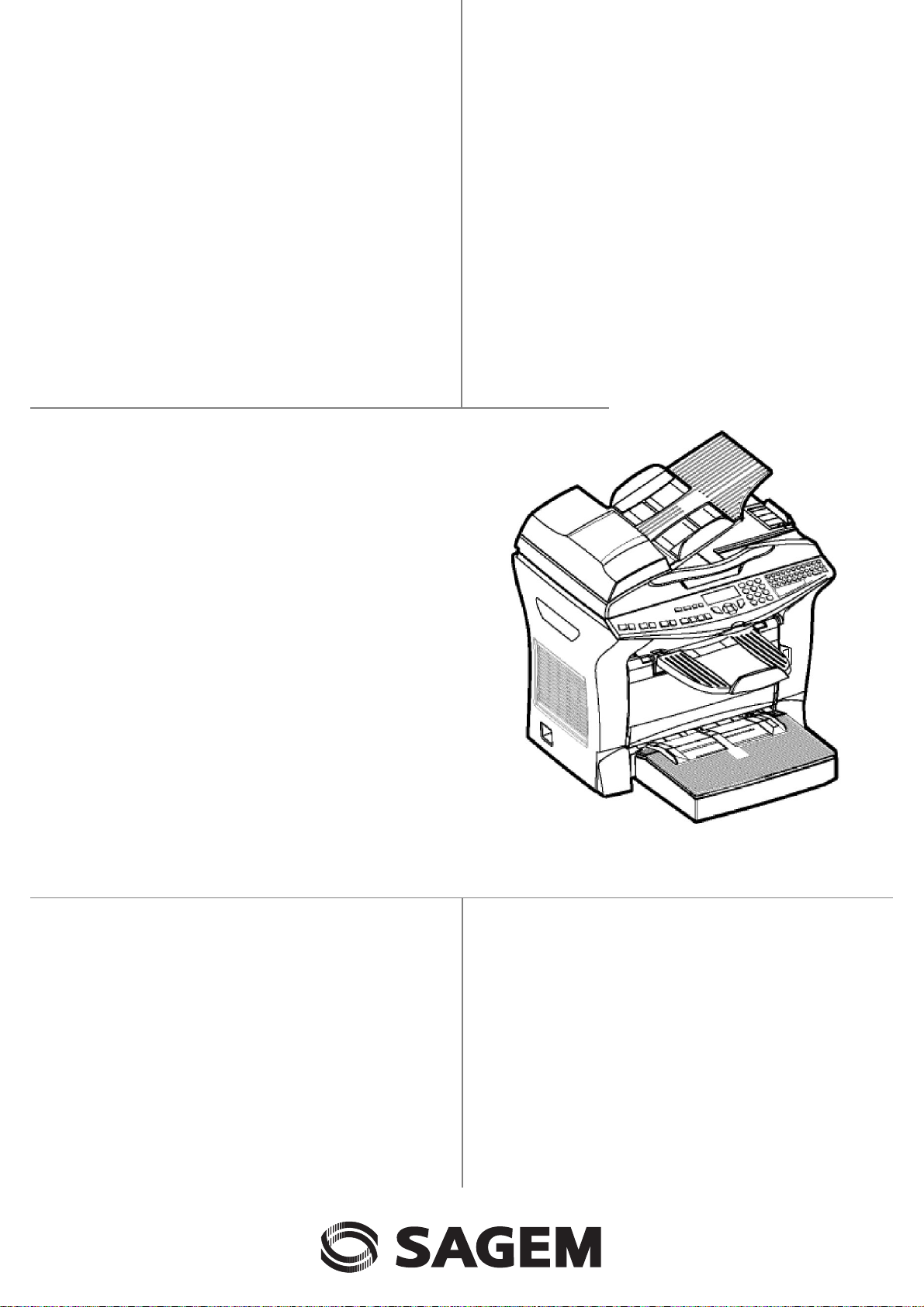
SAGEM
MF 5660 / MF 5680n
MF 5690dn
Istruzioni per l’uso
Page 2
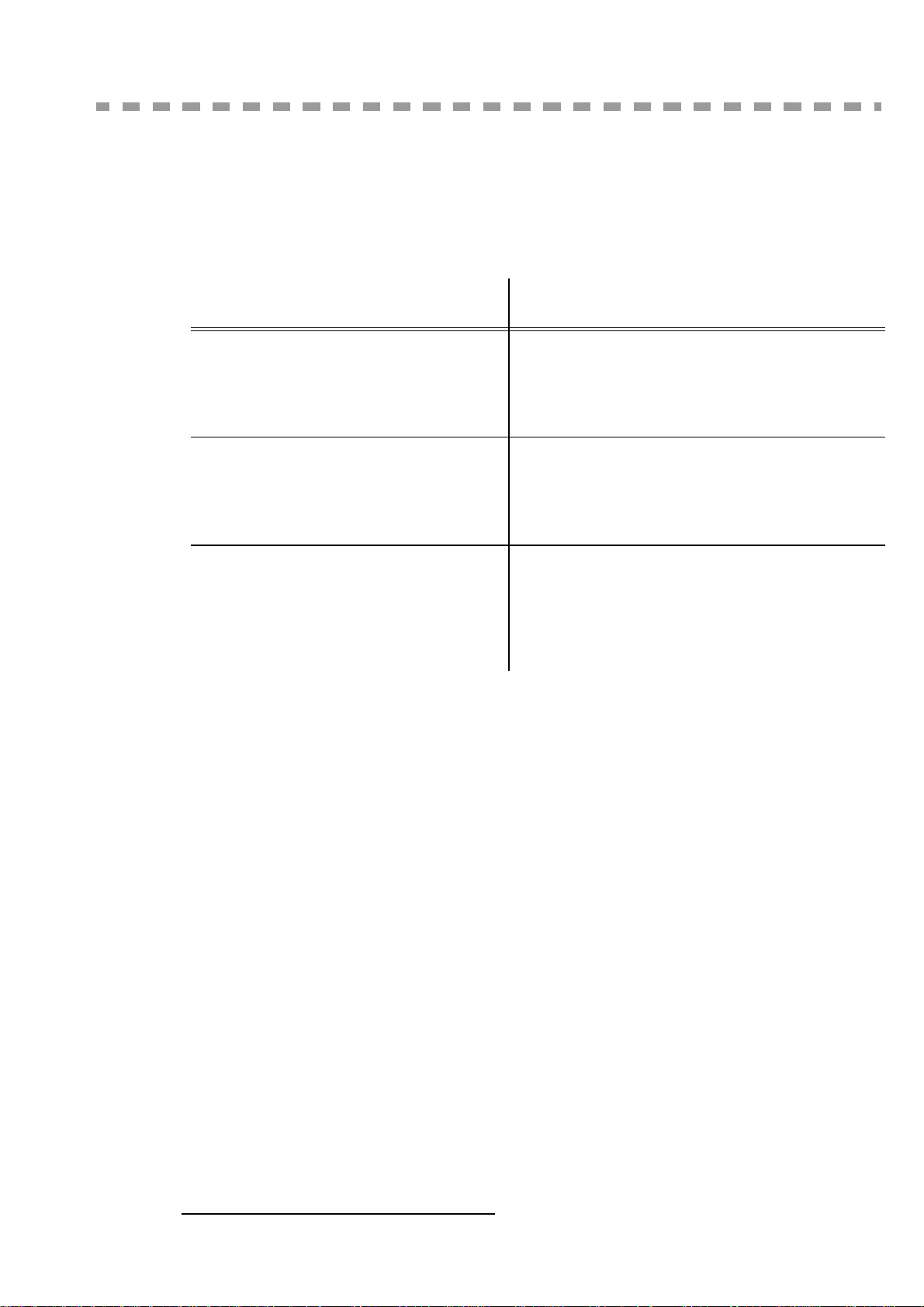
CONGRATULAZIONI
Avete acquistato uno strumento di comunicazione dell'ultima generazione della marca SAGEM. Ci congratuliamo con
voi per la vostra decisione. Come apparecchio multifunzionale vi permette di inviare, stampare, copiare o procedere
alla scansione di fax. L'apparecchio è inoltre abilitato per la comunicazione tramite internet, soddisfacendo così le
vostre più alte esigenze professionali.
Questo libretto di istruzioni descrive i modelli:
Modello Equipaggiamento
MF 5660
MF 5680n
MF 5690dn
• Scanner a colori stampa duplex.
• Faxmodem 33,6 kbps e dati 56 kbps.
• Stampante laser bianco e nero 20 ppm.
• Trasmissione / ricezione di SMS.
• Kit PC Companion Suite Pro.
• Scanner a colori stampa duplex.
• Faxmodem 33,6 kbps e dati 56 kbps.
• Stampante laser bianco e nero 20 ppm.
• Trasmissione / ricezione di SMS.
• LAN 10/100 Base T.
• Scanner a colori stampa duplex.
• Faxmodem 33,6 kbps e dati 56 kbps.
• Stampante laser bianco e nero duplex 20 ppm.
• Trasmissione / ricezione di SMS.
• Copiare duplex.
• LAN 10/100 Base T.
L'apparecchio riunisce efficienza, semplicità di utilizzo e facilità d'impiego grazie al navigatore, alla sua
multifunzionalità e alla rubrica ad accesso diretto.
Tramite l'accesso a Internet del vostro nuovo apparecchio potete, a seconda del modello:
• inviare e ricevere fax da/a indirizzi E-mail con la funzione F@x to E-mail,
• inviare e ricevere E-mail,
• inviare messaggi SMS.
Potete stampare sia in formato PCL® 6 sia in formato SGScript 3 (emulazione di Postscript® livello 3).
Vi preghiamo di dedicare un po' di tempo alla lettura di queste istruzioni per l'uso, in modo da poter riconoscere le
molteplici possibilità del vostro terminale.
Lista degli accessori
La seguente lista degli accessori complementari è valida per la serie di prodotti:
• Scheda di memoria rubrica.
• Contenitore carta per 500 fogli.
• Modulo duplex (a seconda dei modelli).
• Kit di activazzione PCL
• Kit PC Companion Suite Pro (secondo del modello).
1
®
6 e SGScript 3 (secondo del modello).
Consumabili
Vi rinviamo alla fine delle presenti "istruzioni per l'uso" per conoscere i codici di riferimento dei consumabili del
vostro fax.
1. La lista degli accessori può venire modificata senza preavviso.
Page 3
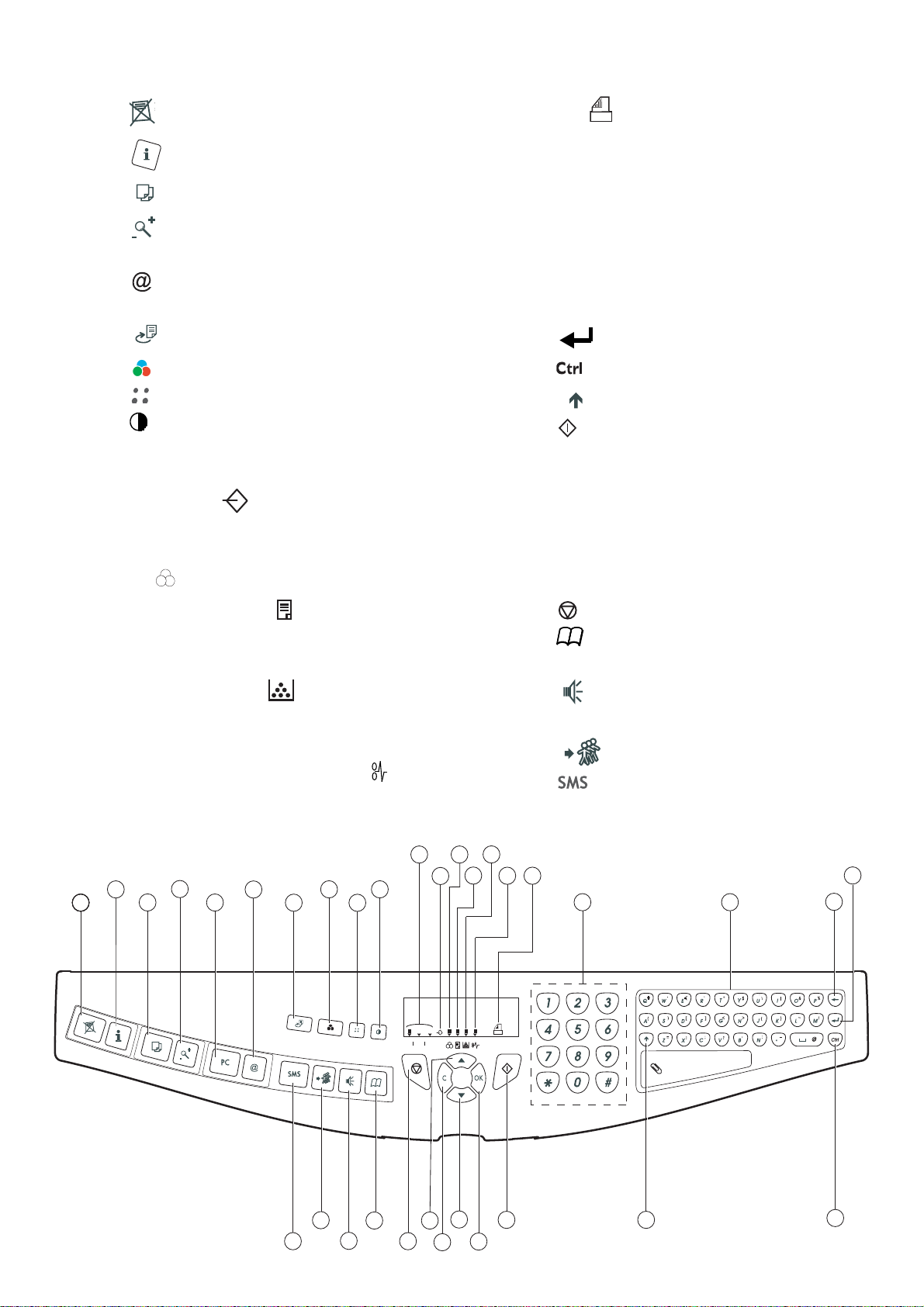
Pannello di comando
Fine
Sfine
Photo
1. Tasto : arresto comando di stampa.
2. Tasto : aiuto per l'utilizzo.
3. Tasto : copia.
4. Tasto : riduzione/ingrandimento.
5. Tasto PC: scansione su PC / su FTP.
6. Tasto : scansione su E-mail (invio come
internet fax).
7. Tasto : stampa duplex.
8. Tasto : selezione modalità colore.
9. Tasto : risoluzione scanner.
10.Tasto : impostazione contrasto.
11.Risoluzione scanner (Fine (fine), SFine (super
fine), Photo).
12.Simbolo "Linea" :
* Si illumina: collegamento attivo.
* Lampeggia: attivazione del collegamento.
13.Simbolo : modalità colore impostata.
17.Simbolo per la ricezione di fax:
* Si illumina: ricezione possibile.
* Lampeggia: documento/i non stampato/i in
memoria o ricezione in corso.
* Off: ricezione impossibile.
18.Tastiera numerica.
19.Tastiera alfabetica.
20.Tasto Í: cancella il carattere a sinistra del
cursore.
21.Tasto : immissione o cambio riga.
22.Tasto : immissione di caratteri speciali.
23.Tasto : maiuscolo/minuscolo.
24.Tasto : invio di un fax.
25.Tasto OK: conferma della selezione indicata.
26.Tasto : richiamo del menù e scorrimento del
menù verso il basso.
27.Tasto C: ritorno al menù precedente e
correzione dell'immissione.
28.Tasto : scorrimento del menù verso l'alto.
14.Spia per stampa duplex :
* Si illumina: stampa duplex attivata.
* Off: stampa duplex disattivata.
15.Spia scorta di "Toner" :
* Si illumina: toner esaurito.
* Lampeggia: toner quasi esaurito.
16.Spia inceppamento nella stampante .
3
COPY
COPY
4
6
5
SCAN
7
COM
8
10
9
2
1
PRINT
Fine
29.Tasto : interruzione dell'operazione in corso.
30.Tasto : richiamo della rubrica e dell'elenco
selezione abbreviata.
31.Tasto : collegamento manuale, ascolto del
suono del fax dopo l'invio di un fax.
32.Tasto : diffusione (fax, E-mail o SMS).
33.Tasto : invio di un SMS (Short Message
Service).
11
13
15
21
20
Sfine
Photo
12
14
16
17
18
19
33
32
31
30
29
28
27
26
25
24
23
22
Page 4
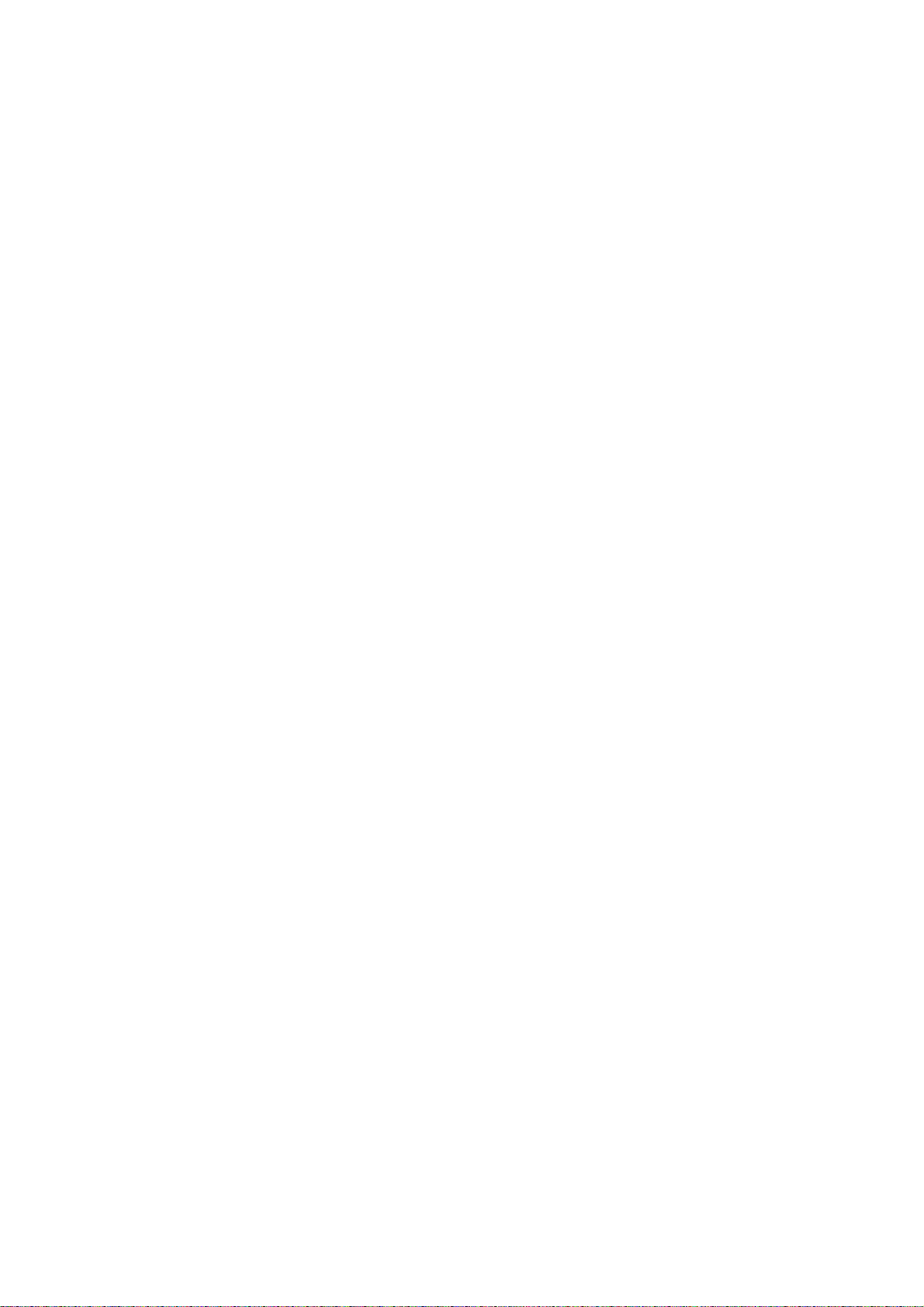
Page 5
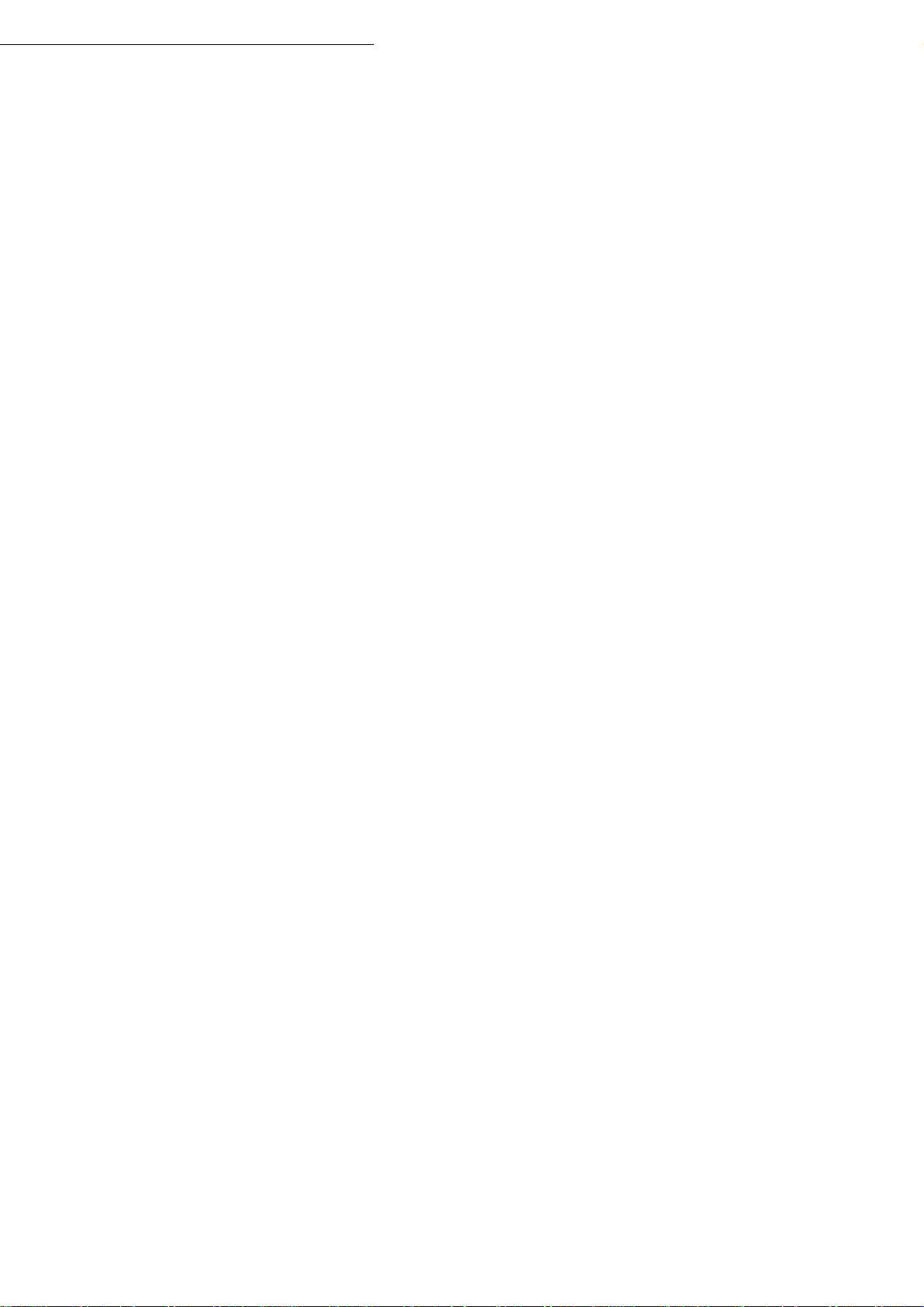
INDICE
1INSTALLAZIONE 1-1
Installazione del terminale 1-1
Collocazione 1-1
Precauzioni d’uso 1-2
Togliere gli accessori dalla confezione 1-4
Togliere dall'imballo la cassetta della carta supplementare (a seconda del
modello o degli accessori) 1-5
Togliere dall'imballo l'unità di stampa duplex (a seconda del modello o
degli accessori) 1-6
Descrizione 1-7
Montaggio dei componenti amovibili 1-8
Montaggio del raccoglitore dei documenti da scannerizzare 1-8
Montaggio del vassoio di uscita della stampante 1-9
Montagio dal casseto della carta della stampante 1-9
Inserimento della carta 1-10
Impostazione del piano dei documenti 1-12
Alimentazione manuale della carta 1-12
Montaggio dal cassetto della carta supplementare (a seconda del modello o
come opzione)
Montaggio dell'unità di stampa duplex (a seconda del modello o come opzio-
ne)
Collegamenti 1-18
Collegamento di telefono e LAN 1-19
Collegamento alla rete elettrica e accensione 1-19
1-13
1-15
2CONSULTAZIONE RAPIDA 2-1
Principi di navigazione 2-1
Funzionamento base 2-1
Il sistema di navigazione 2-1
Lo schermo di visualizzazione 2-3
L'accesso alle funzioni 2-4
Accesso guidato dai menu 2-4
Accesso diretto tramite il numero 2-4
Guida delle funzioni 2-5
3CONFIGURAZIONE DELL'APPARECCHIO 3-1
Impostazioni generali 3-1
Prima della trasmissione 3-1
Data/Ora 3-1
Impostazione dell’ora invernale/estiva 3-2
Numero del proprio fax/nome 3-3
Tipo di rete 3-3
Impostazioni geografiche 3-3
Prefisso locale 3-4
Prefisso 3-4
-I-
Page 6
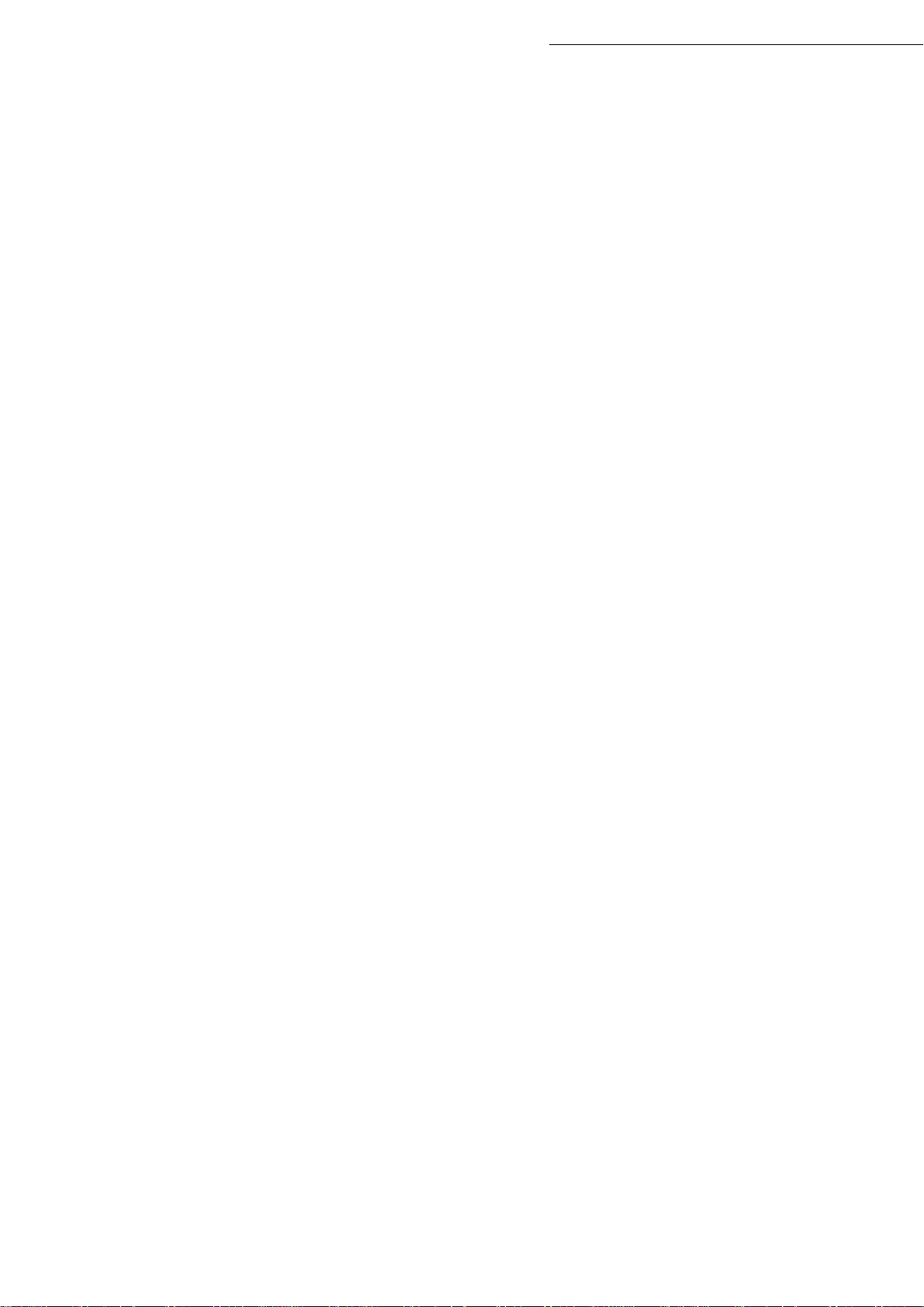
Rapporto di trasmissione 3-5
Inviare documenti dalla memoria o dall'caricatore 3-5
Fascia oraria economica 3-5
Prima della ricezione
Segreteria fax (memoria dei fax) 3-6
Ricezione senza fogli 3-7
Numero di copie 3-7
Inoltro 3-7
Ricezione Fax o PC (dipende dal modello) 3-8
Stampa duplex (a seconda del modello) 3-8
Riduzione 3-9
3-6
Parametri tecnici 3-9
Impostazioni rete locale (a seconda del modello) 3-12
Impostazioni rete locale 3-12
Configurazione automatica 3-12
Configurazione manuale 3-12
Indirizzo IEEE (o indirizzo Ethernet) o MAC 3-13
Nomi Netbios 3-13
Messaggeria e Internet 3-15
Parametri d'accesso 3-15
Accesso ai parametri di connessione e messaggeria 3-16
Accesso ai parametri dei server 3-16
Impostazioni 3-18
Impostazioni correnti 3-18
Ordina mail 3-20
Connessione Internet 3-21
Connessione immediata a Internet 3-21
Connessione programmata 3-21
Bloccare la funzione Internet 3-22
Servizio SMS 3-22
Impostazioni SMS 3-22
Inviare un SMS 3-23
Eliminazione di un SMS 3-24
Ricevere SMS 3-25
Leggere SMS 3-25
Stampare SMS 3-25
Server SMS 3-26
4RUBRICA 4-1
Creazione di schede interlocutori 4-2
Aggiunta di una scheda 4-2
Creazione di liste interlocutori 4-4
Aggiungere una lista 4-4
Aggiunta o cancellazione di un interlocutore da una lista 4-5
Consultazione di una scheda o di una lista 4-6
Modifica di una scheda o di un gruppo 4-6
Cancellazione di una scheda o di un gruppo 4-6
Stampa della rubrica 4-6
Importazione di una rubrica 4-7
-II-
Page 7
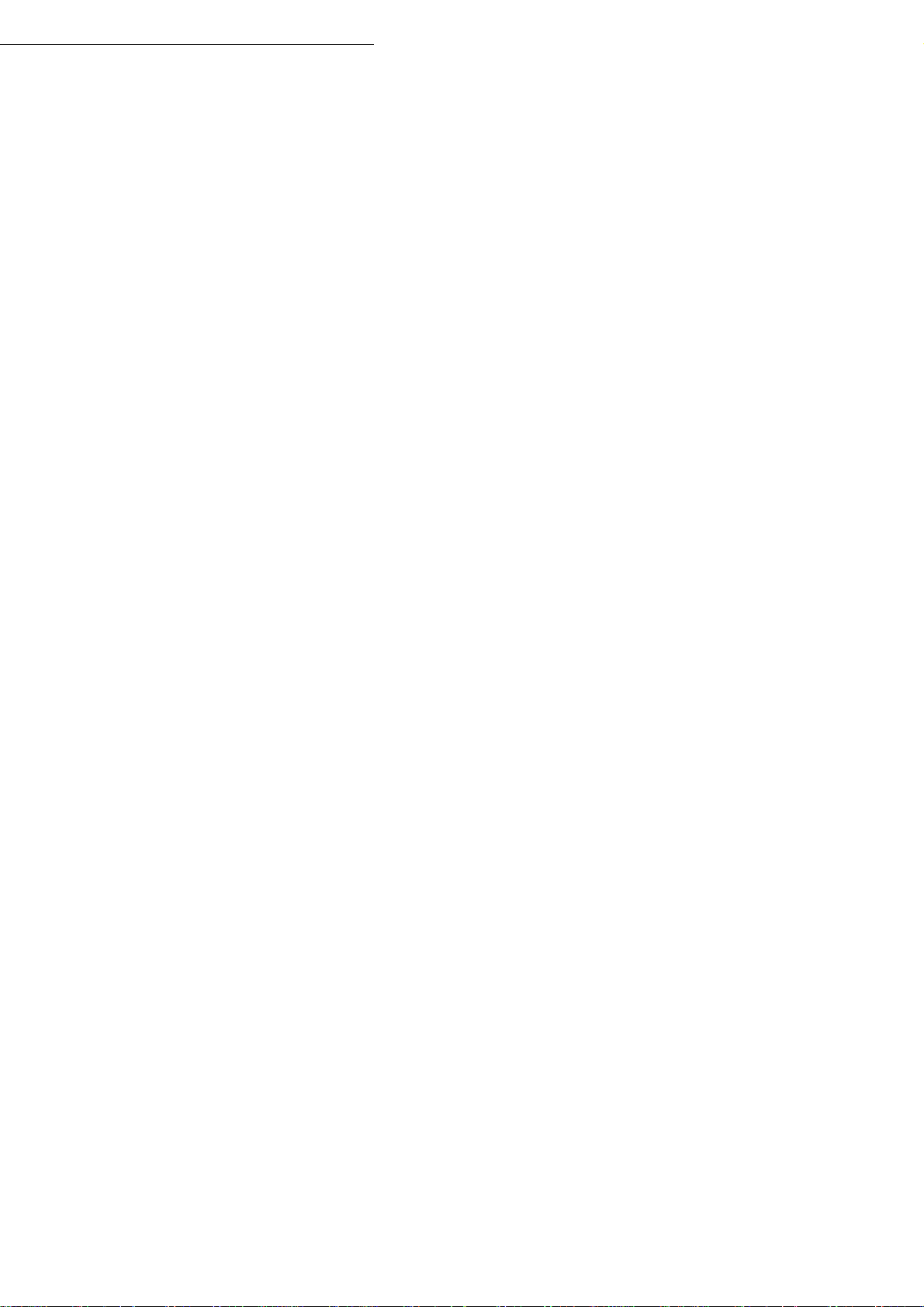
Caselle di inserimento del file 4-7
Procedura 4-8
Esportazione di una rubrica 4-9
Server LDAP 4-9
Inserimento 4-9
Accesso ai corrispondenti del server 4-10
5UTILIZZO 5-1
Invio 5-1
Posizionamento del documento 5-1
Scanner 5-1
Scegliere la risoluzione/il contrasto 5-2
Risoluzione 5-2
Contrasto 5-2
Composizione 5-3
Dalla rubrica 5-3
Mediante l'ultimo numero telefonico composto 5-3
A più destinatari 5-4
Trasmissione tramite la rete telefonica 5-5
Trasmissione immediata 5-5
Invio differito 5-5
Trasmissione con ascolto amplificato della composizione del numero 5-6
Instradare 5-6
Rinvio Tx (inoltro) 5-7
Trasmissione tramite Internet 5-8
Invio di un documento in bianco e nero ad un indirizzo E-mail 5-8
Invio di un documento a colori ad un indirizzo E-mail 5-8
Invio di un messaggio immesso con la tastiera ad un indirizzo E-mail 5-8
Lista di attesa per la trasmissione 5-10
Eseguire immediatamente una trasmissione in attesa 5-11
Consultare o modificare la lista di attesa 5-11
Annullare una trasmssione in attesa 5-12
Stampare un documento in attesa o in deposito 5-12
Stampare la lista d'attesa 5-12
Interruzione di una comunicazione in corso 5-12
Ricezione 5-12
Ricezione tramite la rete telefonica 5-13
Ricezione tramite Internet 5-13
Fotocopiare 5-13
Copia locale 5-13
Copia semplice 5-13
Copie stampate fronte retro (a seconda del modello) 5-13
Copia eleborata 5-14
Impostazioni particolari per la copia 5-15
Impostazioni scanner 5-15
Menu di copia locale 5-18
Numero di copie 5-18
Scelta della modalità 5-18
Scelta del cassetto carta 5-19
-III-
Page 8
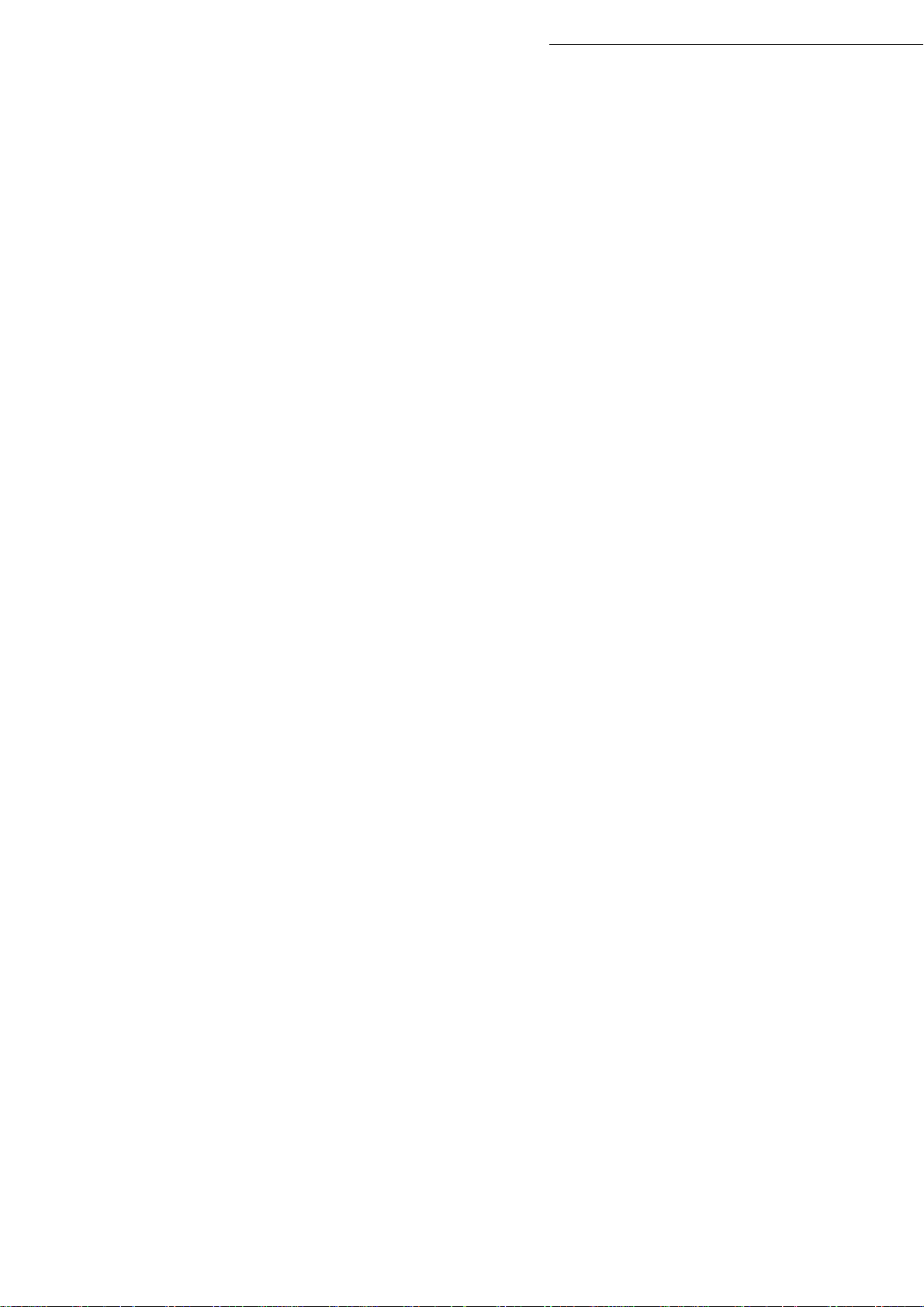
Modalità duplex (opzionale o a seconda del modello) 5-19
Scelta dello zoom 5-19
Scelta dell'origine 5-20
Scelta copia fascicolata 5-20
Scelta Risoluzione 5-21
Scelta Contrasto 5-21
Descrizione della modalità ID card 5-21
Cassetto carta 5-23
Cassetto predefinito in copia locale 5-23
Cassetto predefinito per stampa interna 5-24
Cassetto predefinito in stampa fax 5-24
Cassetto predefinito in stampa PC (opzione) 5-25
Altre funzioni 5-26
Giornali 5-26
Stampa della lista funzioni 5-26
Stampa della lista delle impostazioni 5-26
Stampare i tipi di font 5-27
Contatori 5-27
Il deposito ed il polling 5-27
Deposito di un documento 5-28
Polling di un documento in deposito 5-28
Protezione 5-29
Inserimento del codice di blocco 5-29
Protezione tastiera 5-29
Protezione selezione numero 5-30
Blocco dei parametri Internet 5-30
Blocco del servizio SMS 5-30
Protezione del supporto memoria (Media) 5-31
Fare la scansione su PC (a seconda del modello) 5-31
Codice reparto 5-31
Gestione amministratore 5-32
Attivazione della funzione codice reparto 5-32
Disattivazione della funzione codice reparto 5-32
Impostazione dei codici reparto 5-32
Creazione di un codice reparto 5-33
Eliminazione di un codice reparto 5-34
Stampa dei codici reparto 5-34
Stampa dei rapporti di riepilogo dei reparti 5-34
Utilizzo dei codici reparto da parte di un servizio 5-35
Stampa di un codice reparto utente 5-35
Codice di fatturazione 5-36
Immissione del codice di fatturazione 5-36
Chiave di memoria USB 5-36
Uso della chiave di memoria USB 5-37
Stampare i documenti 5-37
Stampare la lista dei file che si trovano nella chiave 5-37
Stampare i file che si trovano nella chiave 5-38
Cancellare i file che si trovano nella chiave 5-38
Analizzare il contenuto della chiave di memoria USB 5-39
-IV-
Page 9
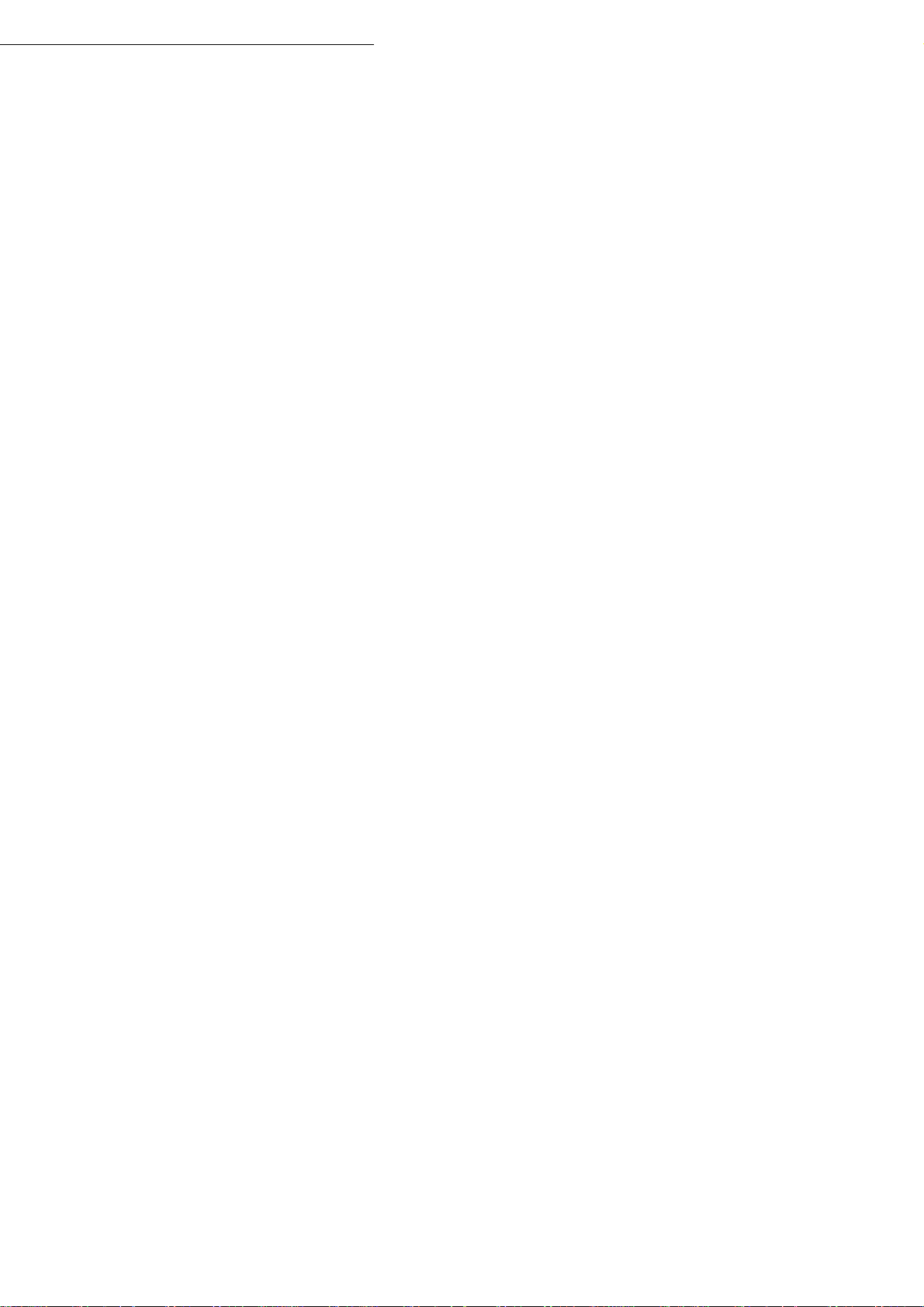
Salvare un documento su una chiave di memoria USB 5-39
Mailbox (MBX fax) 5-40
Gestione delle MBX 5-41
Inizializzare una MBX 5-41
Modificare le caratteristiche di una mailbox esistente 5-41
Stampare il contenuto di una MBX 5-42
Eliminare una MBX 5-42
Stampare la lista delle MBX 5-42
Deposito in una mailbox del vostro fax 5-42
Trasmissione per deposito in una MBX di un fax a distanza 5-42
Polling di MBX di un fax a distanza 5-43
6MANUTENZIONE 6-1
Manutenzione 6-1
Generalità 6-1
Sostituzione dei materiali di consumo (toner e cartuccia tamburo) 6-2
Sostituzione del materiale di consumo 6-2
Pulizia 6-13
Pulizia del lettore dello scanner 6-13
Pulizia della stampante 6-13
Manutenzione 6-15
Calibratura dello scanner 6-15
Problemi 6-15
Problemi di trasmissione 6-15
Caso dell'invio in partenza dall'alimentatore 6-15
Caso dell'invio in partenza dalla memoria 6-16
Codici del fallimento della comunicazione 6-16
Problemi stampante 6-18
Messaggi di errore 6-18
Inceppamento dei fogli nella stampante 6-20
Inceppamento dei fogli nella zona del piano di uscita 6-21
Problemi Scanner 6-23
Inceppamento fogli nell'alimentazione documento 6-23
Altri problemi 6-24
Imballo e trasporto dell'apparecchio 6-25
Caratteristiche tecniche 6-26
Caratteristiche tecniche dell'apparecchio 6-26
7SICUREZZA E AMBIENTE 7-1
Sicurezza 7-1
Ambiente 7-2
Imballaggio 7-2
Pile e batterie 7-2
Prodotto 7-2
Energy Star 7-2
-V-
Page 10
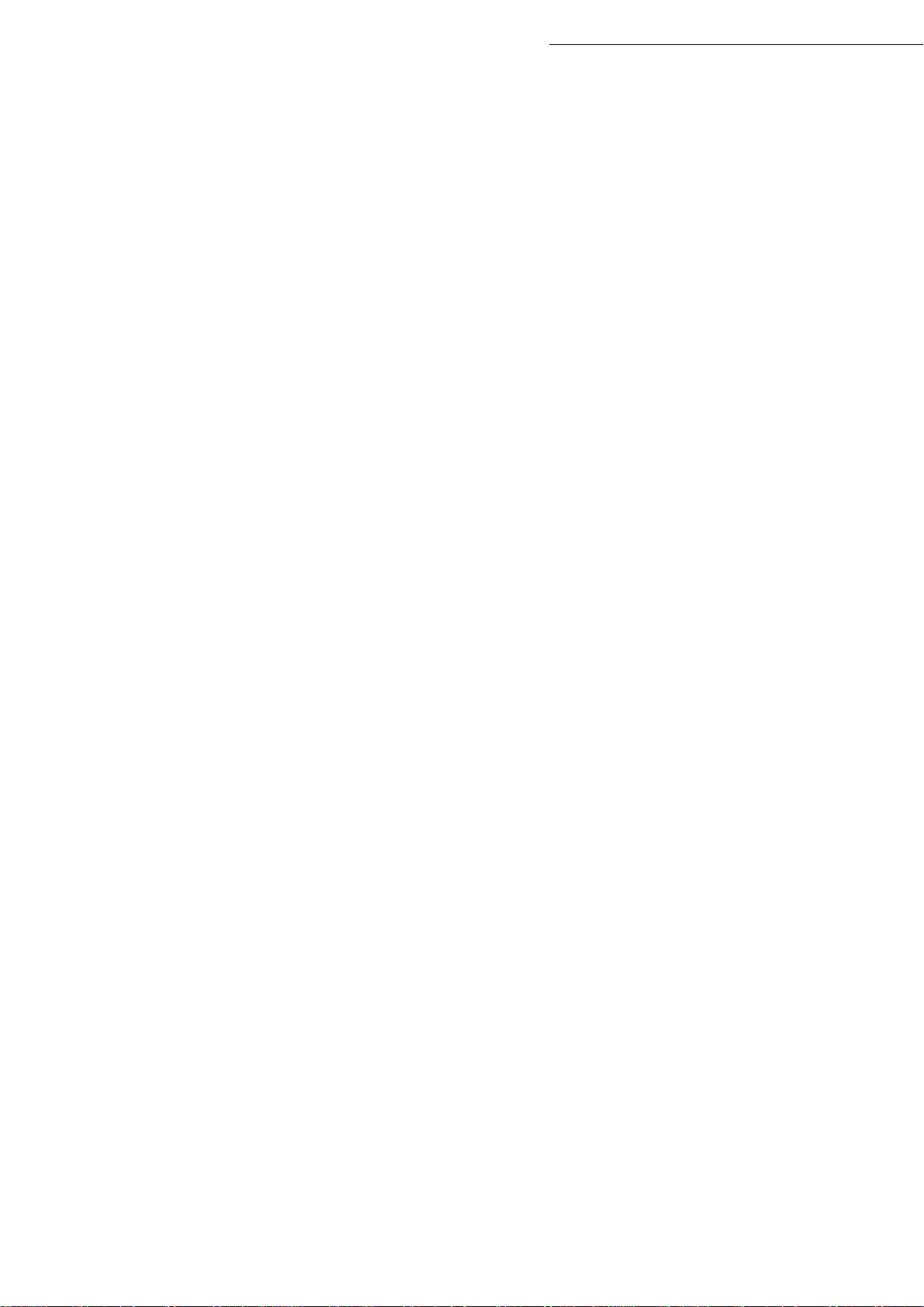
Questo apparecchio è stato concepito nel rispetto delle norme europee I-CTR37 e CTR21 ed è destinato ad essere
collegato alla rete telefonica pubblica. Se si dovessero verificare dei pr oblemi, rivolgetevi dapprima al vostro rivend itore.
La conformità dei prodotti con la direttiva R&TTE 1999/5/CEE è confermata dal marchio CE.
La sicurezza dell'uso risponde alla direttiva 73/23/CEE. La compatibilità elettromagnetica risponde a quella 89/336/CEE.
Il costruttore conferma che i prodotti sono stati realizzati in conformità ai requisiti dell'ALLEGATO II della direttiva
R&TTE 1999/5/CEE.
-VI-
Page 11
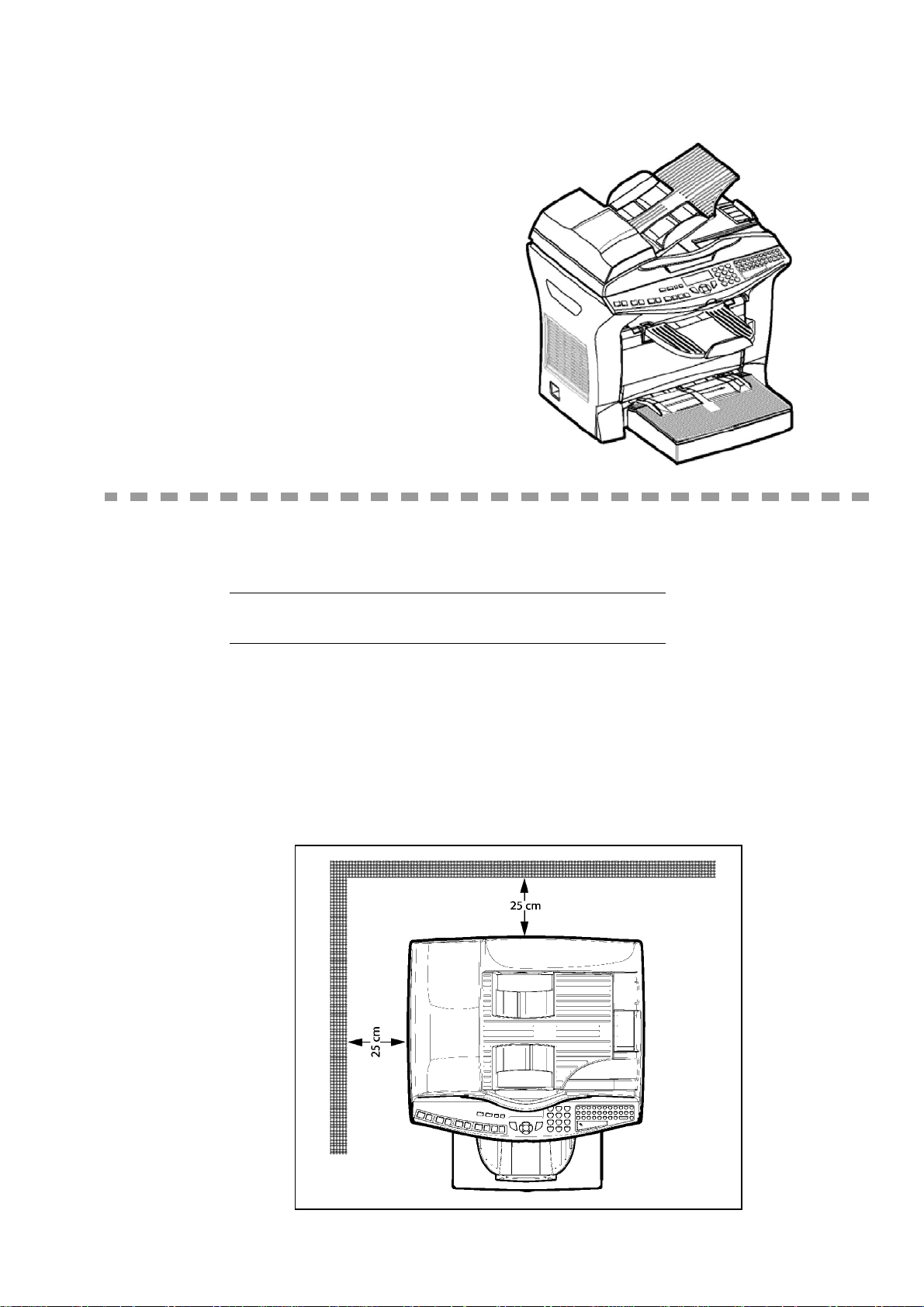
1INSTALLAZIONE
INSTALLAZIONE DEL TERMINALE
COLLOCAZIONE
La giusta collocazione del terminale ne assicura una durata maggiore. Tenete presenti i seguenti
suggerimenti nello scegliere il luogo di collocazione.
• Scegliete un punto ben aerato.
• Fate attenzione a non coprire le aperture di ventilazione sul lato sinistro dell'apparecchio. Se il
luogo di installazione si trova vicino ad un muro, accertatevi che questo sia distante almeno
25 cm da ogni lato dell'apparecchio. In tal modo si può aprire più facilmente il coperchio dello
scanner e si assicura una sufficiente ventilazione dell'apparecchio.
1-1
Page 12
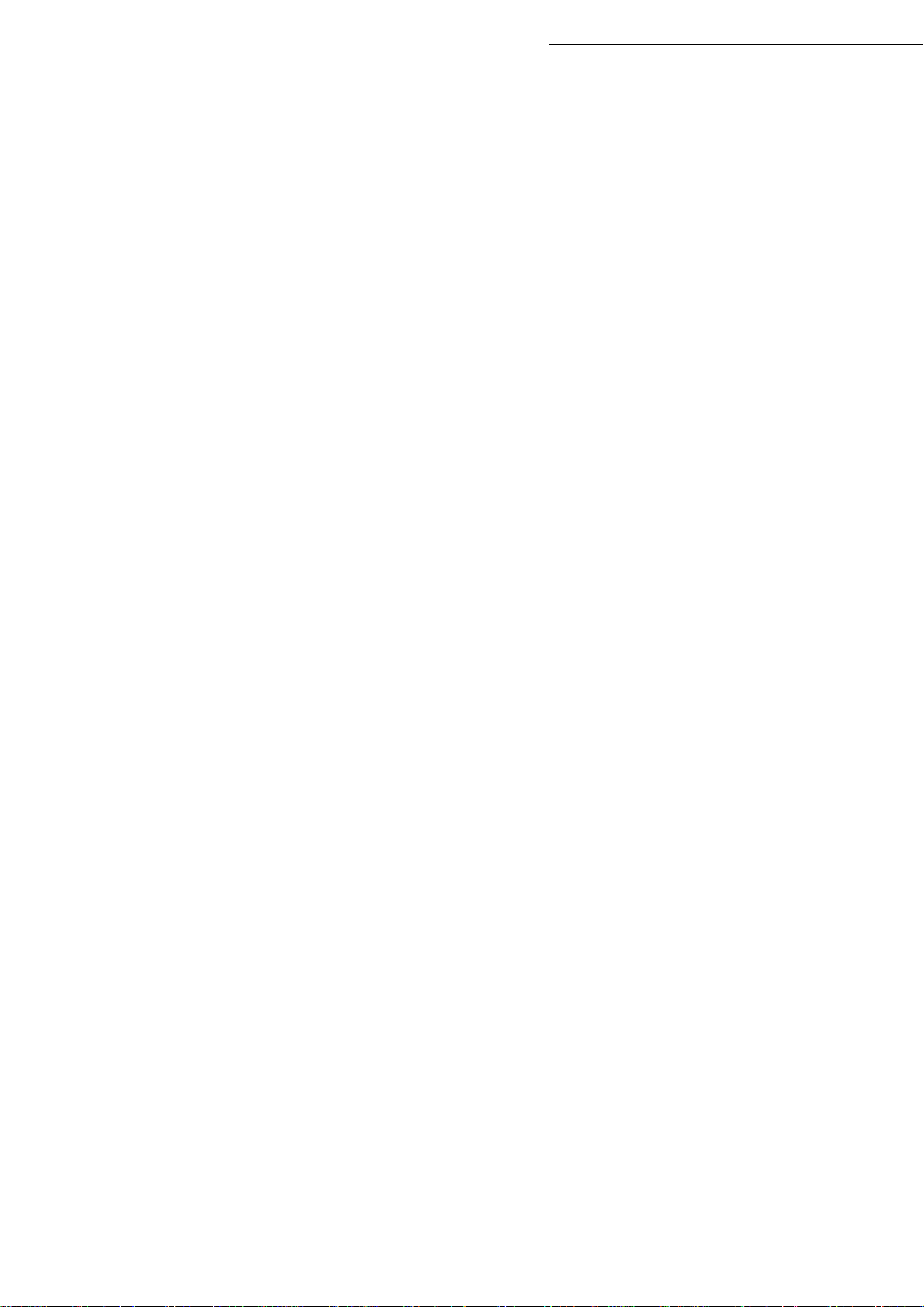
Installazione
• Assicuratevi che in tale punto non ci sia alcun rischio di emissione di ammoniaca o di altri gas
organici.
• La presa elettrica a terra (si vedano le avvertenze di sicurezza nel capitolo Sicurezza e Ambiente)
a cui si pensa di collegare il terminale deve essere vicina e facilmente accessibile.
• Assicuratevi che il terminale non sia esposto alla luce diretta del sole.
• Non collocate il terminale in un punto esposto ad una corrente d'aria generata da un impianto di
condizionamento, di riscaldamento o di ventilazione, né in un punto soggetto a rilevanti
escursioni termiche o di umidità.
• Scegliete una superficie stabile, solida ed orizzontale sulla quale il terminale non sia esposto a
forti vibrazioni.
• Allontanare dal terminale qualsiasi oggetto che possa ostruire le sue aperture di
ventilazione.
• Non mettete il terminale vicino a tende, ad arazzi o ad altri materiali combustibili.
• Scegliete un punto in cui il rischio di schizzi d'acqua o di altri liquidi sia limitato.
• Il luogo di installazione deve essere asciutto, pulito e privo di polvere.
Precauzioni d’uso
Quando utilizzate il terminale, adottate le seguenti precauzioni.
Ambiente di utilizzo
Nella seguente sezione si illustrano le caratteristiche che deve avere l'ambiente di utilizzo del terminale:
• Temperatura: 10 °C a 35 °C con una variazione massima di 10 °C/all'ora.
• Umidità: dal 20 all'80 % di umidità relativa (senza condensa) con una variazione massima del
20 %/all'ora.
Terminale
La seguente sezione illustra le precauzioni da prendere nell'utilizzare il terminale:
• Durante la stampa non spegnete mai il terminale e non aprite gli sportelli.
• Non utilizzate mai vicino al terminale dei gas o dei liquidi infiammabili o oggetti che possano
generare campi magnetici.
• Quando staccate il cavo di alimentazione, non tirate il cavo ma la spina. Un cavo danneggiato
potrebbe generare rischi di incendio o di scariche elettriche.
• Non toccate mai il cavo di alimentazione con le mani umide, perché c'è il rischio di prendere una
scossa.
• Staccate sempre il cavo di alimentazione prima di spostare il terminale. Altrimenti si rischia di
danneggiare il cavo e creare così un rischio d'incendio o di scariche elettriche.
• Staccate il cavo di alimentazione se prevedete di non utilizzare il terminale per un periodo di
tempo prolungato.
• Non cercate mai di togliere un pannello o un coperchio fissato. Il terminale contiene circuiti ad
alta tensione. Toccando tali parti si può prendere una scossa.
• Non cercate mai di riparare o di modificare il terminale. Questo potrebbe generare un rischio di
incendio o di scarica elettrica.
• Non mettete mai oggetti pesanti sul cavo di alimentazione, non piegatelo né tiratelo. Questo
potrebbe generare un rischio di incendio o di scarica elettrica.
1-2
Page 13

Installazione
• Assicuratevi sempre che il terminale non sia appo ggiato sul cavo di alimentazione o s ui cavi
di collegamento di altre apparecchiature elettriche. Al terminale non si devono collegare
altri cavi di alimentazione o di altro tipo. Ciò potrebbe limitare la funzionalità del terminale
e causare un incendio.
• Assicuratevi sempre che le graffette, i punti metallici o altri piccoli oggetti metallici non
penetrino nel terminale attraverso le aperture di aerazione o di altre fessure. Tali oggetti
creano un rischio d'incendio o di scarica elettrica.
• Evitate che l'acqua o qualsiasi altro liquido si spargano sul terminale o vicino ad esso.
Qualsiasi contatto del terminale con acqua o altri liquidi può generare un incendio o una
scarica elettrica.
• Se dei piccoli oggetti metallici o dei liquidi dovessero penetrare accidentalmente nel
terminale, spegnetelo immediatamente, staccate la spina dalla presa di corrente e rivolgetevi
al rivenditore. Diversamente, ciò potrebbe generare un rischio di incendio o di scarica
elettrica.
• Se il terminale dovesse riscaldarsi eccessivamente, emettere fumo, odori insoliti o rumori
anormali, staccate la spina dalla presa di corrente e contattate il vostro rivenditore. Diversamente, ciò potrebbe generare un rischio di incendio o di scarica elettrica.
• Carta per la stampa: Non usate mai carta già stampata, infatti residui di inchiostro o
di toner su fogli già stampati da un lato potrebbero danneggiare l'unità di stampa del
terminale.
Attenzione - Mettete il terminale in un ambiente ben aerato, poichè il funzionamento della
stampante genera una piccola quantità di ozono. La stampante potrebbe emettere un odore
sgradevole se utilizzata a lungo in un ambiente poco aerato. Per un utilizzo sicuro, collocate il
terminale in un ambiente ben ventilato.
1-3
Page 14
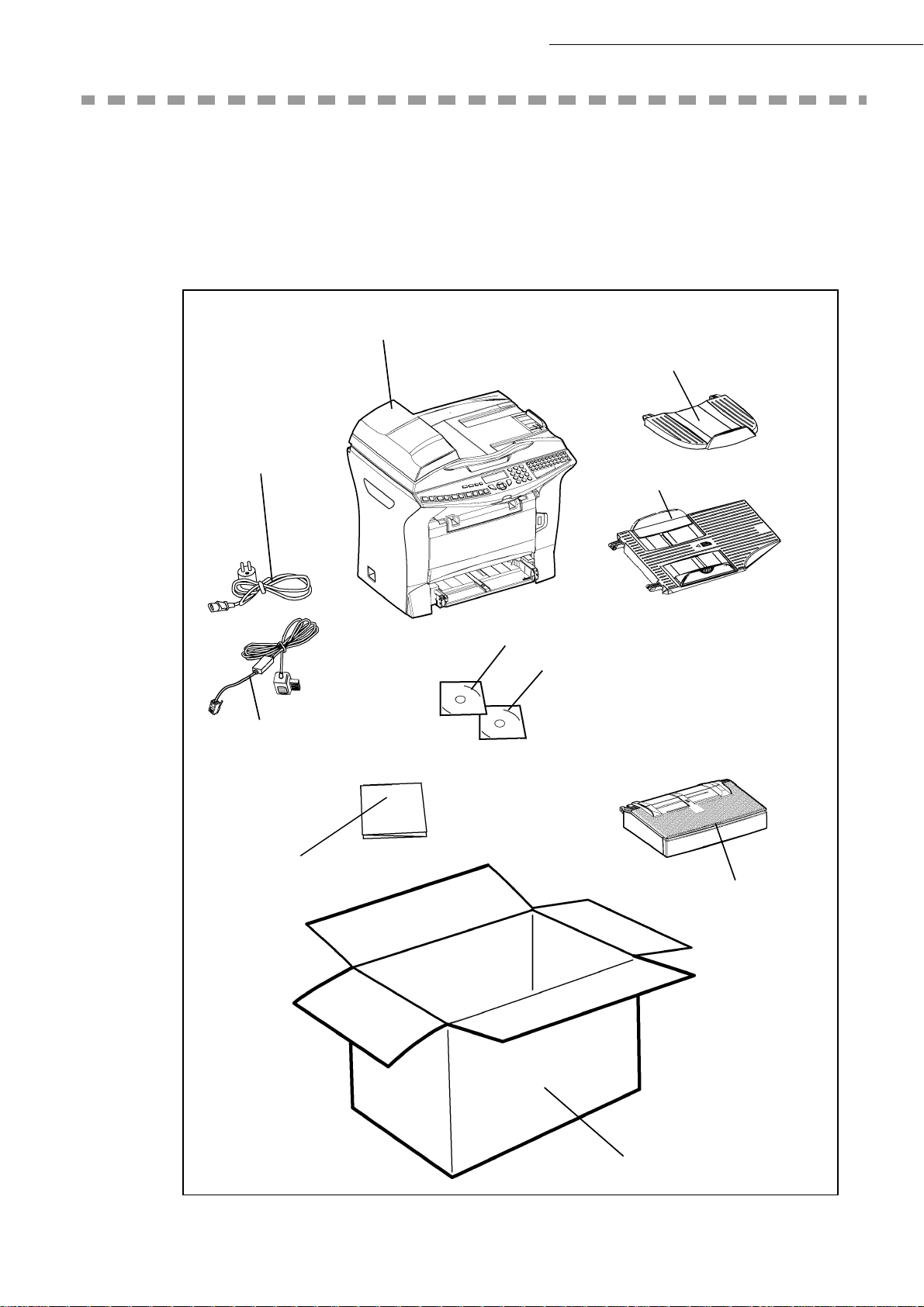
TOGLIERE GLI ACCESSORI DALLA
CONFEZIONE
Togliete dalla confezione la protezione per il trasporto, il materiale d'imballo e l'apparecchio.
Assicuratevi che ci siano gli accessori illustrati di seguito.
Installazione
Terminale
Cavo di alimentazione
(a seconda delle
norme locali)
Cavo di collegamento telefonico
(a seconda delle norme locali)
Vassoio di uscita
stampa
Ingresso documenti
CD-Rom
Istruzioni per l'uso
CD-Rom Kit Companion
Guida rapida d’installazione
Cassetta della carta
stampante
Confezione di cartone
1-4
Page 15
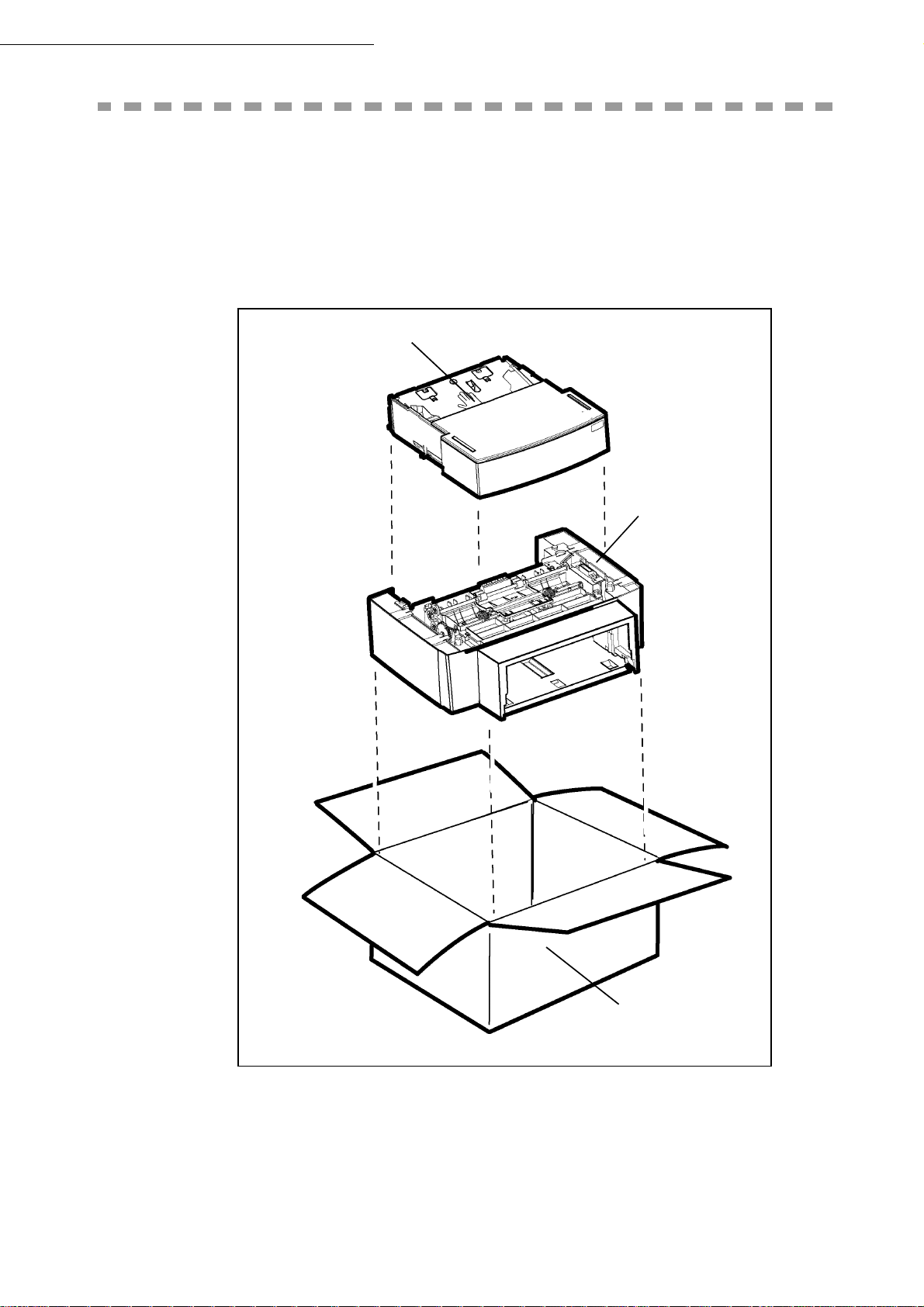
Installazione
TOGLIERE DALL'IMBALLO LA CASSETTA
DELLA CARTA SUPPLEMENTARE (A SECONDA
DEL MODELLO O DEGLI ACCESSORI)
Togliete i sacchetti di plastica ed assicuratevi che ci siano i componenti illustrati di seguito.
Cassetta della carta
Unità meccanica della
cassetta della carta
Confezione di cartone
Per il montaggio della cassetta della carta supplementare (si veda il capitolo Montaggio dal
cassetto della carta supplementare (a seconda del modello o come opzione), pagina 1-13).
1-5
Page 16
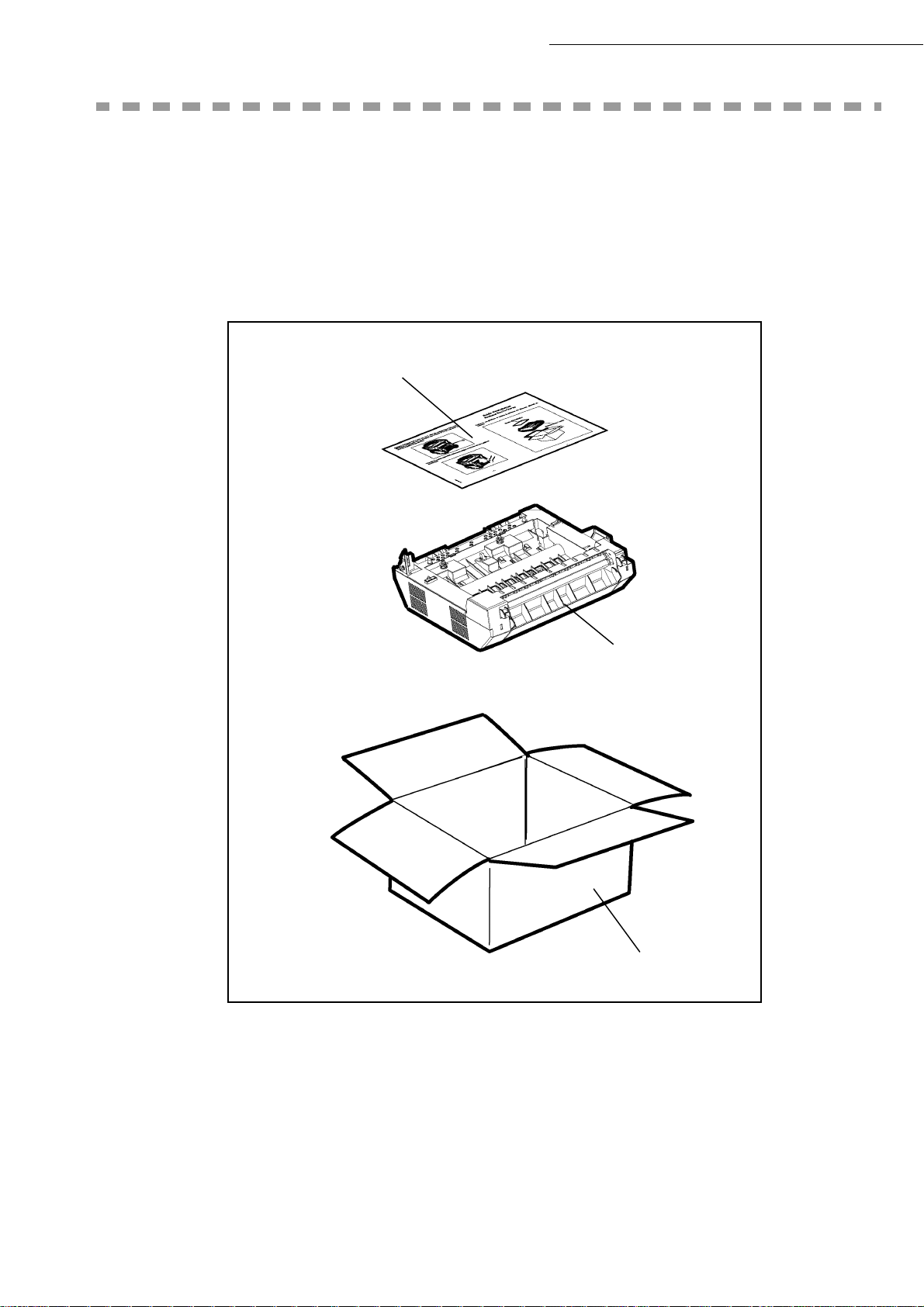
Installazione
TOGLIERE DALL'IMBALLO L'UNITÀ DI
STAMPA DUPLEX (A SECONDA DEL MODELLO
O DEGLI ACCESSORI)
Togliete il sacchetto di plastica ed assicuratevi che ci siano i componenti illustrati di seguito.
Istruzioni per il montaggio
Unità per
stampa duplex
Confezione di cartone
Per il montaggio dell'unità di stampa duplex (si veda il capitolo Montaggio dell'unità di stampa
duplex (a seconda del modello o come opzione), pagina 1-15).
1-6
Page 17
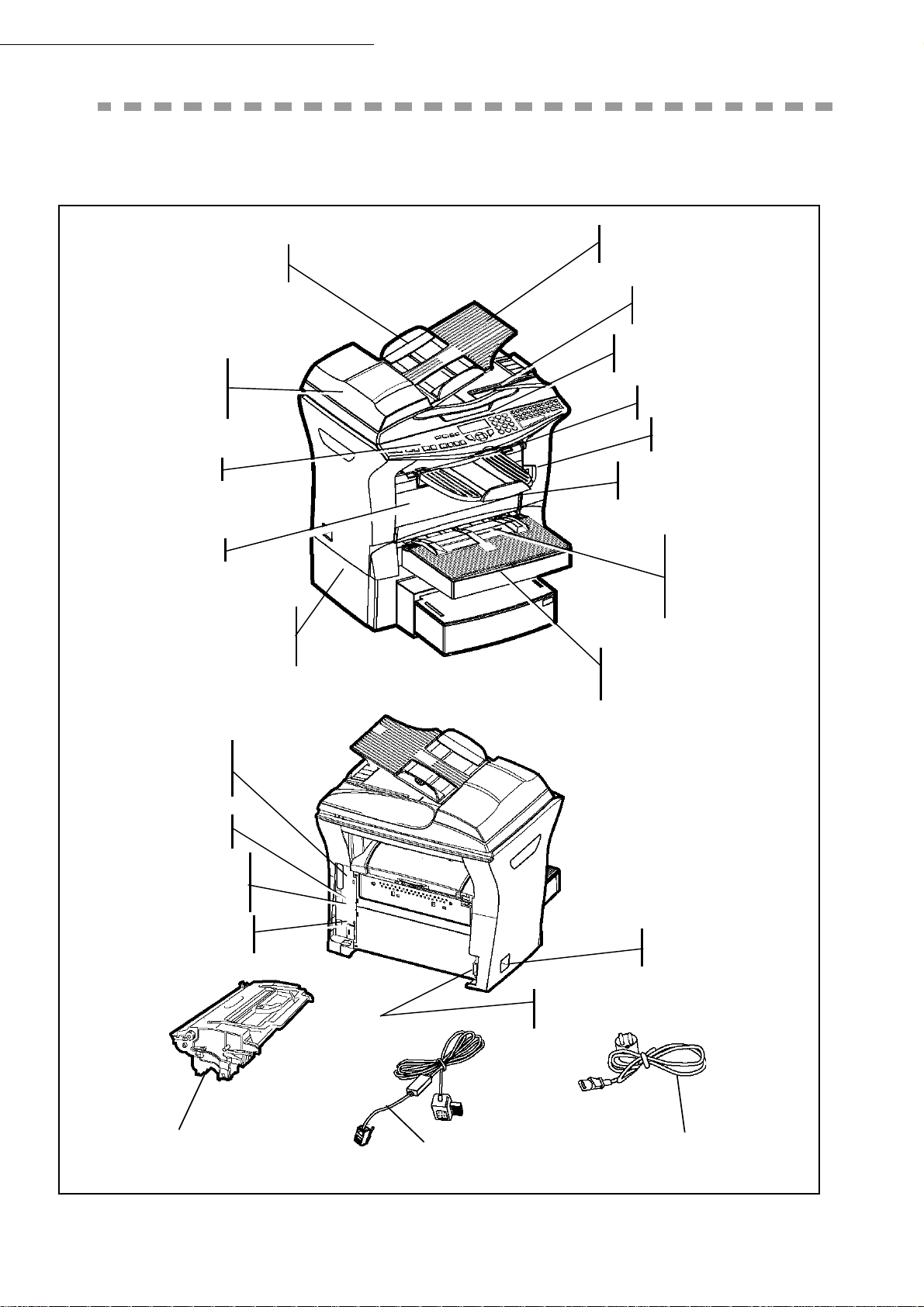
Installazione
DESCRIZIONE
Alimentazione carta,
impostabile
Scanner,
alimentazione autom.
(ADF)
Pannello di comando
Stampante
Seconda cassetta della
carta (opzione)
(500 fogli)
Ingresso dei
documenti da scannerizzare
Piano per l’uscita
del documento originale
Impugnatura per l’apertura
dello scanner piano
Lettore per microship
Porta USB
Vassoio di uscita per
stampante
Piano per
l’alimentazione
manuale di carta
per incarichi
Cassetta della carta,
stampante
Porta parallela PC
(a seconda del
modello)
Porta USB
Presa di collegamento
LAN (a seconda
del modello)
Presa di collegamento
telefono
Cassetta del tamburo/toner
(già inserita nella stampante)
Presa, collegamento
Cavo del telefono
(a seconda delle norme locali)
Interruttore principale
On/off
alla rete
Cavo di alimentazione
(a seconda delle norme locali)
1-7
Page 18
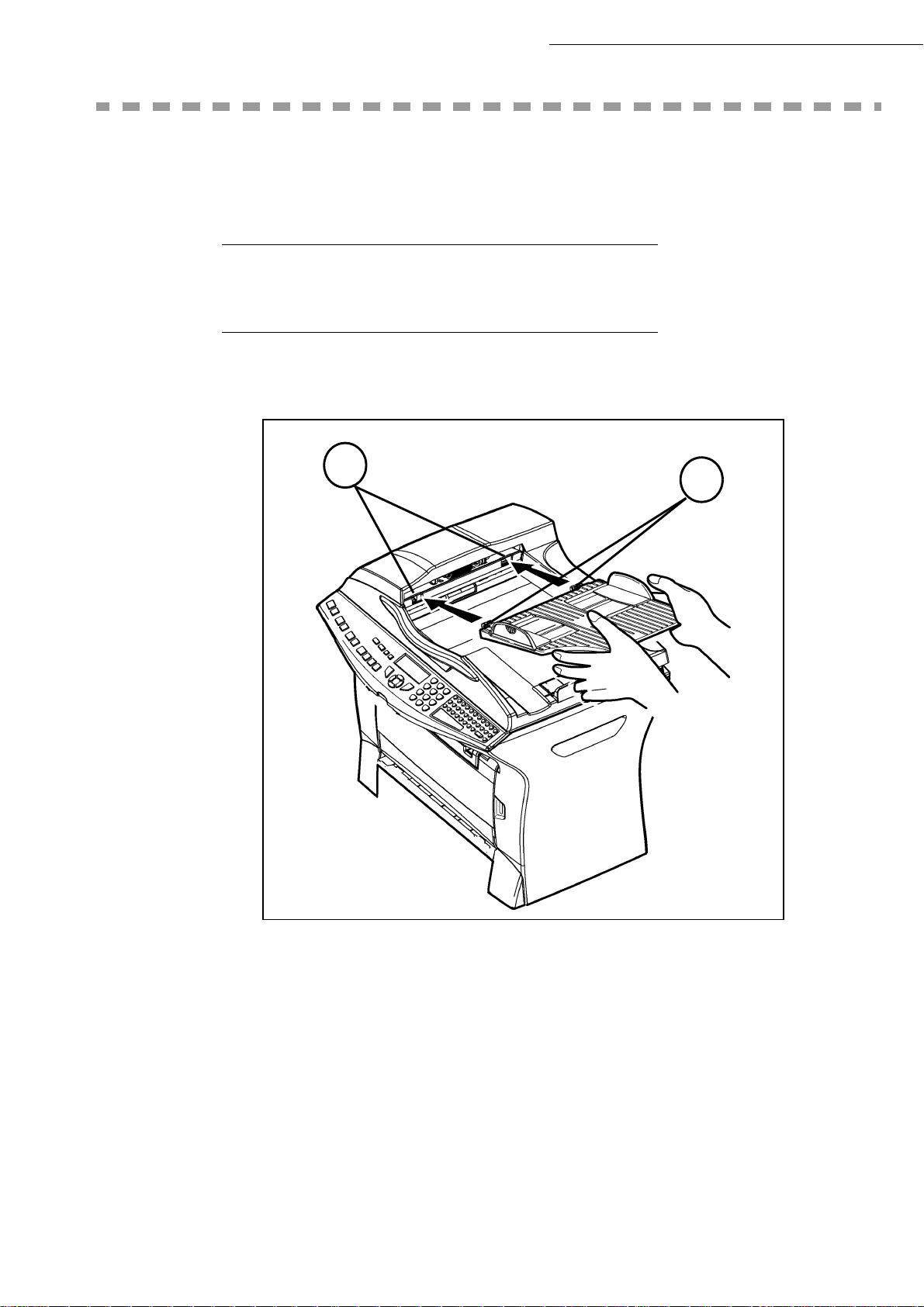
Installazione
MONTAGGIO DEI COMPONENTI AMOVIBILI
Questo capitolo descrive il montaggio dei componenti amovibili dell'apparecchio.
MONTAGGIO DEL RACCOGLITORE DEI DOCUMENTI DA
SCANNERIZZARE
Fissare l'alimentazione dei documenti facendo scattare il supporto (B) nelle apposite aperture
(A).
A
B
1-8
Page 19
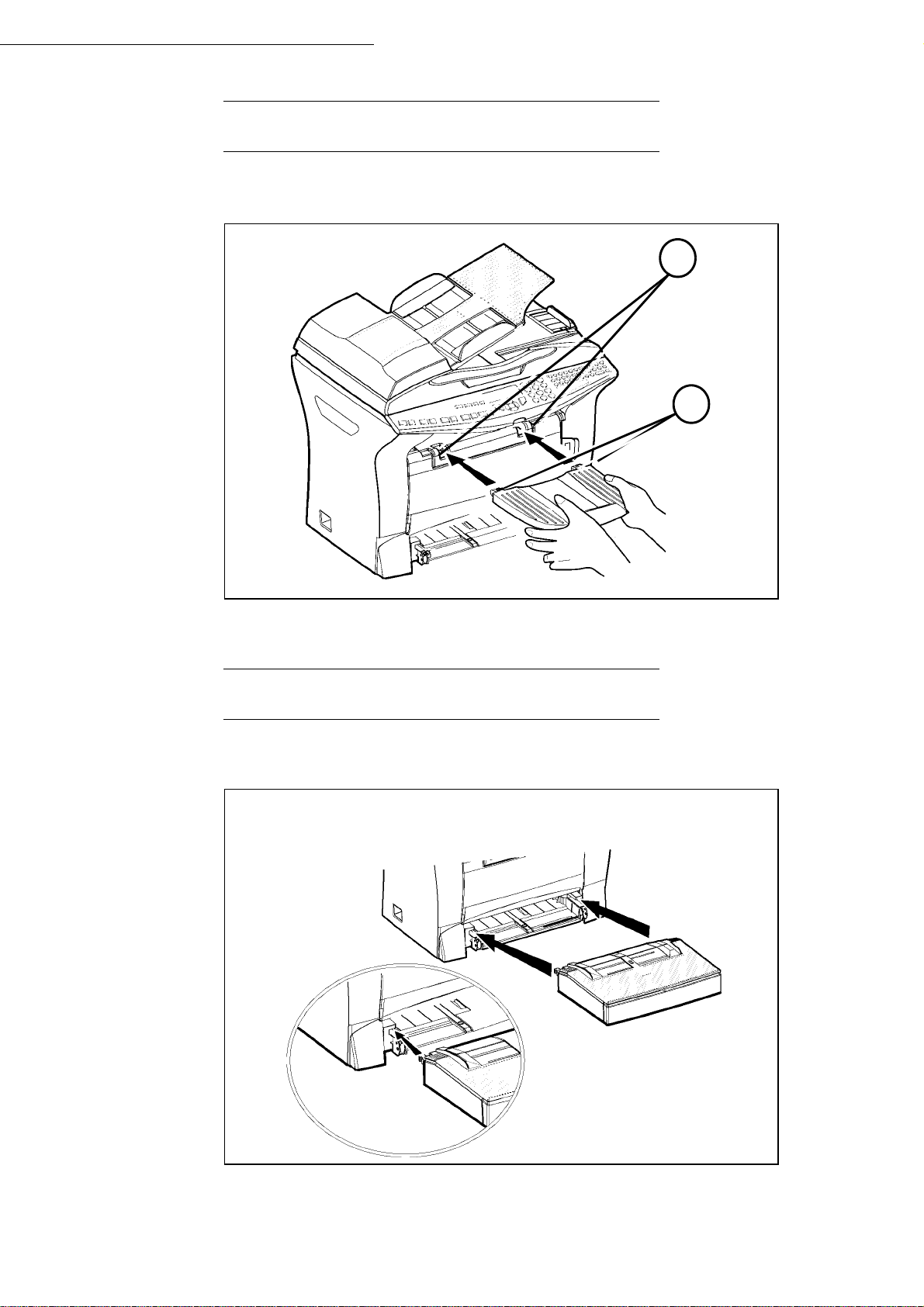
Installazione
MONTAGGIO DEL VASSOIO DI USCITA DELLA STAMPANTE
Inserire le due sporgenze (B) del contenitore nelle apposite aperture (A).
A
B
MONTAGIO DAL CASSETO DELLA CARTA DELLA STAMPANTE
Inserite piano il cassetto posizionandolo nelle guide a destra e a sinistra (si veda la figura).
1-9
Page 20
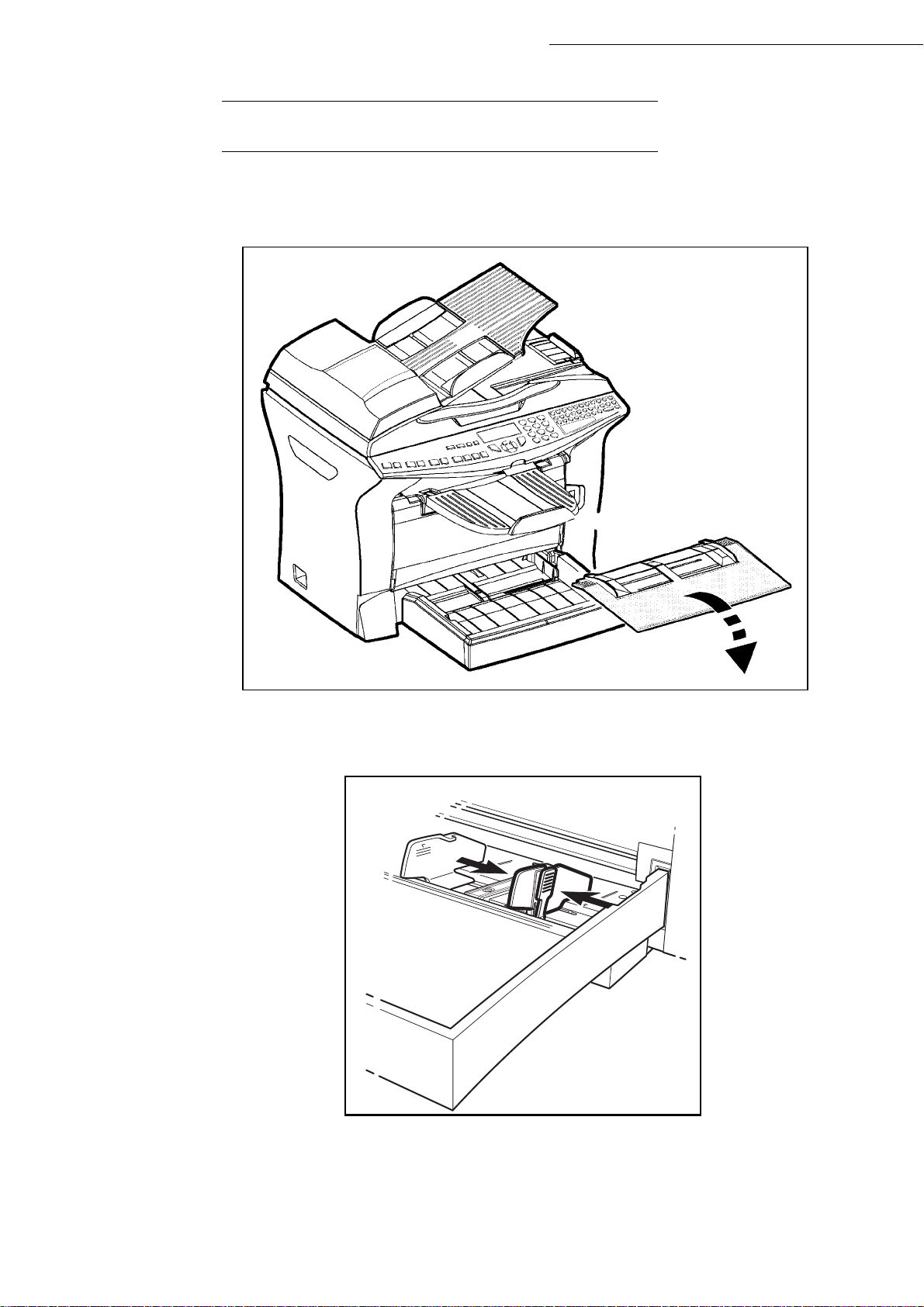
INSERIMENTO DELLA CARTA
Togliete il coperchio dal cassetto della carta della stampante.
Installazione
Premete sulla guida destra della carta dal cassetto per spostare le due guide a sinistra o a destra
a seconda del formato della carta.
Inserite una pila di fogli nella cassetta (mai più di 250 fogli). Se inserite fogli di carta intestata,
fate attenzione che il lato da stampare sia rivolto verso l'alto.
Per fissare la pila di carta, fate scorrere le guide della carta vicine ai bordi laterali dei fogli.
1-10
Page 21
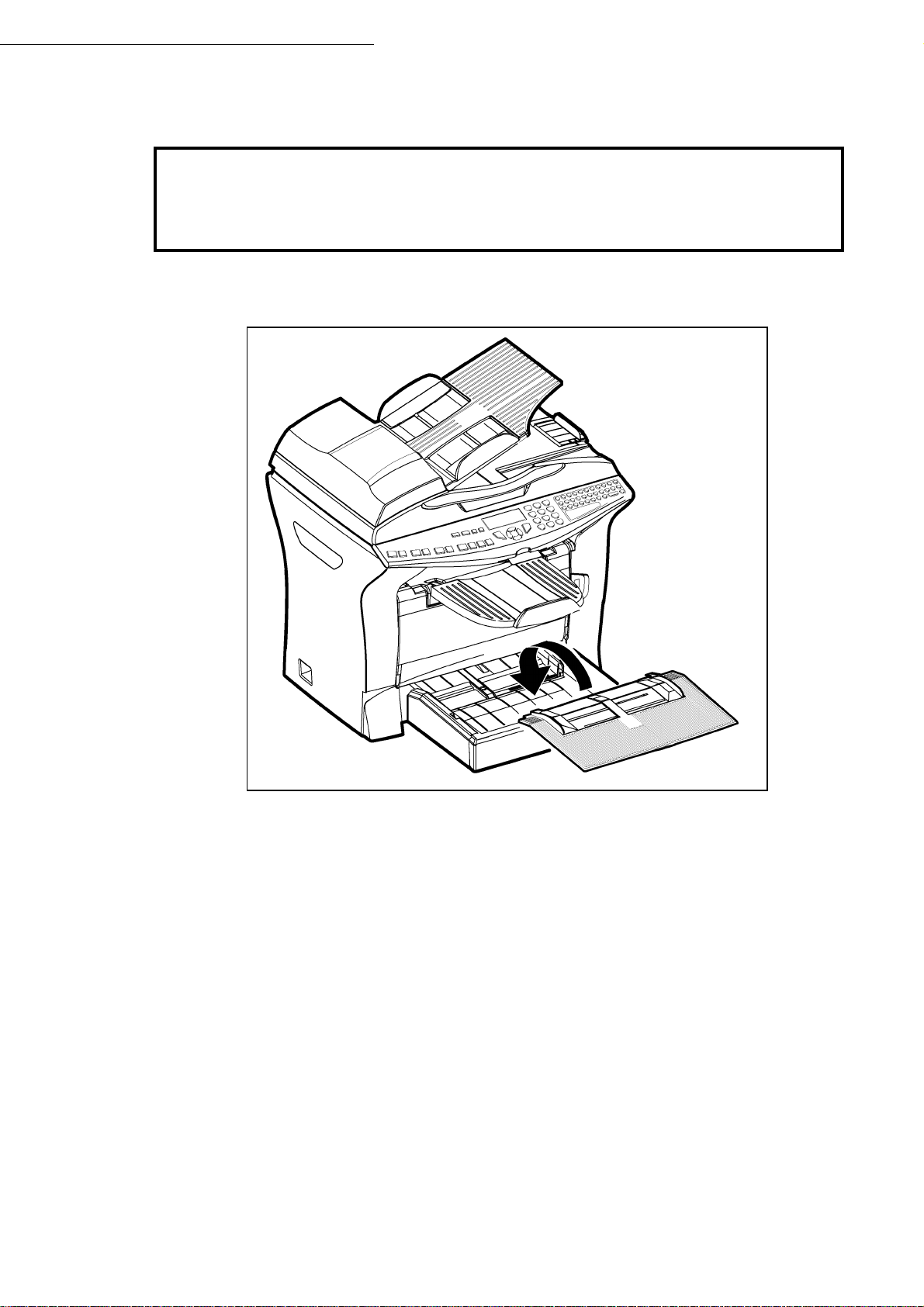
Installazione
Attenzione - Non inserite mai carta nel cassetto mentre l'apparecchio sta stampando.
Tipi di carta utilizzabili:
Cassetta della carta da 60 a 90 g/m
Alimentazione manuale da 60 a 160 g/m
Rimettete il coperchio dal cassetto della carta.
2
2
1-11
Page 22
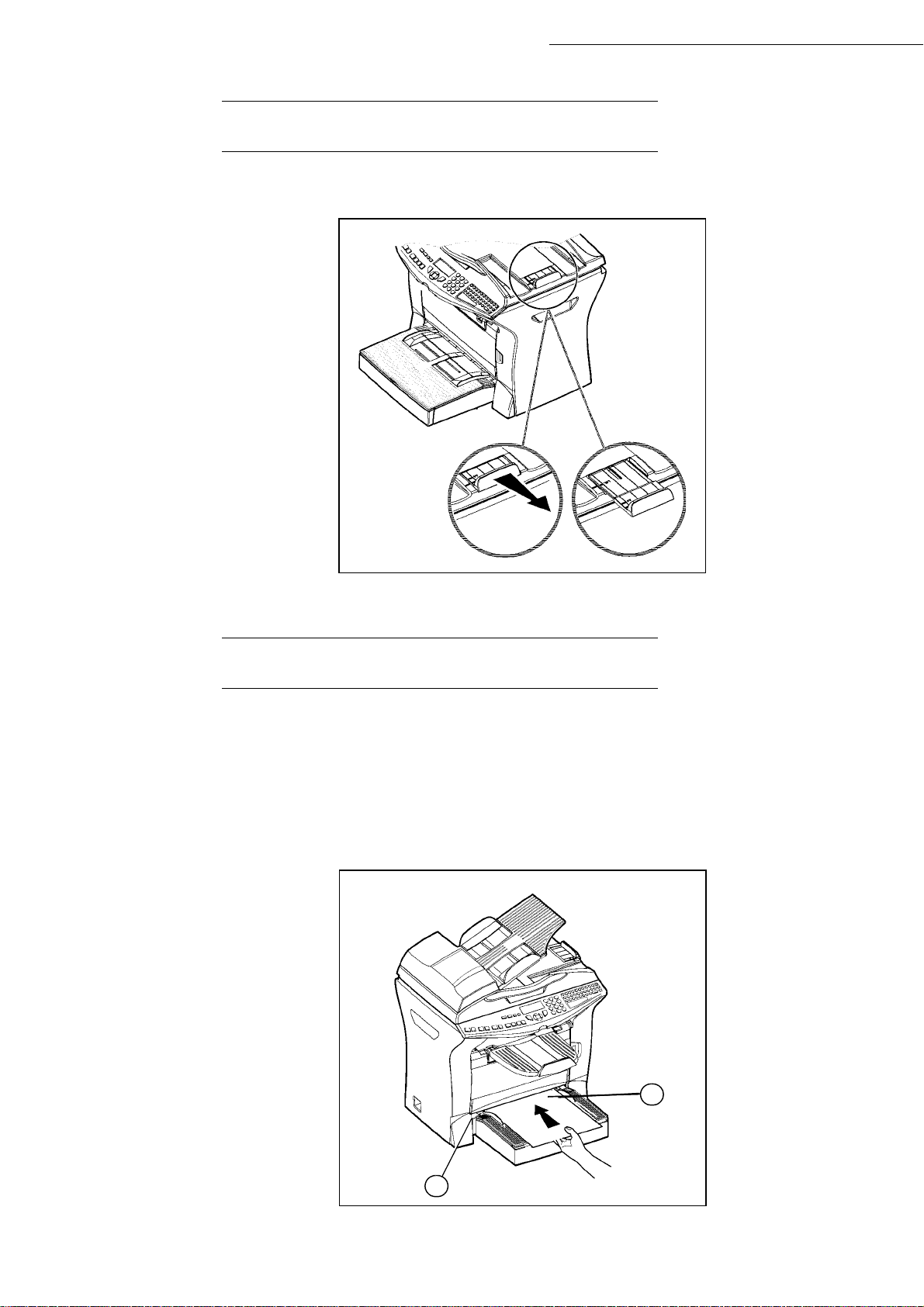
Installazione
IMPOSTAZIONE DEL PIANO DEI DOCUMENTI
Sistemate il ripiano a seconda del formato del documento da scannerizzare A4 o Legal.
ALIMENTAZIONE MANUALE DELLA CARTA
Se voleste stampare su carta speciale, per es. carta per stampa a colori, utilizzate i tipi di carta con peso
che varia da 60 fino a 160 g/m
laser) si consiglia di usare l'alimentazione manuale nella quale si possono inserire al massimo 10 fo gli.
Inserite i fogli fra i due limiti, 1 e 2, sul coperchio della cassetta della carta fino a raggiungere la
stampante in fondo alla cassetta.
Se necessario regolate la larghezza del foglio o del film mediante i limiti 1 o 2.
2
al massimo. Nel caso di impiego di film trasparente (adatto per stampa
1
2
1-12
Page 23
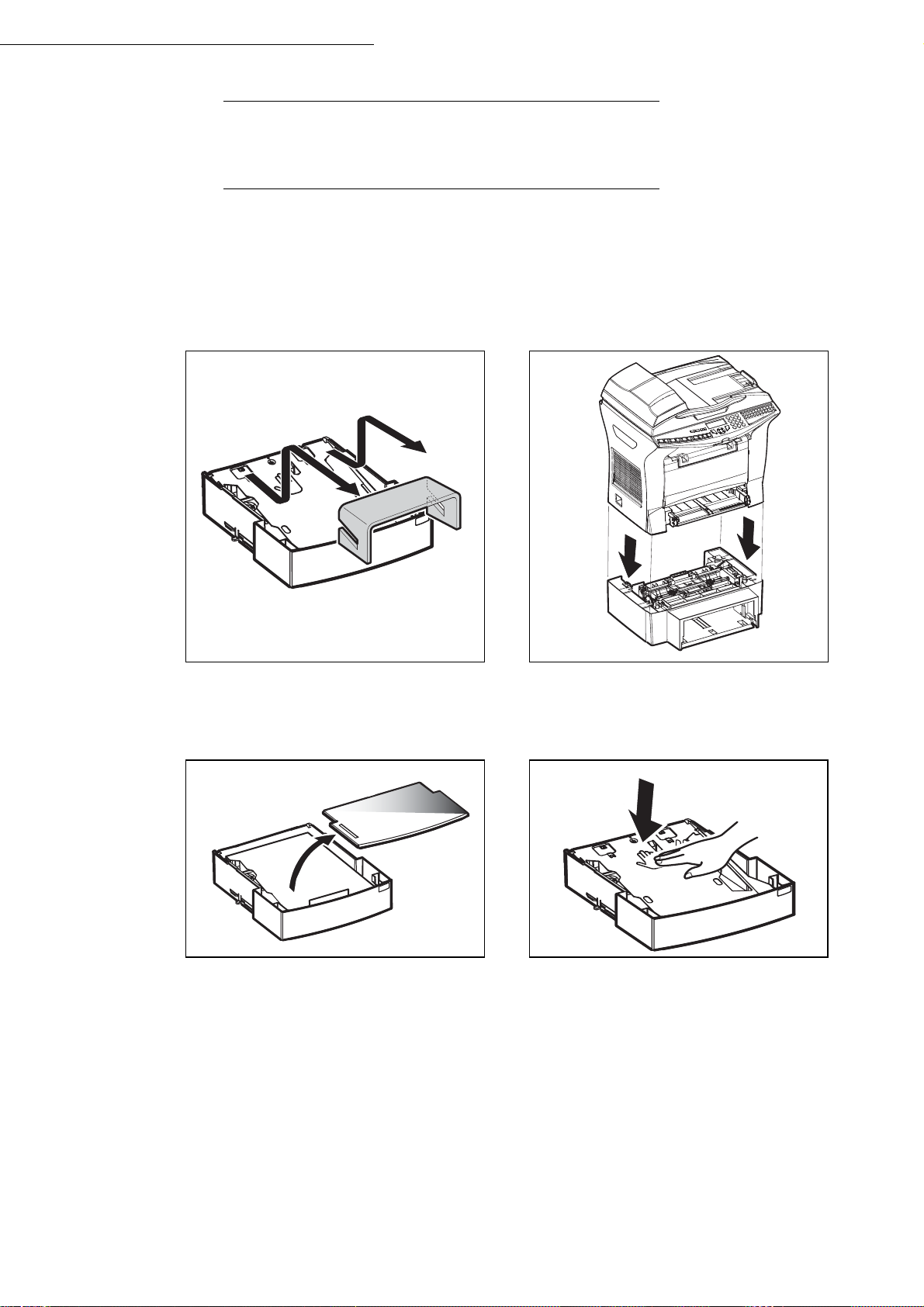
Installazione
MONTAGGIO DAL CASSETTO DELLA CARTA SUPPLEMENTARE
(A SECONDA DEL MODELLO O COME OPZIONE)
1. Estraete dalla confezione il cassetto
della carta supplementare e il contenitore della carta. Togliete le reggette di
protezione che tengono uniti i singoli
componenti.
2. Mettete l'apparecchio sul cassetto della
carta supplementare. Fissate i perni
sulle cavità corrispondenti posti sotto
la stampante.
3. Togliete il coperchio del contenitore
della carta.
4. Premete sulla piastra che tiene premuta la carta nel relativo contenitore
fino a farla scattare.
1-13
Page 24
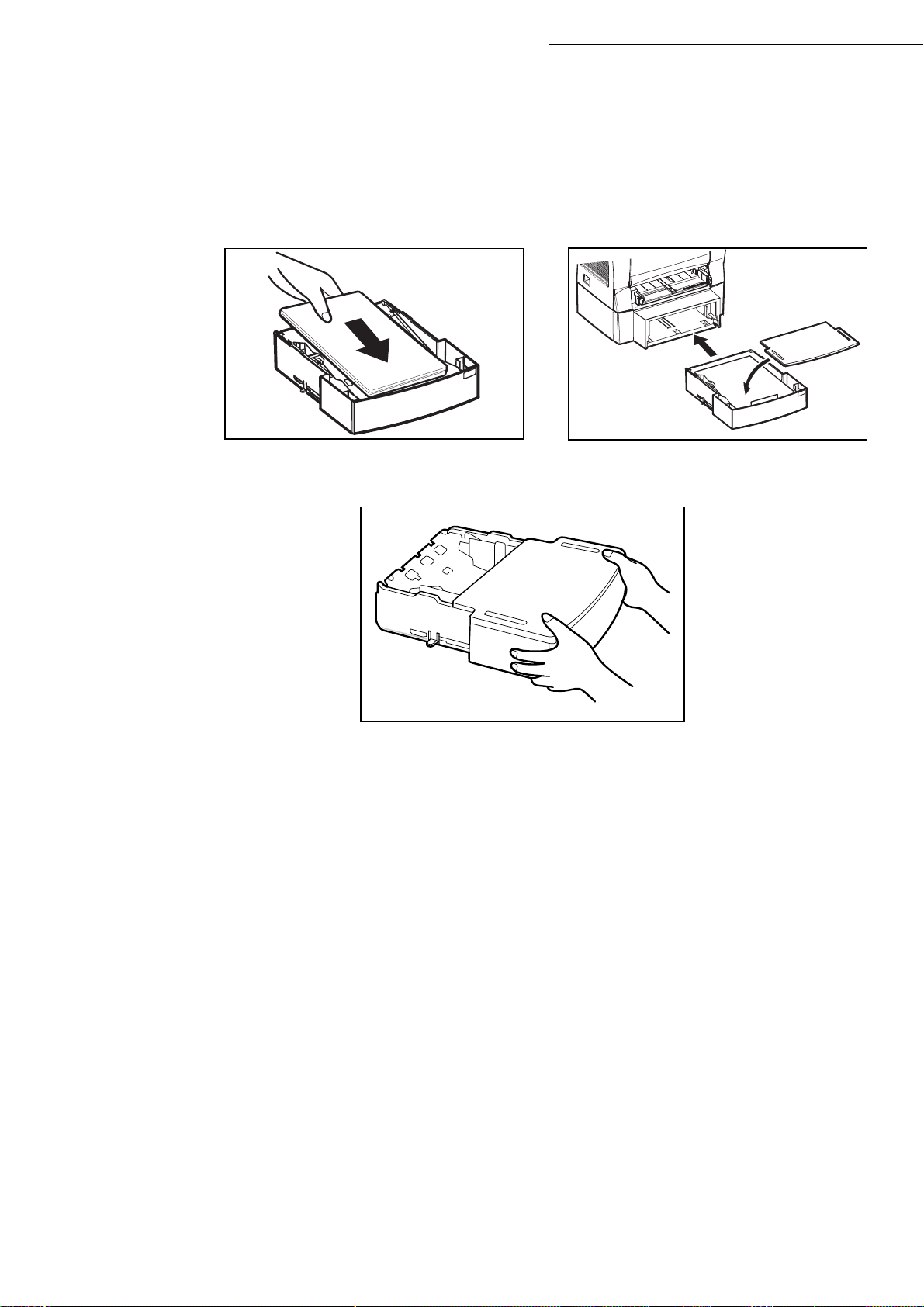
Installazione
5. Inserite una risma di max. 500 fogli
nel contenitore. Nel togliere la carta
dall'imballo fate attenzione che la fac-
6. Rimettete il coperchio e spingere il
contenitore nell'alimentazione supplementare della carta.
ciata rivolta verso l'alto sia in questa
posizione anche quando viene inserita
nel contenitore.
Osservazione: Rimettete il coperchio e spingere il contenitore nell'alimentazione supplementare della carta.
1-14
Page 25
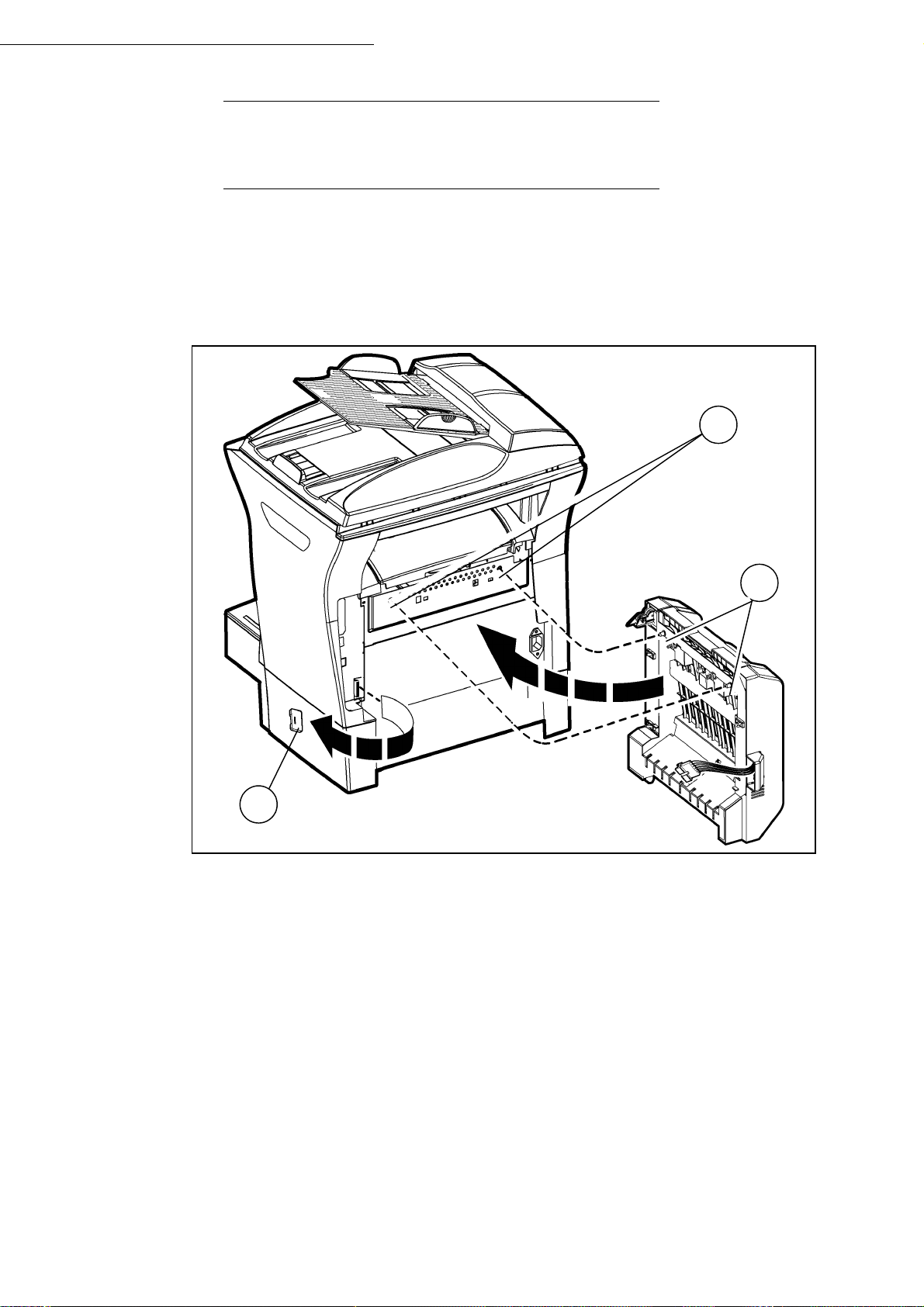
Installazione
MONTAGGIO DELL'UNITÀ DI STAMPA DUPLEX (A SECONDA
DEL MODELLO O COME OPZIONE)
Dopo il montaggio dell'unità di stampa duplex si possono st ampare i fax ricevuti o le copie locali
su entrambi i lati in modalità duplex.
Spegnete l'apparecchio e staccate la spina dalla presa di corrente.
Estraete l'unità di stampa duplex dalla confezione e togliete la pellicola di protezione.
A
B
C
Togliete la copertura del connettore (C) per scoprirlo.
Inserite il connettore del nastro trasportatore (E) dell'unità di stampa duplex nella presa (D)
a sinistra sotto l'apparecchi.
1-15
Page 26
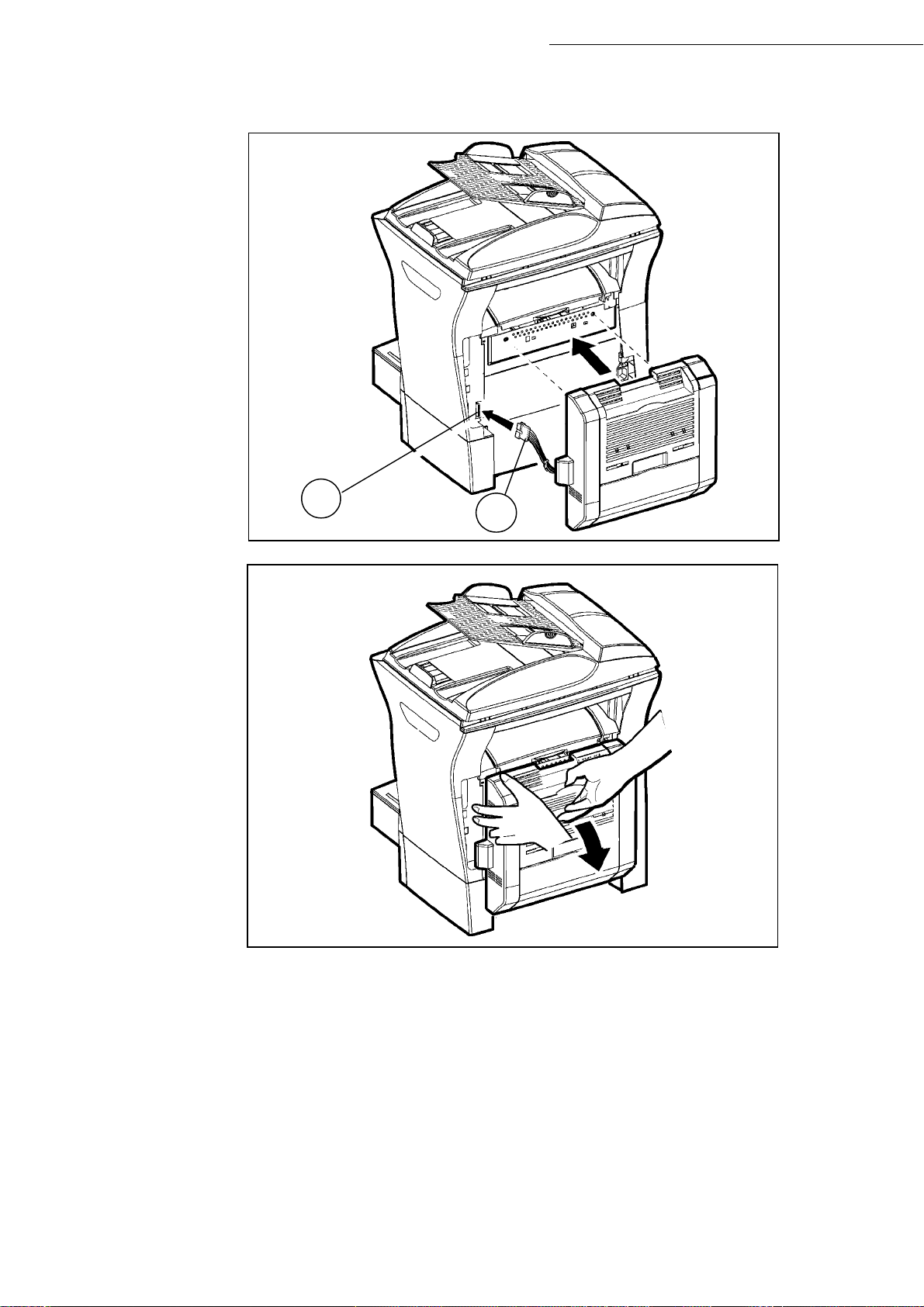
Inserite i due perni di plastica (B) nelle apposite sedi (A)..
Installazione
D
E
Tenete ferma l'unità nelle sedi e ribaltate il coperchio con i due tasti di bloccaggio nella vostra
direzione.
1-16
Page 27
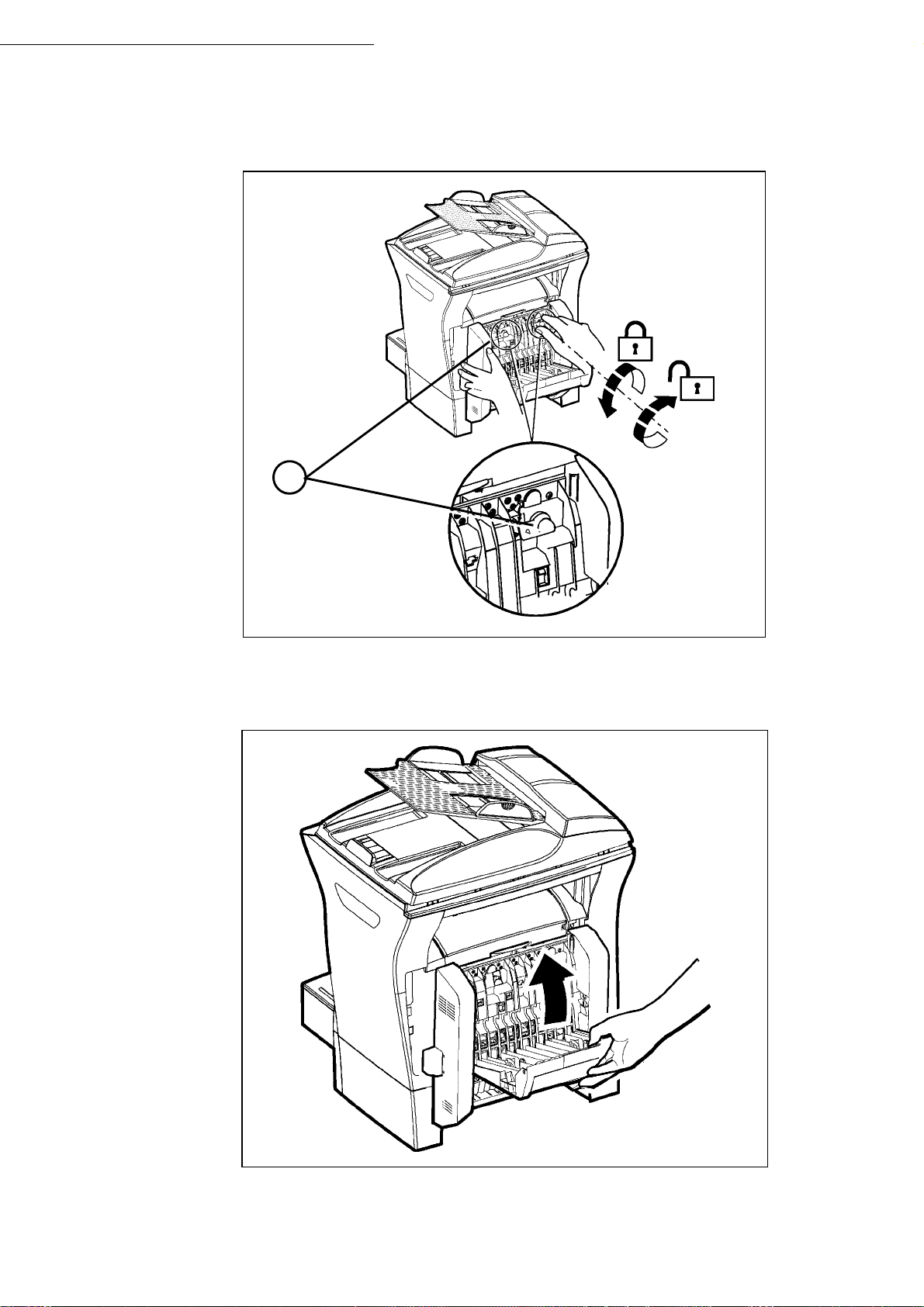
Installazione
Tenete l'unità di stampa duplex in posizione e premete forte su entrambi i tasti di arresto
azzurri (A). Così facendo fate una rotazione di 90 gradi in senso antiorario per bloccare
l'unità di stampa duplex sul lato posteriore dell'apparecchio
.
A
Dopo aver bloccato l'unità chiudete il coperchio. L'unità di stampa duplex è pronta per
l'uso.
Reinserite la spina nella presa di corrente e accendete l'apparecchio mediante l'interruttore
principale situato sul lato sinistro
.
1-17
Page 28
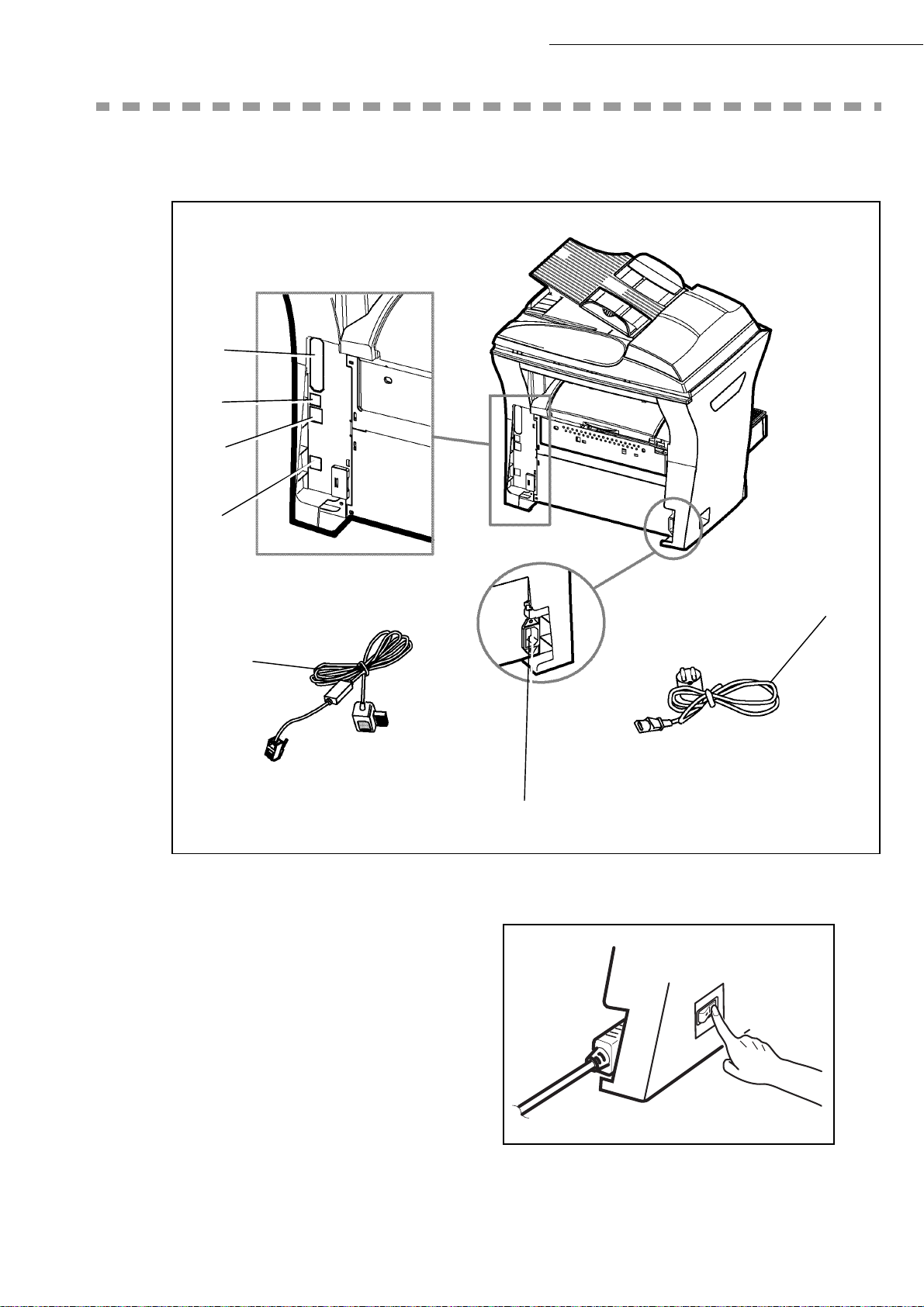
COLLEGAMENTI
A
B
C
Installazione
D
F
1
E
Assicuratevi che l'interruttore principale si trovi in posizione 0 (off).
Legenda per la figura:
A: Porta parallela (a seconda del
modello)
G
B: Porta USB
C: Presa collegamento LAN
(a seconda del modello)
D: Presa collegamento telefonico
E: Presa collegamento alla rete
F: Cavo telefonico (a seconda del
modello)
G: Cavo di alimentazione (a seconda
delle norme locali)
1-18
Page 29
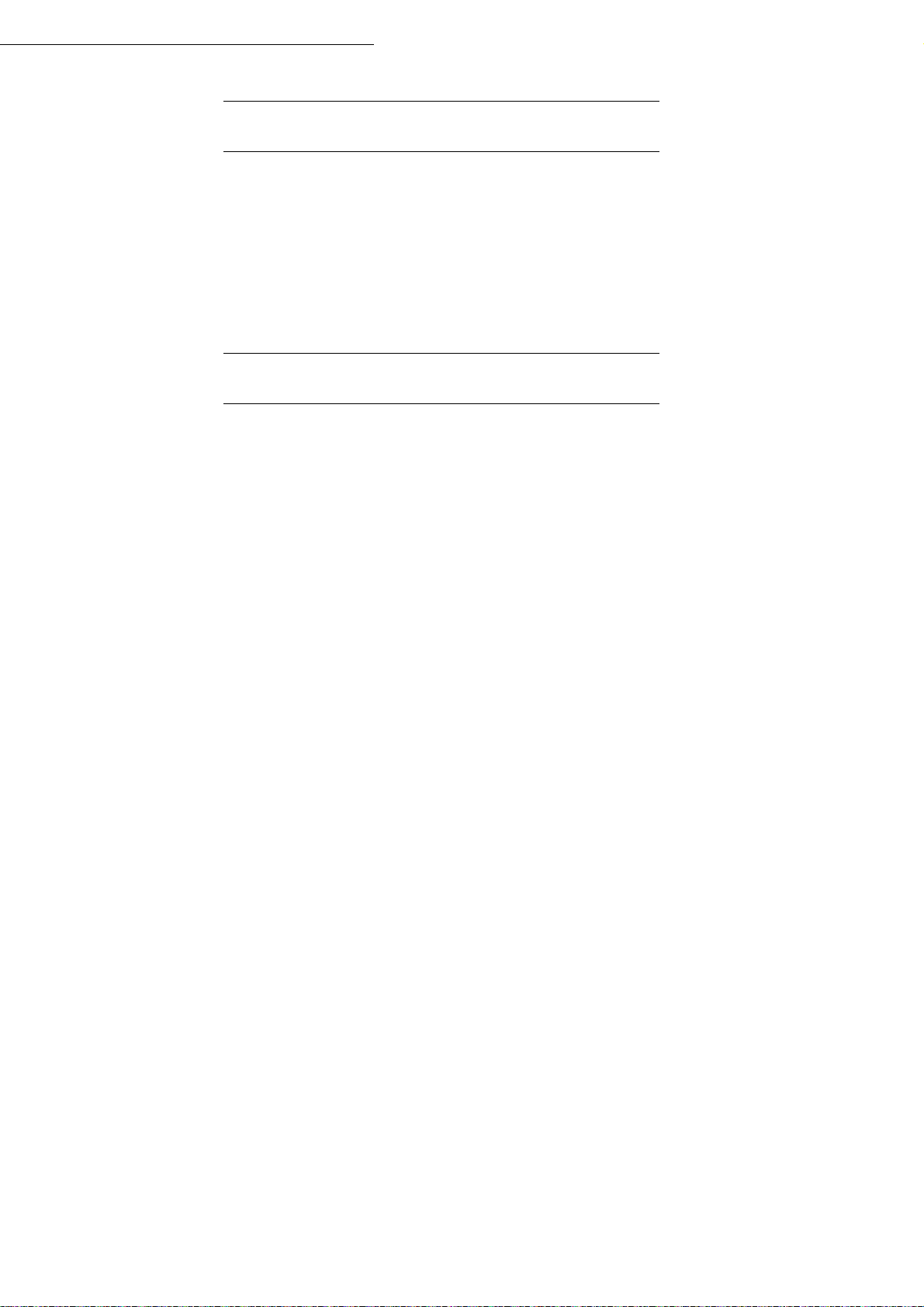
Installazione
COLLEGAMENTO DI TELEFONO E LAN
Collegate un'estremità del cavo telefonico (F) con la presa (D) dell'apparecchio, l'altra
estremità con la presa a muro del telefono.
Collegamento LAN (a seconda del modello). Collegate un'estremità del cavo LAN (fornito
dal vostro amministratore di rete) con la presa (C) dell'apparecchio, l'altra estremità con la
presa della vostra rete locale, prevista per l'apparecchio.
COLLEGAMENTO ALLA RETE ELETTRICA E ACCENSIONE
Attenzione - Osservate le avvertenze di sicurezza nel capitolo Sicurezza e Ambiente.
Collegate un'estremità del cavo di alimentazione (G) con la presa (E) dell'apparecchio,
l'altra estremità con la presa a muro della rete elettrica.
Mettete l'interruttore principale in posizione "I" (on).
Dopo qualche secondo, al termine della fase di riscaldamento della stampante, appaiono data e
ora. Per impostare la lingua e l'ora dell'apparecchio, si veda il capitolo Configurazione
dell'apparecchio, pagina 3-1.
1-19
Page 30
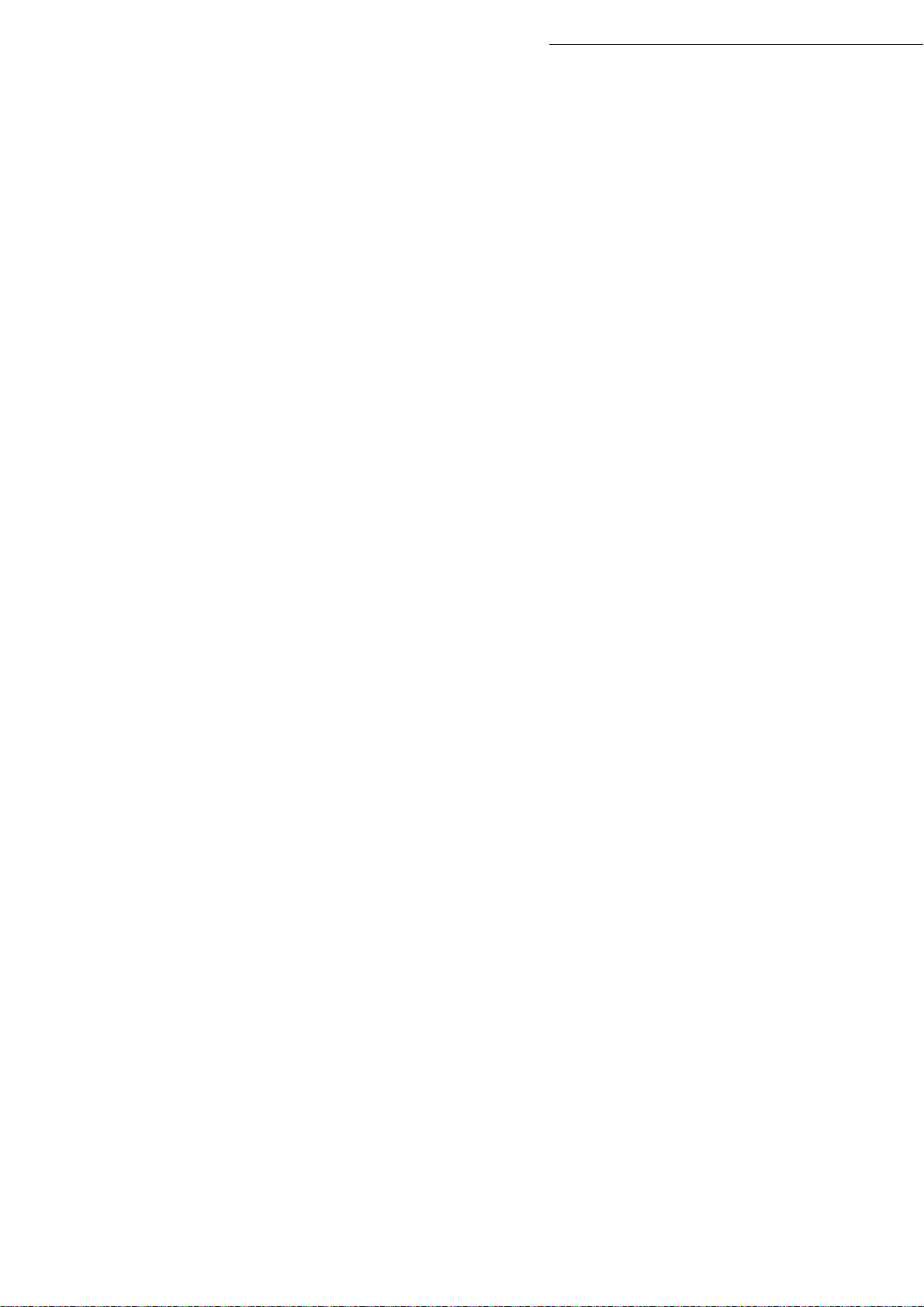
Installazione
1-20
Page 31

2CONSULTAZIONE
RAPIDA
PRINCIPI DI NAVIGAZIONE
FUNZIONAMENTO BASE
Il navigatore permette all'utente di accedere ai menu che compaiono sullo schermo.
Il sistema di navigazione
Il navigatore è composto da 4 tasti con i quali si possono gestire le funzioni dei menu offerti
dall'apparecchio.
2-1
Page 32

Muoversi all'interno dei menu
Funzione Tasto Simbolo
Consultazione rapida
Conferma dell'inserimento e passaggio al
menu successivo.
Selezione della riga successiva di un menu.
Selezione della riga precedente di un menu.
Ritorno al menu precedente. C
Uscita dal menu attuale confermando
l'operazione in corso.
OK
Uscita dal menu attuale senza confermare
l'operazione in corso.
2-2
Page 33

Consultazione rapida
Spostarsi in una casella di inserimento
Funzione Tasto Simbolo
Spostamento a destra del cursore.
Spostamento a sinistra del cursore.
Conferma dell'inserimento. OK
Cancellare un carattere spostando il cursore
sulla sinistra.
Conferma dell'inserimento e ritorno alla
videata iniziale.
C
Lo schermo di visualizzazione
Lo schermo è costituito da due righe di 16 caratteri ciascuna.
Il cursore indica la riga selezionata.
1 RUBRICA
2 IMPOSTAZIONI
Con il tasto
visibili) in caso di menu con più di due possibilità di scelta.
del navigatore si possono fare apparire le righe successive (3, 4, ecc.) (non
2-3
Page 34

L'ACCESSO ALLE FUNZIONI
L'accesso alle funzioni può avvenire in due modi diversi:
• Accesso guidato dai menu.
• Accesso diretto alle funzioni.
Accesso guidato dai menu
Per avere sempre a portata di mano il codice di una funzione, potete stampare le brevi istruzioni per
l'uso premendo il tasto oppure potete navigare nei menù come descritto qui di seguito.
Premete il tasto per visualizzare il menu delle funzioni.
1 RUBRICA
2 IMPOSTAZIONI
Consultazione rapida
Spostate il cursore , con l'aiuto delle frecce del navigatore o nella riga desiderata del
menu.
4 SERVIZIO SMS
5STAMPA
Confermate la selezione premendo il tasto OK.
Spostate il cursore , con l'aiuto delle frecce del navigatore o all'interno del menu
selezionato fino ad arrivare alla riga desiderata del sottomenu corrispondente.
51 LISTA FUNZIONI
52 GIORNALE
Confermatela selezione premendo il tasto OK.
Attenzione - L'opzione stampa duplex non è possibile per stampare l e brevi istruzioni per l'u so, che
vengono solo stampate solo fronte.
Accesso diretto tramite il numero
Per sapere qual è il numero per richiamare direttamente una funzione si può stampare la guida dei menu.
In modo di stand-by:
Premete successivamente il tasto , inserite il numero della funzione desiderata e confermate
con OK.
2-4
Page 35

Consultazione rapida
GUIDA DELLE FUNZIONI
11 OK - NUOVO CONTAT Inserimento di un nome nella rubrica p. 4-2
12 OK
13 OK
14 OK
15 OK
16 OK
161 OK S
162 OK C
17 OK
18 OK
19 OK
191 OK I
192 OK I
193 OK P
194 OK B
195 OK P
MENU PRINCIPALE 1 : RUBRICA
Funzioni Descrizione della funzione Pagina
- NUOVA LISTA Inserimento di un elenco diffusionen p. 4-4
- MODIFICA Modifica di una scheda o di un gruppo p. 4-5
- CANCELLA Cancellazione di una scheda o di un gruppo p. 4-6
- STAMPA Stampa rubrica p. 4-6
- ARCHIVIA Archiviazione della rubrica su scheda chip
ALVA Memorizzazione della rubrica su scheda chip p. 4-1
ARICA Caricamento della rubrica da scheda chip p. 4-1
- IMPORTAZIONE Autorizzare l'importazione di una rubrica per posta
elettronica
- ESPORTAZIONE Esportazione della rubrica per posta elettronica
- SERVER LDAP Accesso a un server di elenco p. 4-9
NDIRIZZO Indirizzo IP o nome del server LDAP p. 4-9
DENTIFICAT. Identificativo di connessione LDAP p. 4-9
ASSWORD Password di connessione LDAP p. 4-9
ASE DN Oggetto di base della ricerca LDAP p. 4-10
ORTA Porta di connessione a server LDAP p. 4-10
A
A
p. 4-8
p. 4-9
A. Acceso impossibile se il valore selezionato nel Menu 91 PROVIDER è impostato NO ACCESSO.
MENU PRINCIPALE 2 : IMPOSTAZIONI
Funzioni Descrizione della funzione Pagina
21 OK - DATA/ORA Impostazione della data e dell'ora p. 3-2
211 OK M
212 OK A
22 OK
23 OK
231 OK R
232 OK T
233 OK F
24 OK
241 OK
242 OK N
243 OK RX PC-F
244 OK F
245 OK R
2451 OK A
2452 OK F
25 OK
251 OK R
2511 OK T
252 OK P
2521 OK L
2522 OK I
ODIFICA Modifica la data e l'ora p. 3-2
DEGUAM. AUTO Impostazione automatica invernale ed estiva p. 3-2
- NUMERO/NOME Impostazione del nome e del numero dell'utente p. 3-3
- EMISSIONE Impostazioni per la trasmissione
APPORTO TX Impostazioni di stampa del rapporto di comunicazione p. 3-5
X MEMORIA Trasmissione da caricatore o da memoria p. 3-5
ASCIA ECO Impostazione delle fasce orarie economiche p. 3-5
- RICEZIONE Impostazioni per la ricezione
R
ICEZIONE
UMERO COPIE Numero di copie dei documenti ricevuti p. 3-7
AX Selezione di ricezione PC-Fax p. 3-8
RONTE RETRO Stampa fax ricevuto fronte/retro p. 3-8
IDUZIONE Riduzione fax ricevuti p. 3-9
UTOMATICO Riduzione automatica fax ricevuti
ISSO Riduzione con coefficiente
- RETE Parametro di rete
ETE TELEFONO Parametro per la rete telefonica p. 3-3
IPO RETE Impostazione tipo di rete p. 3-3
REFISSO Impostazione del prefisso interno p. 3-4
UNGHEZZA NO Lung min no. da inviare con prefisso p. 3-4
NSER. PREFISSO Impostazione prefisso selezione p. 3-4
Accettazione di ricezioni senza fogli p. 3-7
2-5
Page 36

Consultazione rapida
Funzioni Descrizione della funzione Pagina
253 OK R
2531 OK C
2532 OK I
2533 OK S
2534 OK G
2535 OK I
2536 OK N
2537 OK N
2538 OK W
2539 OK W
254 OK L
2541 OK U
2542 OK P
2543 OK N
255 OK S
2551 OK I
2552 OK P
2553 OK S
2554 OK F
2555 OK O
256 OK D
29 OK
20 OK
201 OK P
202 OK R
203 OK L
ETE LOCALE Impostazione dei parametri di rete locale (a seconda
OGIN DOM Parametri di connessione a un dominio
ERVER SNTP Configurazione del server SNTP p. 3-13
EREG. PC Deregistrazione dei PC p. 3-14
- P. TECNICI Accesso ai parametri tecnici p. 3-9
- GEOGRAFICO Impostazioni specifiche del paese p. 3-3
AESE Scelta del paese p. 3-3
ETE Scelta della rete p. 3-3
INGUA Selezione tipo di lingua
MENU PRINCIPALE 2 : I
MPOSTAZIONI
del modello)
ONFIGURAZIONE Impostazione del modo di configurazione p. 3-12
NDIRIZZO IP Indirizzo IP del terminale p. 3-13
UBNET MASK Subnet mask p. 3-13
ATEWAY Indirizzo del router p. 3-13
NDIRIZZO IEEE Indirizzo IEEE (Ethernet) dell'apparecchio p. 3-13
ETBIOS 1 Nome NetBIOS 1 p. 3-13
ETBIOS 2 Nome NetBIOS 2 p. 3-13
INS SRV. 1 Indirizzo del server dei nomi NetBIOS 1 p. 3-13
INS SRV. 2 Indirizzo del server dei nomi NetBIOS 2 p. 3-13
TENTE Login di connessione alla rete locale p. 3-14
ASSWORD Password di connessione alla rete lo cale p. 3-14
OME DOM. Nome di dominio della rete locale p. 3-14
NDIRIZZO Indirizzo del server SNTP p. 3-13
ORTA Porta del server SNTP p. 3-14
TATO Stato del server SNTP p. 3-14
USO ORAR Fuso orario p. 3-14
RA LEGALE Impostazione dello scarto con l'ora estiva p. 3-14
p. 3-4
MENU PRINCIPALE 3 : FAX
Funzioni Descrizione della funzione Pagina
31 OK - EMISSIONE FAX Emissione singola o multipla p. 5-5
32 OK
33 OK
34 OK
35 OK
36 OK
37 OK
38 OK
381 OK S
382 OK A
383 OK P
39 OK
391 OK R
3911 OK A
392 OK R
3921 OK A
393 OK C
- EMISSIONE ECO Selezione emissione in fascia eco p. 3-6
- POLLING RX Impostazione polling ricezione p. 5-28
- POLLING TX Impostazione polling emissione p. 5-28
- EMISS A MBX Emissione a una mailbox p. 5-42
- POLLING MBX Polling da una mailbox p. 5-43
- RIDIFFUSIONE Trasmissione per inoltro p. 3-7
- RIC. PROTETTA Gestione della ricezione protetta p. 3-6
TAMPA Stampa dei messaggi fax ricevuti in memoria p. 3-6
TTIVAZIONE Attivazione o disattivazione della segreteria p. 3-6
ASSWORD Registrazione di un codice di accesso p. 3-6
- RINVIO FAX Inoltro messaggi fax p. 5-6
EINSTRAD. Inoltro messaggi ricevuti p. 5-6
TTIVAZIONE Attivazione inoltro p. 5-7
INVIO TX Invio con copia sistematica alla voce della rubrica p. 5-7
TTIVAZIONE Attivazione inoltro p. 5-7
OPIA Attivazione stampa o reindirizzamento fax p. 5-7
2-6
Page 37

Consultazione rapida
41 OK - INVIO SMS Invio SMS p. 3-23
42 OK
43 OK
431 OK S
432 OK M
433 OK
44 OK
441 OK S
442 OK N
443 OK T
45 OK
451 OK S
452 OK S
453 OK N
454 OK I
46 OK
461 OK C
4611 OK N
4612 OK N
462 OK C
4621 OK N
MENU PRINCIPALE 4: SERVIZIO SMS
Funzioni Descrizione della funzione Pagina
- LEGGI SMS Accesso a SMS ricevuti (letti/nuovi) p. 3-25
- CANCELLA SMS Cancella SMS p. 3-24
ELEZIONE Selezione di SMS da cancellare p. 3-24
ESSAG. LETTI Cancella SMS letti p. 3-24
TUTTI Cancellazione di tutti gli SMS ricevuti p. 3-24
- STAMPA SMS Stampa SMS p. 3-25
ELEZIONE Selezione gli SMS da stampare p. 3-25
UOVI Stampa dei nuovi SMS p. 3-25
UTTI Stampa tutti gli SMS ricevuti p. 3-25
- PARAMETRI Configurazione SMS p. 3-22
TAMPA AUTO Stampa automatica di SMS ricevuti p. 3-22
EGN. ACUST Segnale acustico alla ricezione SMS p. 3-23
OME MITT. Scelta di indicare o meno il mittente p. 3-23
NDIR. TERM. Indirizzo terminale p. 3-23
- SERVER Configurazione server SMS p . 3-26
ENTRO SMS 1 Numero del centro principale SMS p. 3-26
U. INVIO Numero per inviare p. 3-26
U RICEZION Numero per ricevere p. 3-26
ENTRO SMS 2 Numero del centro secondario SMS p. 3-26
U RICEZION Numero per ricevere p. 3-26
MENU PRINCIPALE 5: STAMPA
Funzioni Descrizione della funzione Pagina
51 OK - LISTA FUNZ Stampa della lista funzioni p. 5-26
52 OK
53 OK
54 OK
55 OK
56 OK
57 OK
58 OK
59 OK
- GIORNALE Stampa dei giornali di comunicazione p. 5-26
- RUBRICA Stampa rubrica p. 4-6
- IMPOSTAZIONI Stampa della lista delle impostazioni p. 5-26
- FILE Stampa della lista file (si veda 65 OK)
- LISTA MAILBOX Stampa della lista delle mailbox (si veda 75 OK)
- CARATTERI PCL Stampa caratteri PCL interni p. 5-27
- CARAT SGSCRIPT Stampa caratteri SGScript interni p. 5-27
- CODICI DIP. Stampa di un codice reparto utente p. 5-35
MENU PRINCIPALE 6: FILE
Funzioni Descrizione della funzione Pagina
61 OK - ESEGUI Esecuzione di un file in attesa p. 5-11
62 OK
63 OK
64 OK
65 OK
- MODIFICA Modifica di un file in attesa p. 5-11
- CANCELLA Cancellazione di un comando in attesa p. 5-12
- STAMPA FILE Stampa di un file in memoria p. 5-12
- STAMPA LISTA Stampa lista file in memoria p. 5-12
2-7
Page 38

Consultazione rapida
MENU PRINCIPALE 7: MAILBOX
Funzioni Descrizione della funzione Pagina
71 OK - CREARE MAILBOX Creazione e modifica di una MBX p. 5-41
72 OK
73 OK
74 OK
75 OK
- DEPOSITO MBX Memorizzazione di un documento in una mailbox p. 5-42
- STAMPARE MBX Stampa del contenuto di una mailbox p. 5-42
- CANCELL. MBX Cancella un mailbox p. 5-42
- STP LISTA MBX Stampare la lista delle MBX p. 5-42
MENU PRINCIPALE 8: FUNZ. AVANZATE
Funzioni Descrizione della funzione Pagina
80 OK - CALIBRAZIONE Calibrazione dello scanner p. 6-15
81 OK
811 OK C
812 OK B
813 OK B
814 OK B
815 OK B
816 OK B
82 OK
821 OK P
822 OK P
823 OK P
824 OK S
825 OK P
826 OK F
84 OK
841 OK R
842 OK Z
843 OK A
844 OK O
845 OK C
846 OK L
847 OK R
85 OK
851 OK C
852 OK S
853 OK R
854 OK M
855 OK M
856 OK M
857 OK S
859 OK F
8591 OK S
8592 OK S
8593 OK S
86 OK
88 OK
881 OK A
- PROTEZ. Attivazione protezione all'accesso p. 5-29
OD. BLOCCO Codice di protezione all'accesso p. 5-29
LOCCO TASTI Selezione bloccagio tastiera p. 5-29
LOCCO NUM. Attivazione del blocco composizione numeri p. 5-30
LOCCO PARAMETRI Selezione blocco parametri p. 5-30
LOCCO SMS Attivazione del blocco SMS p. 5-30
LC. MEDIA Attivazione del blocco Media p. 5-31
- CONTATORI Visualizzazione dei contatori p. 5-27
AGINE IN TX Contatore pagine in TX p. 5-27
AGINE IN RX Contatore pagine ricevute p. 5-27
G SCANSION. Contatore pagine scansionate p. 5-27
CAN. F/R Contatore pagine semplici p. 5-27
AG STAMPATE Contatore pagine stampate p. 5-27
OGLI STAMPATE Contatore fogli stampate p. 5-27
- COPIA Impostazioni scanner p. 5-15
ISOLUZIONE Selezione tipo dei resoluzione p. 5-15
OOM Impostazione zoom p. 5-15
SSEMBLATO Selezione copia assemblata o no p. 5-15
RIGINE Impostazione origine p. 5-15
ONTRASTO Impostazione contrasto p. 5-16
UMINOSITA Impostazione luminosita p. 5-16
ILEGATURA Selezione tipo di rilegatura p. 5-16
- SCAN. E STAMP. Impostazioni scanner e stampante p. 5-16
ARTA Selezione tipo carta p. 5-16
UPP. Selezione vassoio p. 5-17
ISP. CARTA Attivazione modalita risparmio carta p. 5-17
ARGINI S.F. Impost. margini scanner alim. foglio p. 5-17
ARG. PIANO Impost. margini scanner piano p. 5-17
ARG. STAMP. Impostazioni margini stampante p. 5-17
TAMP. SUP. Impostazione margini stampante p. 5-23
ORMATO CARTA Selezione cassetto carta p. 5-23
TAMPA SUP. Selezione cassetto carta della stampante p. 5-23
TAMPA INF. Selezione cassetto carta supplementare p. 5-23
CANNER Definisce il formato di scansione A4 o Letter
- CONSUMABILI Livello dei consumabili p. 6-2
- CODICI DIP. Parametri dei codici reparto
TTIVAZIONE Attivazione/deattivazione dei codici di reparto p. 5-32
2-8
Page 39

Consultazione rapida
MENU PRINCIPALE 8: F
UNZ. AVANZATE
Funzioni Descrizione della funzione Pagina
882 OK NUOVO DIP. Crea o modifica un codice reparto p. 5-32
8821 OK C
8822 OK N
883 OK C
884 OK S
ODICE DIP. Codici reparto p. 5-33
OME DIP. Nome reparto p. 5-33
ANCELLARE Elimina un codice reparto p. 5-34
TAMPA Stampa l'elenco dei codici reparto p. 5-34
MENU PRINCIPALE 9: INTERNET
Funzioni Descrizione della funzione Pagina
91 OK - PROVIDER Scelta del provider p. 3-16
92 OK
921 OK C
9211 OK N
9212 OK I
9213 OK P
922 OK M
9221 OK I
9222 OK P
9223 OK I
923 OK S
- INIZ PROVIDER Inizializzazione del provider
ONNETTI Parametri di connessione del provider Internet p. 3-16
UM CHIAM Numero telefonico del provider p. 3-16
DENTIFICAT Identificativo del provider p. 3-16
ASSWORD Password del provider p. 3-16
ESSAGGI Parametri della messaggeria p. 3-16
DENTIFICAT Identificativo centrale messaggi p. 3-16
ASSWORD Password della centrale messaggi p. 3-16
ND E-MAIL Indirizzo E-mail della centrale messaggi p. 3-16
ERVER Parametri per SMTP, POP3 e DNS p. 3-16
9231 OK SMTP Server SMTP p. 3-16
9232 OK POP3 Server POP3 p. 3-16
9233 OK DNS 1 DNS primario p. 3-16
9234 OK DNS 2 DNS secondario p. 3-16
924 OK A
9241 OK
93 OK
94 OK
941 OK T
942 OK T
943 OK P
944 OK A
945 OK I
946 OK S
95 OK
96 OK
97 OK
UTENT. Impostare autentificazione SMTP p. 3-19
ATTIVAZIONE Attivazione autenticazione SMTP p. 3-19
- ACCESSO IMM
- IMPOSTAZ
IPO CONNES Scelta del tipo di connessione p. 3-18
IPO TRASM Scelta del tipo di trasmissione p. 3-18
ERIODO Scelta della durata di connessione p. 3-19
VVISO RECAPITO Impostazione della stampa di avviso recapito p. 3-19
ND. REPLIC Scelta dell'indirizzo di ritorno di un e-mail
TAMPA Stampa dei parametri Internet p. 3-19
- E-MAIL
- ORDINA MAIL
- MANUTENZIONE
Accesso immediato al provider
Impostazioni Internet
A
Trasmissione di E-mail
Scelta del tipo di ricezione
971 OK CONNETTI Accesso immediato al provider
972 OK NUM CHIAM Numero abonnato del provider
973 OK IDENTIFICAT Identificativo del provider
974 OK PASSWORD Password del provider
A
A
p. 3-16
p. 3-21
p. 3-18
A
A
B
B
B
B
p. 5-8
p. 3-20
A. Questi menu/funzioni appaiono solo se avete già impostato un provider.
B. Menu di manutenzione (accessibilità limitata in base ai servizi e ai paesi).
2-9
Page 40

Consultazione rapida
MENU PRINCIPALE 10: MEDIA
Funzioni Descrizione della funzione Pagina
02 OK - STAMPA DOC. Stampa dei documenti p. 5-37
021 OK L
022 OK F
0221 OK S
0222 OK S
0223 OK T
04 OK
07 OK
071 OK M
0711 OK S
0712 OK S
0713 OK T
072 OK A
08 OK
ISTA Stampa dell'elenco dei documenti p. 5-37
ILE Stampa di file p. 5-38
ELEZIONE Stampa di una selezione di file p. 5-38
ERIE Stampa di una serie di file p. 5-38
UTTI Stampa di tutti i file stampabili p. 5-38
- SCANSIONE SU Memorizzazione sul supporto (media) p. 5-40
- ELIMINA Eliminazione supporto p. 5-38
ANUALE Rimozione dei file selezionati p. 5-38
ELEZIONE Rimozione di una selezione di file p. 5-38
ERIE Rimozione di una serie di file p. 5-38
UTTI Rimozione di tutti i file stampabili p. 5-38
UTOMATICA Rimozione automatica dei file p. 5-38
- ANALISI MEZZI Analisi della scheda o della chiave USB p. 5-39
2-10
Page 41

3CONFIGURAZIONE
Fine
Sfine
Photo
DELL'APPARECCHIO
IMPOSTAZIONI GENERALI
Inserendo la corrente per l'apparecchio il display visualizza:
FRI 31 DEC 23:59
PLEASE WAIT
Fine
Sfine
Photo
È necessario impostare la data e l'ora, la rete telefonica e la lingua e controllare le impostazioni
riportate qui di seguito.
PRIMA DELLA TRASMISSIONE
Data/Ora
È possibile modificare in qualsiasi momento la data e l'ora impostate nel fax.
3-1
Page 42

Per modificare la data e l'ora:
Inserire in successione le cifre corrispondenti alla data e all'ora desiderate,
(per esempio, per l'8 novembre 2006 alle ore 9.33, premere i tasti 0 8 1 1 0 6 0 9 3 3), e
confermare premendo il tasto OK.
Impostazione dell’ora invernale/estiva
È possibile scegliere o meno il passaggio automatico all'ora estiva o invernale tramite un menu.
Il menu 21>DATA/ORA viene quindi suddiviso in 2 sottomenu:
Modalità manuale
211 OK - IMPOSTAZIONI / DATA/ORA / MODIFICA
Il fax propone di modificare la data e l'ora tramite il tastierino numerico.
Configurazione dell'apparecchio
21 OK - IMPOSTAZIONI / DATA/ORA
Modalità automatica
212 OK - IMPOSTAZIONI / DATA/ORA / ADEGUAM. AUTO
Se si sceglie NO e si conferma la scelta con OK, il passaggio automatico all'ora estiva (e invernale) non
viene eseguito: per impostare la nuova ora sull'apparecchio sarà necessario intervenire manualmente
nel menu 211 MODIFICA.
Se si sceglie SÌ e si conferma la scelta con OK, non sarà più necessario intervenire manualmente a fine
marzo e a fine ottobre per effettuare il passaggio alla nuova ora. Il cambio dell'ora sarà segnalato sullo
schermo tramite un messaggio.
Per impostazione predefinita, il valore di questo parametro è NO.
Messaggio d'avvertimento
Al passaggio automatico all'ora estiva e invernale, viene visualizzato un messaggio per segnalare che
l'ora del fax è stata modificata.
VEN 25 MAR 2:01
VERIFICARE ORA
oppure
DOM 30 OTT 02:01
VERIFICARE ORA
Il messaggio scompare automaticamente non appena si preme un tasto qualsiasi d e lla tastiera.
3-2
Page 43

Configurazione dell'apparecchio
Numero del proprio fax/nome
Potete configurare l'apparecchio in modo tale che il vostro numero di fax ed il vostro nome/il
nome della vostra ditta vengano stampati su tutti i fax trasmessi. Per questo devono venire
memorizzati questi dati (numero e nome) e sull'apparecchio deve essere attivata l'impostazione
INVIA INTESTAZIONE (si veda il capitolo Parametri tecnici, pagina 3-9).
Per memorizzare il numero del fax ed il nome:
Inserite il vostro numero di fax (20 cifre al massimo) e confermate con il tasto OK.
Inserite il vostro nome (20 caratteri al massimo) e confermate con il tasto OK.
Tipo di rete
L'apparecchio può essere connesso ad un collegamento principale o ad una presa derivata
(impianto telefonico), impostando il rispettivo tipo di rete.
22 OK - IMPOSTAZIONI / NUMERO/NOME
Per impostare il tipo di rete:
2511 OK - IMPOSTAZIONI / RETE / RETE TELEFONO / TIPO RETE
selezionare l'opzione desiderata PABX o PSTN, e confermare la scelta premendo il
tasto OK.
Impostazioni geografiche
Queste impostazioni consentono all'utente di utilizzare l'apparecchio in vari paesi preimpostati ed
in diverse lingue.
Paese
Scegliendo un paese vengono impostati:
• i parametri della rispettiva rete telefoni ca pubblica,
• la lingua standard.
Per impostare il paese:
Selezionare l'opzione desiderata e confermare con il tasto OK.
201 OK - IMPOSTAZIONI / GEOGRAFICO / PAESE
Rete
Con questa funzione è possibile impostare separatamente l a rete telefonica pubblica desiderata in
modo che l'apparecchio possa comunicare attraverso la rete pubblica del rispettivo paese in
conformità alle norme in esso in vigore.
Osservazione: Questa impostazione è diversa dal parametro TIPO RET E (pagina 3-3) che permette di scegliere tra la
rete privata e quella pubblica.
Per selezionare la rete:
202 OK - IMPOSTAZIONI / GEOGRAFICO / RETE
Selezionare l'opzione desiderata e confermare con il tasto OK.
3-3
Page 44

Lingua
Con questa funzione si può scegliere una lingua diversa da quella che viene data automaticamente
dall'impostazione PAESE.
Per impostare la lingua:
Selezionare l'opzione desiderata e confermare con il tasto OK.
Prefisso locale
Questa funzione permette di programmare l'inserimento automatico di un prefisso locale (da definire),
per uscire automaticamente dalla rete telefonica dell’impresa, a condizione che:
• i numeri interni, per i quali non occorre il prefisso locale, siano brevi, inferiori alla Lunghezza
minima (da definire, per es. in Germania meno di 8 cifre),
• i numeri esterni, per il quali occorre il prefisso locale, siano numeri lunghi, superiori o uguali alla
Lunghezza minima (da definire, per es. in Germania più di 8 cifre),
Configurazione dell'apparecchio
203 OK - IMPOSTAZIONI / GEOGRAFICO / LINGUA
La programmazione del prefisso locale del fax si effettua in due fasi:
• definizione della Lunghezza minima (maggiore o uguale) dei numeri di telefono esterni,
• definizione del prefisso locale per uscire dalla rete telefonica interna. Questo prefisso sarà
aggiunto automaticamente non appena si comporrà un numero esterno.
Attenzione - Se avete programmato un prefisso locale, questo non deve venire inserito nel
memorizzare i numeri nella rubrica: esso infatti sarà composto automaticamente per ciascun
numero.
Prefisso
Impostazione della lunghezza minima
2521 OK - IMPOSTAZIONI / RETE / PREFISSO / LUNGHEZZA NO
È possibile modificare il valore predefinito per la lunghezza minima dei numeri esterni all'azienda e
confermare tramite il tasto OK. Il valore deve essere compreso tra 1 e 30.
Impostazione del prefisso locale
2522 OK - IMPOSTAZIONI / RETE / PREFISSO / INSER. PREFISSO
252 OK - IMPOSTAZIONI / RETE / PREFISSO
Immettere il prefisso locale per poter effettuare chiamate all'esterno della rete telefonica aziendale (fino
a 5 caratteri) e confermare tramite il tasto OK.
3-4
Page 45

Configurazione dell'apparecchio
Rapporto di trasmissione
Per le comunicazioni avvenute tramite la rete telefonica pubblica è possibile stampare un
rapporto di trasmissione.
Per la stampa dei rapporti di trasmissione avete a disposizione diverse opzioni:
SÌ, viene stampato un rapporto quando la trasmissione è avvenuta correttamente oppure
•
quando è stata interrotta definitivamente (per ogni trasmissione viene stampato un solo
rapporto),
NO, non viene stampato alcun rapporto, ma tutte le trasmissioni vengono registrate
•
dall'apparecchio nel relativo giornale (si veda il capitolo Giornali, pagina 5-26),
•
SEMPRE, viene stampato un rapporto per ogni tentativo di trasmissione (anche se
l trasmissione non è riuscita),
SE INSUCCESSO, il rapporto di trasmissione viene stampato solo se la trasmissione non è
•
riuscita ed i tentativi di trasmissione sono stati interrotti definitivamente.
Ad ogni rapporto di trasmissione eseguito a partire dalla memoria viene associata
automaticamente l'immagine ridotta della prima pagina del documento.
Per selezionare il tipo di rapporto di trasmissione:
231 OK - IMPOSTAZIONI / EMISSIONE / RAPPORTO TX
selezionare l'opzione desiderata tra SÌ, NO, SEMPRE o SE INSUCCESSO e confermare con
il tasto OK.
Inviare documenti dalla memoria o dall'caricatore
Potete scegliere se i documenti devono essere inviati dalla memoria o dall' caricatore:
• da mem., la trasmissione si può effettuare solo dopo la memorizzazione del documento e
l'inserimento del numero telefonico. Gli originali rimangono quindi poi a disposizione,
•
da adf.
documento
In questo modo si possono inviare anche documenti di grandi dimensioni (superiori alla
capacità della memoria).
Per selezionare il tipo di caricamento dei documenti:
Selezionare l'opzione desiderata tra: DA MEM. o DA ADF. e confermare con il tasto OK.
Osservazione: Con l'impostazione "Caricatore" il rapporto di trasmissione non comprende l'immagine ridotta.
dello scanner, a inserimento continuo (
, pagina 5-1), la trasmissione avviene dopo l'inserimento del numero telefonico.
si veda il capitolo Posizionamento del
232 OK - IMPOSTAZIONI / EMISSIONE / TX MEMORIA
Fascia oraria economica
Questa funzione consente di rinviare la trasmissione di un fax alla fascia oraria a tariffa ridotta
per ridurre il costo della comunicazione.
La fascia economica per i collegamenti alla rete telefonica pubblica (ore di minor flusso) è
programmata per default tra le ore 19.00 e le ore 7.30. Tuttavia è possibile modificare questa
impostazione secondo le vostre esigenze.
Modifica della fascia economica
Inserite la fascia oraria desiderata e confermate con il tasto OK.
233 OK - IMPOSTAZIONI / EMISSIONE / FASCIA ECO
3-5
Page 46

Utilizzo della fascia oraria economica
Inserite il numero telefonico del destinatario e confermate con il tasto OK.
PRIMA DELLA RICEZIONE
Segreteria fax (memoria dei fax)
La segreteria fax consente di mantenere la riservatezza dei documenti ricevuti memorizzandoli, senza
stamparli sistematicamente alla ricezione.
La spia "Fax Messages" indica lo stato delle segreteria fax:
• Accesa: non ci sono documenti nella memoria dell'apparecchio e la segreteria è attiva.
Configurazione dell'apparecchio
32 OK - FAX / EMISSIONE ECO
• Lampeggia: il terminale contiene dei documenti in memoria oppure una ricezione è in corso.
• Spento: memoria piena, il fax no n è in grado di ricevere altri documenti.
Per garantire la riservatezza dei documenti ricevuti si può utilizzare un codice di accesso a 4 cifre. Una
volta registrato, questo codice di accesso sarà richiesto all'utente per:
• stampare i messaggi fax ricevuti e inseriti in memoria,
• attivare o disattivare la segreteria fax.
Registrazione di un codice di accesso
383 OK - FAX / RIC. PROTETTA / PASSWORD
Inserite il codice desiderato (4 cifre) e confermate con il tasto OK.
Attivazione o disattivazione della segreteria
382 OK - FAX / RIC. PROTETTA / ATTIVAZIONE
Se è stato registrato un codice di accesso alla segreteria fax, digitare il codice e confermarlo
premendo il tasto OK.
Selezionare l'opzione desiderata tra: SÌ o NO, e confermare premendo il tasto OK.
Stampa dei messaggi fax ricevuti in memoria
381 OK - FAX / RIC. PROTETTA / STAMPA
Se è stato impostato un codice di accesso alla segreteria fax, digitare il codice e confermarlo
premendo il tasto OK.
I documenti ricevuti in memoria vengono stampati.
3-6
Page 47

Configurazione dell'apparecchio
Ricezione senza fogli
Questo fax permette di scegliere se accettare o rifiutare la ricezione di documenti quando non si
può utilizzare la stampante (per es. se manca la carta).
Quando non si può utilizzare la stampante del fax, si può dunque scegliere tra due modi di
ricezione:
• modo di ricezione
• modo di ricezione
Per impostare il modo di ricezione:
IN MEMORIA: i fax ricevuti si registrano in memoria,
NO RX: il fax rifiuta le chiamate in arrivo.
241 OK - IMPOSTAZIONI / RICEZIONE / RICEZIONE
Selezionare l'opzione desiderata tra: NO RX o IN MEMORIA, e confermare premendo il
tasto OK.
Osservazione: Se mancano i fogli, il fax emette un bip ed un messaggio compare sullo schermo.
I fax ricevuti sono allora conservati in memoria (il simbolo
stampati appena vengono inseriti i fogli.
"Fax Messages" lampeggia) per essere poi
Numero di copie
I documenti ricevuti possono essere stampati in varie copie (da 1 a 99).
Per impostare il numero di copie di ciascun documento ricevuto:
242 OK - IMPOSTAZIONI / RICEZIONE / NUMERO COPIE
Digitare il numero di copie desiderato e confermare premendo il tasto OK.
Per ogni documento ricevuto il fax stamperà il numero di copie impostato dall'utente.
Inoltro
È possibile rilanciare la trasmissione del fax (iniziatore), ossia trasmettere il documento ai propri
interlocutori tramite un altro apparecchio fax e secondo una precisa lista di diffusione.
A tal fine il fax iniziatore ed il fax ricevente devono entrambi disporre della funzione di
"ridiffusione".
Per effettuare la ridiffusione è necessario quindi fornire al fax ricevente il documento da
trasmettere e il numero della lista di diffusione. Il fax ricevente procederà allora alla trasmissione
di tale documento a tutti gli interlocutori che appartengono alla stessa lista di diffusione
designata.
Una volta attivata la ridiffusione e non appena il documento arriva al fax ricevente esso è
innanzitutto stampato e poi ritrasmesso a tutti gli interlocutori della lista.
Per attivare una ridiffusione dal proprio fax:
Posizionare il documento da diffondere (si veda il capitolo Posizionamento del
documento, pagina 5-1).
Selezionare il 37 OK - FAX / RIDIFFUSIONE.
Inserire il numero del fax ricevente verso il quale si desidera effettuare una ridiffusione o
scegliere un'altra delle modalità di composizione (si veda il capitolo Composizione,
pagina 5-3) e confermare premendo il tasto OK.
3-7
Page 48

Inserire il numero della lista di diffusione che il fax ricevente dovrà utilizzare e confermare
premendo il tasto OK.
Oltre all'ora attuale potete inserire l'orario in cui si desidera trasmettere il documento e poi
confermare premendo il tasto OK.
Si può anche selezionare il tipo di caricamento, DA ADF. o DA MEM. , confermando poi con il
tasto OK.
È possibile inserire il numero di pagine del documento che deve essere trasmesso.
Premere il tasto per attivare la ridiffusione.
Il documento nel caricatore è trasmesso immediatamente o più tardi (a seconda dell'impostazione) al
fax relè che effettuerà l’inoltro.
Ricezione Fax o PC (dipende dal modello)
Configurazione dell'apparecchio
243 OK - IMPOSTAZIONI / RICEZIONE / RX PC-FAX
Con questo menu e per mezzo del relativo software sul vostro PC (a seconda del modello già compreso
tra gli elementi forniti o disponibile come opzione) potete selezionare l'apparecchio che riceve i
documenti:
• il fax,
• il PC,
• il PC se possibile, oppure il fax.
Per ulteriori informazioni si faccia riferimento alle istruzioni per l'uso fornite con il kit software.
Stampa duplex (a seconda del modello)
Questa funzione è a vostra disposizione solo se in precedenza avete installato sul retro dell'apparecchio
l'unità duplex e il contenitore supplementare della carta.
Dopo aver montato l'unità duplex sul retro del vostro apparecchio multifunzionale, potete stampare i
fax in due modi:
• SOLO FRON TE,
• FRONTE/RETRO.
Indipendentemente dall'impostazione del tasto di stampa duplex, tutti i fax in ricezione vengono
stampati nella modalità selezionata in questo menù.
Per impostare la modalità di stampa dei fax:
244 OK - IMPOSTAZIONI / RICEZIONE / FRONTE RETRO
Selezionate la funzione desiderata SOLO FRONTE o FRONTE/RETRO e confermate la
scelta con il tasto OK.
3-8
Page 49

Configurazione dell'apparecchio
Riduzione
Questa opzione consente di stampare dei documenti adattandoli automaticamente al formato della
pagina.
Per attivare la modalità di adattamento alla pagina:
Selezionare l'opzione AUTOMATICO o FISSO e confermare la scelta con il tasto OK.
Il fax è già impostato per default quando è consegnato all'utente. Tuttavia è pos sibile adattarlo
alle proprie esigenze regolando i parametri tecnici.
Per regolare i parametri tecnici:
245 OK - IMPOSTAZIONI / RICEZIONE / RIDUZIONE
PARAMETRI TECNICI
29 OK - IMPOSTAZIONI / P. TECNICI
Selezionare il parametro desiderato e confermare premendo il tasto OK.
Tramite i tasti o modificare l'impostazione del parametro desiderato secondo la
tabella seguente e poi confermare premendo il tasto OK.
Parametri Impostazione Significato
1 - RISOLUZIONE
2 - INTEST. IN TX
3 - VELOCITÀ TX
1 - NORMALE
2 - ALTA
3 - S.ALTA
4 - FOTO
1 - SI
2 - NO
1 - 33600
2 - 14400
3 - 12000
4 - 9600
5 - 7200
6 - 4800
7 - 2400
Impostazione standard della risoluzione di scansione dei
documenti da trasmettere.
Se questo parametro è attivo, tutti i documenti ricevuti dai
destinatari sono stampati con un'intestazione che indica il
vostro nome ed il numero, la data ed il numero di pagine
inviate.
Attenzione: se si invia un fax dal caricatore documenti
l'intestazione trasmissione non sarà visualizzata sul
documento ricevuto dal corrispondente.
Selezione della velocità di trasmissione dei fax.
Se la qualità della linea telefonica è buona (senza eco) le
comunicazioni avvengono generalmente con la massima
velocità.
Tuttavia in alcuni casi può essere necessario limitare la
velocità di trasmissione.
4 - PROTEZIONE
ECO
6 - PROTEZ.
DA ECO
1 - SI
2 - NO
1 - SI
2 - NO
Se questo parametro è attivo, l'eco in linea sarà attenuato nelle
comunicazioni a lunga distanza.
Per certe chiamate a lunga distanza (via satellite) l'eco può
ostacolare la comunicazione.
3-9
Page 50

Configurazione dell'apparecchio
Parametri Impostazione Significato
7 -INFO SU LCD
8 - ECO ENERGIA
10 - INTESTAZIONE
RX
11 - VELOCITÀ RX
12 - NO SQUILLI
1 - VEL COM
2 - NUMERO PAG
1 - NO
2 - TEMPO 5 MINUTI
3 - TEMPO
15 MINUTI
4 - TEMPO
30 MINUTI
5 - TEMPO STDBY
1 - SI
2 - NO
1 - 33600
2 - 14400
3 - 9600
4 - 4800
5 - 2400
DA 2 A 5
Scelta tra la visualizzazione della velocità di comunicazione
ed il numero della pagina in fase di trasmissione.
Allo scadere del tempo (espresso in minuti) di INATTIVITÀ
oppure dopo l'intervallo di tempo scelto dall'utente,
l'apparecchio passa automaticamente in modalità standby.
Se questo parametro è attivo, tutti i documenti ricevuti dal fax
vengono stampati con un'intestazione recante il nome ed il
numero del mittente (se disponibile), la data di stamp a (la data
di ricezione del vostro fax) ed il numero delle pagine ricevute.
Selezione della velocità di ricezione dei fax.
Se la qualità della linea telefonica è buona (senza eco) le
comunicazioni avvengono generalmente con la massima
velocità.
Tuttavia in alcuni casi può essere necessario limitare la
velocità di ricezione.
Numero di squilli necessari per attivare automaticamente
l'apparecchio.
20 - ECM
(CORREZIONE
ERRORI)
72 - VELOCITÀ
MODEM
73 - AGGIUNGI
REP@
1 - SI
2 - NO
1 - 56000
2 - 33600
3 - 14400
4 - 12000
5 - 9600
6 - 7200
7 - 4800
8 - 2400
9 - 1200
0 - 600
1 - SI
2 - NO
Questo parametro, se attivato, consente di correggere gli
errori di comunicazione dovuti alla linea telefonica
disturbata. Si utilizza questo parametro quando le linee non
sono di ottima qualità o sono disturbate da rumori. Co n questa
impostazione i tempi di trasmissione possono essere più
lunghi.
Selezione della velocità massima di comunicazione tramite
Internet. Se la qualità della linea telefonica è buona (senza
eco) le comunicazioni avvengono generalmente con la
massima velocità.
Tuttavia per certe comunicazioni via Internet (scarsa qualità
delle linea o configurazione inesatta del provider) può essere
necessario limitare la velocità.
Se attivato, questo parametro consente, durante una
comunicazione, di registrare automaticamente nella rubrica
l'indirizzo Internet (se esiste) di un interlocutore fax.
3-10
Page 51

Configurazione dell'apparecchio
Parametri Impostazione Significato
74 - CANCELLA
MAILBOX
75 - TESTO
ALLEGAT
76 - FORMATO ALL.
77 - VELOCITA LAN
1 - SI
2 - NO
1 - SI
2 - NO
1 - IMMAGINE
2 - PDF
1 - AUTOMATICA
2 - 100 MASS
3 - 100 META
4 - 10 MASS
5 - 10 META
Quando il telefax riceve un'E-mail con un allegato
informatico che non sa gestire, cancella il messaggio dalla
MBX del provider, stampa e trasmette al mittente un
messaggio di errore nella lettura.
In caso di ricezione di un'E-mail, il telefax non cancella il
messaggio dalla MBX. L'apparecchio stampa un messaggio
per avvertire che è impossibile leggere il documento e
chiede all'utente di recuperare questo messaggio con gli
strumenti informatici.
Questo parametro è utile solo se l'utente è in possesso di
dispositivi informatici. La capacità di memoria offerta dal
provider è limitata. Se non svuotate regolarmente la vostra
MBX, si rischia di saturarla nel lungo termine e di impedire la
ricezione di nuovi messaggi.
Elaborazione o nessuna elaborazione e stampa degli allegati
di testo nei documenti internet ricevuti.
Formato standard dei documenti inviati tramite internet:
PDF : monocromo o colore.
IMMAGINE : monocromo (TIFF) o colore (JPEG).
Definisce la velocità del terminale di comunicazione sulla
base di quella della rete LAN utilizzata.
80 - RISPARMI
TONE
90 - PORTA RAW
91 - TIMEOUT ERR.
92 - TIMEOUT
ATTES
93 - SOSTIT
FORMAT.
94 - CLASSE
STAMP.
1 - SI
2 - NO
9100
30 min
15 sec
1 - NO
2 - LETTERA / A4
1 - PCL/KIT PC
2 - KIT PC SOLO
Schiarisce la stampa per risparmiare il toner.
Numero della porta della stampante nella rete RAW.
Durata dell'attesa prima che la stampa in corso del do cumento
sia interrotta, in caso di errore della stampante in modalità di
stampa da PC.
Durata dell'attesa dei dati dal PC prima che l'ordine di stampa
del PC venga interrotto.
Bio del formato della pagina.
Stampa con modo PCL/Postscript.
Stampa con modo GDI.
3-11
Page 52

Configurazione dell'apparecchio
IMPOSTAZIONI RETE LOCALE (A SECONDA
DEL MODELLO)
Il vostro apparecchio appartiene ad una nuova generazione di fax che si possono integr are nella rete
locale dell'utente, come un PC. Infatti grazie alla scheda integrata di accesso alla rete locale, potete
inviare i vostri documenti tramite un server di messaggeria locale SMTP/POP3 (interno o esterno a
seconda delle impostazioni del proprio server di messaggeria).
Per sfruttare appieno le opzioni di rete disponibili, devono essere effettuate le impostazioni descri tte
nelle sezioni seguenti:
• le impostazioni per la rete lo cale, per integ r are il fax all a propria rete locale,
• le impostazioni di messaggeria, affinché tutte le E-mails siano gestite automaticamente dal server
di messaggeria.
Attenzione - Nonostante siano piuttosto semplici, le impostazioni di rete necessitano a volte di una
buona conoscenza della configurazione della propria rete. Se nella vostra azienda c'è una persona che
se ne occupa, si consiglia di consultarla per le seguenti impostazioni.
IMPOSTAZIONI RETE LOCALE
Configurazione automatica
Si consiglia di effettuare una configurazione manuale dell'apparecchio.Tuttavia potete usare la
configurazione automatica dei parametri per la rete locale se si dispone, sulla propria rete locale, di un
server di messaggeria di tipo DHCP o BOOTP che è in grado di attribuire d inamicamente degli indirizzi
alle periferiche presenti in rete.
Per configurare automaticamente i parametri di rete locale:
2531 OK - IMPOSTAZIONI / RETE / RETE LOCALE / CONFIGURAZIONE
Selezionare AUTOMATICA, poi confermare premendo OK. L'apparecchio cerca sulla rete locale
un server DHCP o BOOTP che gli possa attribuire dinamicamente i parametri necessari (sul
display appare
Verificare, quando non appare più il messaggio AUTOCONF. sul display , se i parametri Indirizzo
IP, Subnet mask e router siano registrati correttamente. Altrimenti è necessario effettuare una
configurazione manuale (si veda il punto successivo).
AUTOCONF.).
Configurazione manuale
Per configurare il vostro apparecchio manualmente, dovete disporre delle informazioni abituali che
permettono di parametrizzare una periferica (indirizzo IP, Subnet mask, router).
Per configurare manualmente i parametri di rete locale:
2531 OK - IMPOSTAZIONI / RETE / RETE LOCALE / CONFIGURAZIONE
Selezionare MANUALE, poi confermare premendo OK.
3-12
Page 53

Configurazione dell'apparecchio
Indirizzo IP
Impostare l'indirizzo IP del proprio apparecchio e confermare premendo OK.
Subnet mask
Impostare l'indirizzo della vostra subnet, e confermare premendo OK.
Indirizzo del router
Impostare l'indirizzo IP del router di rete, identificabile dal PC.
Indirizzo IEEE (o indirizzo Ethernet) o MAC
2532 OK - IMPOSTAZIONI / RETE / RETE LOCALE / INDIRIZZO IP
2533 OK - IMPOSTAZIONI / RETE / RETE LOCALE / SUBNET MASK
2534 OK - IMPOSTAZIONI / RETE / RETE LOCALE / GATEWAY
La scheda Ethernet (di rete) del vostro apparecchio contiene già un indirizzo IEEE che n on si può
modificare, ma che può essere consultato.
Nomi Netbios
Questi nomi, utilizzabili con le opzioni di rete, permettono di identificare il vostro apparecchio
fax da un personal computer collegato ad una rete locale (per esempio sotto il nome
"STAMP-RETE-1").
Inserite il nome desiderato (massimo 15 caratteri) e confermate con il tasto OK.
I server WINS1 e WINS2, utilizzati con le opzioni di rete, consentono di accedere a dei terminali
che risiedono su sottoreti diverse tramite i rispettivi nomi Netbios.
Questi 2 indirizzi devono essere compilati per la funzione Scan to Disk.
2535 OK - IMPOSTAZIONI / RETE / RETE LOCALE / INDIRIZZO IEEE
2536 OK - IMPOSTAZIONI / RETE / RETE LOCALE / NETBIOS 1
2537 OK - IMPOSTAZIONI / RETE / RETE LOCALE / NETBIOS 2
2538 OK - IMPOSTAZIONI / RETE / RETE LOCALE / WINS SRV. 1
2539 OK - IMPOSTAZIONI / RETE / RETE LOCALE / WINS SRV. 2
Immettere l'indirizzo IP dei server, quindi confermare con OK.
Configurazione del server SNTP (a seconda del modello)
Il terminale può aggiornarsi automaticamente connettendosi a un server SNTP.
Indirizzo del server
2551 OK - IMPOSTAZIONI / RETE / SERVER SNTP / INDIRIZZO
Digitare il nome del server SNTP, quindi confermare tramite OK.
Il nome può essere espresso sotto forma di un indirizzo IP, di un indirizzo DNS o di un nome
NetBIOS.
3-13
Page 54

Configurazione dell'apparecchio
Porta del server
2552 OK - IMPOSTAZIONI / RETE / SERVER SNTP / PORTA
Digitare il numero della porta del server, quindi confermare tramite OK.
Le porta predefinita è la porta 123.
Attivazione dell'accesso al server
2553 OK - IMPOSTAZIONI / RETE / SERVER SNTP / STATO
Per attivare il server SNTP, scegliere SI nel menu a discesa, quindi confermare tramite OK.
Fuso orario
2554 OK - IMPOSTAZIONI / RETE / SERVER SNTP / FUSO ORAR
Se si è attivata la gestione automatica dell'orario estivo (menu 212), l'impostazione FUSO
ORAR è inizializzata automaticamente.
Ora estiva
2555 OK - IMPOSTAZIONI / RETE / SERVER SNTP / ORA LEGALE
Nell'elenco a discesa, scegliere il parametro orario appropriato tra ora invernale, ora estiva +1 e
ora estiva +2, quindi confermare tramite OK.
Osservazione: Questo menu non viene visualizzato se il menu 212 è attivo.
Deregistrazione dei PC
Questo menu consente di rimuovere dei PC collegati al terminale tramite connessioni LAN.
256 OK - IMPOSTAZIONI / RETE / DEREG. PC
Selezionare il PC che si desidera rimuovere dall'elenco utilizzando le frecce di direzione e
quindi confermare tramite OK.
Caso di connessione a un dominio (in ambiente Windows NT, 2000 o XP, ad
esempio)
Il terminale può autenticarsi sulla rete locale utilizzando le impostazioni di un account utente, prima di
poter archiviare documenti tramite la funzione Scan to Disk (ad esempio).
Una volta impostati questi valori, saranno utilizzati come valori predefinit se non si dichiarano login e
password nel momento in cui si utilizza la funzione.
Login di connessione
2541 OK - IMPOSTAZIONI / RETE / LOGIN DOM / UTENTE
Immettere il login di connessione alla rete locale, quindi confermare con OK.
Password di connessione
2542 OK - IMPOSTAZIONI / RETE / LOGIN DOM / PASSWORD
Immettere la password di connessione alla rete locale, quindi confermare con OK.
Nome di dominio
2543 OK - IMPOSTAZIONI / RETE / LOGIN DOM / NOME DOM.
Immettere il nome di dominio della rete locale, quindi confermare con OK.
3-14
Page 55

Configurazione dell'apparecchio
MESSAGGERIA E INTERNET
Con il vostro apparecchio fax potete utilizzare Internet per inviare e ricevere documenti in tutto
il mondo tramite E-mail
Una E-mail è un messaggio di posta elettronica inviata attraverso Internet ad un indirizzo E-mail
(una mailbox Internet personale).
L'accesso ad internet avviene tramite un provider Internet. Quest' ultimo mette a disposizione
dell'utente un server o un computer a cui si può accedere tramite la propria linea telefonica per
poi connettersi a Internet e consultare la propria mailbox telematica.
Per poter comunicare col mondo intero via Internet è necessario:
•avere sottoscritto un abbonamento Internet presso un provider,
• aver verificato che tutte le impostazioni dell'apparecchio siano conformi alle indicazioni
fornite dal proprio provider,
• effettuare, all'occorrenza, le impostazioni per l'accesso ad Internet.
A questo punto è possibile collegarsi ad Internet ed inviare e ricevere fax Internet e E-mail. Tali
operazioni sono effettuabili durante una connessione ad Internet.
PARAMETRI D'ACCESSO
Si devono definire o almeno verificare tutti i parametri necessari all'identificazione dell'utente
in rete. Tali parametri vi saranno forniti dal provider non appena avrete sottoscritt o un
abbonamento Internet.
I parametri d'accesso si dividono in 4 categorie:
•
connessioni
connessione e la parola d'ordine personale che consente il collegamento alla rete (password),
• messaggeria, che permette di definire l'identificativo di messaggeria, la parola d'ordine
(password) di messaggeria e l'indirizzo E-mail,
• server, che consentono di stabilire il no me o l' indirizzo IP d ei server SMTP (tras missione) e
POP3 (ricezione nella propria mailbox) in Internet nonché quello dei server DNS
PRIMARIO e DNS SECONDARIO. Tale indirizzo è costituito da 4 gruppi di massimo
3 cifre separati da punti,
, che permettono di definire il numero telefonico, l'identificativo della
• autentificazione SMTP, consente l'impiego del protocollo di autentificazione, in caso che il
server SMTP utilizzato per l'invio di E-mail lo richieda.
3-15
Page 56

Configurazione dell'apparecchio
Accesso ai parametri di connessione e messaggeria
91 OK - INTERNET / PROVIDER
Selezionare il fornitore Internet dalla lista proposta: NO ACCESSO, PROVIDER 1,
PROVIDER 2, PROVIDER 3, PROVIDER 4, PROVIDER 5, PROVIDER 6, o RETE LOCALE, e
confermate premendo il tasto OK.
L'impostazione
vostro apparecchio.
Inserite il NUMERO TELEFONICO e confermate col tasto OK.
ACCESSO PROTETTO permette di bloccare l'utilizzo delle funzioni Internet del
92 OK - INTERNET / INIZ PROVIDER
921 OK - INTERNET / INIZ PROVIDER / CONNETTI
Inserite l’IDENTIFICANTIVO di connessione
Inserite la PASSWORD per la connessione e confermate col tasto OK.
922 OK - INTERNET / INIZ PROVIDER / MESSAGGI
Inserite l'IDENTIFICATIVO di messaggeria e confermate col tasto OK.
Inserite la PASSWORD di messaggeria e confermate col tasto OK.
Inserire l'INDIRIZZO E-MAIL e confermate col tasto OK.
Accesso ai parametri dei server
923 OK - INTERNET / INIZ PROVIDER / SERVER
Inserite il SERVER SMTP e confermate premendo OK.
Inserite il SERVER POP3 e confermate premendo OK.
Inserite il DNS 1 (primario) e confermate premendo OK.
Inserite il DNS 2 (secondario) e confermate premendo OK.
1
e confermate col tasto OK.
Esempio di parametri Internet per l'apparecchio fax (Modem 56 kbps)
Il vostro provider vi fornirà i seguenti dati d'accesso:
NUMERO TELEFONICO: 08 60 00 10 00
IDENTIFICATIVO DI CONNESSIONE: sg048944@wn.net
PASSWORD DI CONNESSIONE: *****
IDENTIFICATIVO DI MESSAGGERIA: demo jt12
PASSWORD DI MESSAGGERIA *****
INDIRIZZO E-MAIL: demo2@gofornet.com
1. Se l'identificativo supera i 16 caratteri, il testo viene automaticamente spostato verso sinistra.
3-16
Page 57

Configurazione dell'apparecchio
Le informazioni di cui sopra sono fornite solo a titolo di esempio.
Riportate quindi i dati appropriati nei seguenti MENU del vostro apparecchio fax:
91 PROVIDER PROVIDER 1
9211 NUMERO TELEFONICO 0860001000
SERVER:
SMTP mail.gofornet.com
POP mail.gofornet.com
DNS 1 103.195.014.001
DNS 2 103.195.014.002
CONNETTI
9212 IDENTIFICATIVO sg048944@wn.net
9213 PASSWORD *****
MESSAGGI
9221 IDENT. MESSAGGERIA demo jt 12
9222 PASSWORD MESSAGGERIA *****
9223 INDIRIZZO E-MAIL demo2@gofornet.com
SERVER
9231 SMTP mail.gofornet.com
9232 POP3 mail.gofornet.com
9233 DNS 1 103.195.014.001
9234 DNS 2 103.195.014.002
AUTENT.
9241 ATTIVAZIONE NO
A questo punto il terminale è configurato.
3-17
Page 58

Le impostazioni si dividono in diverse categorie:
•le impostazioni correnti, che definiscono il tipo e frequenza della connessione Internet ed il tipo
di trasmissione dei documenti da inviare,
• le impostazioni della funzione ordina mail ricevute che definisce la gestione delle E-mail contenute nella mailbox dell'utente.
Impostazioni correnti
Ci sono due tipi di impostazioni che consentono all'utente di defini re:
Configurazione dell'apparecchio
IMPOSTAZIONI
• il tipo e la frequenza della connessione verso il proprio provider Internet.
A ORE FISSE
PERIODICA
VOLONTARIA
A. Per evitare di saturare l'accesso ad Internet, la connessione automatica sarà in realtà effettuata
entro un margine di ca. 12 minuti prima o dopo l'ora stabilita.
• Il tipo di trasmissione tramite Internet.
IMMEDIATO
IN CASO DI
CONNESSIONE
È possibile verificare le impostazioni dell'apparecchio in qualsiasi momento stampandole.
Viene stabilita una connessione ad Internet ogni giorno
alle ore 9.00, 12.30 e 17.00
La connessione Internet viene effettuata ogni 3 ore
(valore inserito per default).
La connessione viene effettuata su richiesta dell'utente attraverso un
Connessione Internet, pagina 3-21).
La trasmissione del documento avverrà immediatamente
ad ogni richiesta di trasmissione.
Le trasmissioni saranno effettuate unicamente durante le
connessioni programmate
ACCESSO IMMEDIATO si veda il capitolo
A
.
A ORE FISSE o PERIODICA.
Accesso alla selezione del tipo di connessione
941 OK - INTERNET / IMPOSTAZ / TIPO CONNES
Selezionare una delle opzioni di connessione: PUNTUALI, PERIODICI o VOLONTARI, e
confermate premendo OK.
Impostare modalità di invio
942 OK - INTERNET / IMPOSTAZ / TIPO TRASM
Selezionate una delle modalità di invio IMMEDIATO o IN CONN ESS. e confermate con il
tasto OK.
3-18
Page 59

Configurazione dell'apparecchio
Modifica delle ore di connessione (per l'impostazione: PERIODICA)
Se è impostato il modo connessione PERIODICI dovete inserire le ore desiderate con il
tastierino numerico (valore compreso tra le ore 00.01 e 23.5 9) e confermare premendo OK.
La connessione ad Internet avviene ogni 3 ore (valore inserito per default).
Modifica delle ore di connessione (per l'impostazione: A ORE FISSE)
Se è impostato il modo PUNTUALI, portate il cursore con i tasti e sotto le cifre che
desiderate modificare. Inserite le ore desiderate con la tastiera numerica (valore compreso
tra le ore 00.01 e 23.59), e confermate premendo OK.
Accesso alla selezione per la stampa di recapito avvenuto
943 OK - INTERNET / IMPOSTAZ / PERIODO
943 OK - INTERNET / IMPOSTAZ / ORE
944 OK - INTERNET / IMPOSTAZ / AVVISO RECAPITO
Selezionate una delle opzioni proposte per il recapito avvenuto: SI, NO, SEMPRE o SE
INSUCCESSO
, e confermate premendo OK.
Stampa delle impostazioni Internet
946 OK - INTERNET / IMPOSTAZ / STAMPA
Le impostazioni Internet vengono stampate.
Queste impostazioni possono anche essere stampate assieme alle altre impostazioni
dell'apparecchio (si veda il capitolo Stampa della lista delle impostazioni, pagina 5-26).
Impostare autentificazione SMTP
924 OK - INTERNET / INIZ PROVIDER / AUTENT.
Nel menù ATTIVAZIONE scegliete SI per attivare l'autentificazione SMTP e confermate con il
tasto OK.
Nel menù IMPOSTAZ. scegliete ID SERV MESS. per mantenere le impostazioni di
identificazione per tutti i messaggi o SPEC AUTENT. per inserire altri valori per
l'identificazione e confermate con il tasto OK. Se avete selezionato SPEC AUTENT. eseguite
le seguenti operazioni:
• Inserite IDENTIFICATIVO e confermate con il tasto OK.
• Inserite la PASSWORD e confermate con il tasto OK.
3-19
Page 60

Ordina mail
Questa funzione consente di scegliere come gestire i documenti Internet conservati nella mailbox
Internet.
Si può scegliere tra tre possibilità:
SOLO F@X: con cui si possono individuare e stampare le e-mail tramite il telefax,
•
•
SOLO PC: per conservare le proprie e-mail nella mailbox fino a quando non vengano rilevate da
un PC (quest' ultima operazione non è effettuabile con l'apparecchio fax),
CONDIVISIONE PC con cui è possibile:
•
- se il PC ed il fax hanno due indirizzi diversi, trasferire ad un PC tutte le mail o solo quelle con
allegati illeggibili per il fax,
- se il PC ed il fax hanno lo stesso indirizzo si può utilizzare il fax come stampante di E-mail per
il PC.
Configurazione dell'apparecchio
96 OK - INTERNET / ORDINA MAIL
Modo solo F@x
Selezionare dal menu l'opzione SOLO F@X, e confermare premendo il tasto OK.
Tutte le mail vengono rilevate e stampate.
Modo solo PC
Selezionare dal menu l'opzione SOLO PC, e confermare premendo il tasto OK.
Le E-mail non vengono né scaricate né stampate, l'accesso può essere effettuato solo tramite un PC.
Dopo ogni connessione viene visualizzato sullo schermo il numero di E-mail presenti nella mailbox
dell'utente.
Modo condivisione PC
Selezionare dal menu l'opzione CONDIV. PC, e confermare premendo il tasto OK.
Si può quindi decidere di trasferire le proprie E-mail ad un computer o di utilizzare il fax come
stampante di E-mail.
Per trasferire le E-mail ad un PC:
Selezionare dal menu l'opzione CON INVIO PC, e confermare premendo il tasto OK.
Inserire nel PC gli indirizzi ai quali le E-mail devono essere inoltrate e confermate con il tasto
OK.
Selezionare l'opzione desiderata dalla seguente tabella e confermare con il tasto OK.
Menu Descrizione
INVIA TUTTI EM Tutte le E-mail devono essere trasferite al PC.
ALLEGATO
INUTILIZZABILE
Il fax rileva e stampa le E-mail che si possono elaborare. Le E-mail
con allegati, che il fax non può eleborare, vengono inviate automaticamente alla mailbox del PC.
3-20
Page 61

Configurazione dell'apparecchio
Per utilizzare il fax come stampante di E-mail:
Selezionare dal menu l'opzione SENZA INVIO PC, e confermare premendo il tasto OK.
Selezionare l'opzione desiderata dalla seguente tabella e confermare con il tasto OK.
Menu Descrizione
CON ELIMINAZIONE
SENZA ELIMINAZIONE Le E-mai già scaricate ed elaborate dal fax non vengono eliminate.
Dopo ogni connessione viene visualizzato sullo schermo il numero di E-mail ancora presenti
nella mailbox dell'utente.
Le E-mail già individuate ed elaborate dal fax (senza allegati che richiedono l'utilizzo di software specifici) vengono eliminate dopo essere state stampate dal fax.
CONNESSIONE INTERNET
Una connessione a Internet si effettua tramite un provider. Si possono trasmettere e al contempo
ricevere dei documenti nel corso della medesima connessione.
Ecco come avviene una connessione:
• Tutti i messaggi fax Internet da spedire vengono trasferiti nella mailbox Internet
dell'interlocutore/degli interlocutori.
Se il destinatario è un computer, il fax trasmesso sarà ricevuto sotto forma di allegato di
un'E-mail.
• Ricezione di tutti i fax-Internet e E-mail recapitati nella mailbox Internet personale
dell'utente.
È possibile connettersi immediatamente o automaticamente a seconda degli intervalli o delle
ore programmate. L'avvio di una connessione programmata a Internet dipende dalle
impostazioni correnti programmate sull'apparecchio.
Connessione immediata a Internet
Per connettersi immediatamente a Internet:
Connessione programmata
L'avvio di una connessione programmata a Internet dipende dalle impostazioni programmate
sull'apparecchio ed in particolare da quelle correnti (si veda il capitolo Impostazioni correnti,
pagina 3-18).
93 OK - INTERNET / ACCESSO IMM
3-21
Page 62

BLOCCARE LA FUNZIONE INTERNET
Se non si desidera utilizzare le funzioni Internet:
Selezionare l'opzione NO AC CE SSO dalla lista dei provider di Internet e confermare premendo
il tasto OK.
SERVIZIO SMS
Con il tasto potete inviare un messaggio SMS ad utenti in tutto il mondo. Un SMS (Short
Message Service) è un servizio per messaggi brevi a telefoni cellulari o ad altri di spositivi comp atibili
SMS.
Configurazione dell'apparecchio
91 OK - INTERNET / PROVIDER
Il numero di caratteri per messaggio dipende dal gestore del servizio e dal paese dal quale vengono
inviati i messaggi SMS (per es. Germania 160 caratteri, Italia 640 caratteri).
Il servizio SMS dipende dal paese e dal gestore del servizio.
Attenzione - Il servizio SMS ha delle tariffe specifiche.
IMPOSTAZIONI SMS
In questo menù potete fissare diverse opzioni:
• stampare automaticamente gli SMS in arrivo ,
• attivare una segnalazione acustica all'arrivo di un SMS,
• attivare l'invi o dei vostri dati di mittente,
• indirizzo del terminale.
L'indirizzo del terminale deve essere modificato solo quando più terminali s aranno collegati alla stessa
linea. In tal modo all'arrivo di un SMS si può distinguere tra i due apparecchi.
Se volete che l'interlocutore spedisca gli SMS all'apparecchio di vostra scelta, dovete comunicargli il
vostro numero telefonico e l'indirizzo supplementare dell'apparecchio di destinazione.
Se l'interlocutore non inserisce l'indirizzo supplementare di un terminale, l'SMS arriva all'apparecchio
con l'indirizzo 0.
45 OK - SERVIZIO SMS / PARAMETRI
Stampare automaticamente gli SMS ricevuti.
451 OK - SERVIZIO SMS / PARAMETRI / STAMPA AUTO
Scegliete SI oppure NO stampa automatica e confermate con il tasto OK.
3-22
Page 63

Configurazione dell'apparecchio
Attivare una segnalazione acustica all'arrivo di un SMS.
Scegliete SI oppure NO segnalazione acustica e confermate con il tasto OK.
Mostrare il mittente dell'SMS.
Scegliete SI oppure NO indicazione del mittente e confermate con il tasto OK.
Indirizzo del terminale.
Inserite il numero del terminale e confermate con il tasto OK.
452 OK - SERVIZIO SMS / PARAMETRI / SEGN. ACUST
453 OK - SERVIZIO SMS / PARAMETRI / NOME MITT.
454 OK - SERVIZIO SMS / PARAMETRI / INDIR. TERM.
INVIARE UN SMS
Per inviare un SMS:
Premete il tasto .
Scrivete il testo del messaggio utilizzando la tastiera alfabetica.
Per l'inserimento del testo avete a disposizione una comoda tastiera con funzioni di editing:
• per scrivere con caratteri maiuscoli utilizzate il tasto
•per lo spostamento nella casella di inserimento i tasti e ,
•per lo spostamento da una parola all'altra nel testo premete il tasto C
navigazione,
• per l'inserimento di un capoverso premete il tasto ,
•per la singola cancellazione (con lo spostamento contemporaneo del cursore verso sinistra)
il tasto Í o il tasto C.
Ï,
TRL e uno dei tasti di
Confermate il testo inserito premendo il tasto .
Selezionate il numero telefonico del destinatario (telefono cellulare od ogni altro tipo di
dispositivo compatibile SMS) in uno dei modi seguenti:
• inserite il numero tramite il tastierino numerico,
• inserite le lettere iniziali del nome del destinatario,
• premete il tasto fino a quando viene visualizzato il destinatario desiderato (gli
interlocutori sono riportati in ordine alfabetico).
Premete il tasto per inviare l’ SMS.
3-23
Page 64

Configurazione dell'apparecchio
Potete mandare un SMS ad uno o a più destinatari. Per inviare un SMS:
• ad un solo destinatario: confermate con il tasto ,
• a più destinatari:
- premete il tasto ed inserite il numero del destinatario successivo,
- ripetete l'operazione precedente fino a quando siano inseriti tutti i destinatari desiderati (max.
10 destinatari). Dopo l'inserimento dell'ultimo destinatario confermate con il tasto ,
Durante l'operazione di
Se lo schermo visualizza SMS, ciò significa che il messaggio SMS è ancora nella lista di attesa di invio
ed in pochi minuti verrà effettuato un nuovo tentativo di invio. Per eseguire immediatamente l'i nvio
oppure per interromperlo, si veda il capitolo Lista di attesa per la trasmissione, pagina 5-10.
Potete stampare il giornale di ricezione/invio ( 52 OK - STAMPA / GIORNALE, pagina 2-7) per
verificare se l'invio del messaggio SMS sia avvenuto correttamente.
INVIO SMS lo schermo indica che la trasmissione è in corso.
ELIMINAZIONE DI UN SMS
Per eliminare un SMS procedete nel modo seguente:
43 OK - SERVIZIO SMS / CANCELLA SMS
Selezionate l'SMS che desiderate eliminare.
431 OK - SERVIZIO SMS / CANCELLA SMS / SELEZIONE
Scegliete mediante i tasti e SELEZIONE e confermate con il tasto OK.
Scegliete mediante i tasti e un messaggio e confermate con il tasto OK.
Eliminare messaggi già letti.
432 OK - SERVIZIO SMS / CANCELLA SMS / MESSAG. LETTI
Scegliete mediante i tasti e MESSAG. LETTI e confermate con il tasto OK.
Confermate con il tasto OK.
Eliminare tutti i messaggi salvati.
433 OK - SERVIZIO SMS / CANCELLA SMS / TUTTI
Scegliete mediante i tasti e TUTTI e confermate con il tasto OK.
Confermate con il tasto OK.
3-24
Page 65

Configurazione dell'apparecchio
Gli SMS ricevuti vengono stampati uno dopo l'altro (potete mo dificare quest a impost azione con
451 OK STAMPA AUTO). Se disatti vate la stampa automati ca, i messaggi vengono salvat i
automaticamente.
Leggere SMS
Richiamo dal menù:
• Richiamo diretto
Premete il tasto .
RICEVERE SMS
42 OK - SERVIZIO SMS / LEGGI SMS
Scegliete mediante i tasti e LEGGI SMS e confermate con il tasto OK.
Scegliete mediante i tasti e un messaggio e confermate con il tasto OK.
Fate scorrere sul display il messaggio da leggere mediante i tasti e .
Stampare SMS
Richiamo dal menù:
• Richiamo diretto
Premete il tasto .
Scegliete mediante i tasti e STAMPA SMS e confermate con il tasto OK.
Scegliete mediante i tasti e SELEZIONE (per selezionare i messaggi da stampare),
NUOVI (per stampare tutti i messaggi non letti) o TUTTI (per stampare tutti gli SMS
salvati) e confermate con il tasto OK.
Confermate con il tasto OK
44 OK - SERVIZIO SMS / STAMPA SMS
3-25
Page 66

Configurazione dell'apparecchio
SERVER SMS
In questo menù potete fissare i numeri per l'invio e la ricezione dei centri SMS che il vostro gestore di
rete vi ha indicato. Potete stabilire due centri SMS, uno principale e uno secondario. Qu ello secondario
può essere utilizzato solo per la ricezione di SMS.
Richiamare la modalità server
46 OK - SERVIZIO SMS / SERVER
Stabilire il numero per il centro SMS 1
461 OK - SERVIZIO SMS / SERVER / CENTRO SMS 1
Fissare il numero di invio
4611 OK - SERVIZIO SMS / SERVER / CENTRO SMS 1/ NU. INVIO
Inserite il numero di invio del vostro centro SMS principale e confermate con il tasto OK.
Fissare il numero di ricezione
4612 OK - SERVIZIO SMS / SERVER / CENTRO SMS 1/ NU RICEZION
Inserite il numero di ricezione del vostro centro SMS principale e confermate con il tasto OK.
Stabilire il numero per il centro SMS 2
462 OK - SERVIZIO SMS / SERVER / CENTRO SMS 2
Fissare il numero di ricezione
4621 OK - SERVIZIO SMS / SERVER / CENTRO SMS 2 / NU RICEZION
Inserite il numero di ricezione del vostro centro SMS secondario e confermate con il tasto OK.
3-26
Page 67

4RUBRICA
Il fax offre la possibilità di creare una rubrica memorizzando le schede interlocutori e le liste
interlocutori.
• Sono ben 500 le schede interlocutori disponibili per registrare i nomi degli interlocutori ed il
loro dati.
• È possibile anche raggruppare vari interlocutori in una lista creando fino a 32 liste di
interlocutori.
Una lista interlocutori è creata sulla base delle schede interlocutori già registrate.
Per ogni scheda o lista interlocutori potete:
• creare,
• consultare,
• modificare il conten uto,
• cancellare,
• stampare la rubrica.
Potete anche fare un backup e poi, se necessario, ripristinare la rubrica con i menu 161 e 162 (si veda
il capitolo Guida delle funzioni, pagina 2-5). A tal fine si dovrà richiedere al proprio riverditore il
"kit di backup".
4-1
Page 68

Rubrica
CREAZIONE DI SCHEDE INTERLOCUTORI
Per ogni scheda di un contatto compilate la lista riport ata qui di s eguito. Solo le caselle del n ome e del
numero di telefono devono essere assolutamente riempiti:
• NOME del contatto,
• TEL, n. fax del contatto,
• indirizzo E-MAIL, per es.: dupont@messagerie.com,
o
• indirizzo FTP, per es.: 134.1.22.9.
Osservazione: Se non avete inserito i dati dell'indirizzo E-MAIL, avete ora la possibilità di indicare un indirizzo FTP (per
l'archiviazione).
• FORMATO: standard per l'allegato come PDF o Immagine (.tiff o .jpeg).
• NUMERO SCHEDA: questo numero viene assegnato automaticamente dal fax (potete tuttavia
modificarlo). Permette un accesso veloce alla rubrica del telefono.
• VELOCITÀ di invio del fax: Per ogni contatto potete scegliere la velocità minima di trasmiss ione
per il fax che desiderate inviare. A disposizione avete le seguenti velocità in bit al secondo: 2400,
4800, 7200, 9600, 12000, 14400 e 33600. Per un collegamento telefonico di buona qualità,
bilanciato e senza eco, si può inserire la massima velocità.
Osservazione: Nel caso di un contatto per il quale sono compilate entrambe le caselle del numero di telefono e dell'E-mail, si
stabilisce con il tasto di conferma
net.
( o ) se il documento viene spedito mediante rete telefonica o inter-
AGGIUNTA DI UNA SCHEDA
11 OK - RUBRICA / NUOVO CONTAT
Ora potete aggiungere una scheda interlocutore, inserendo innanzitutto il nome dell'interlocutore
e poi confermando con il tasto OK.
Osservazione: Con il tasto potete annullare tale procedura in qualsiasi momento (nella rubrica e durante la creazione di una
lista interlocutori).
Inserite il numero di telefono del fax
Per attribuire un indirizzo e-mail:
1
dell'interlocutore e confermate con il tasto OK.
Inserire l'indirizzo E-mail dell'interlocutore (se disponibile) e confermate con il tasto OK.
Stabilire il formato dei dati dell'allegato (Immagine o PDF) OK.
Sullo schermo appare il numero a selezione abbreviata attribuito automaticamente a questo
interlocutore. Se desiderate modificarlo, è sufficiente inserire un altro numero libero e
confermare la scelta con il tasto OK.
1. Se il vostro fax è collegato ad un impianto telefonico, può essere necessario inserire un prefisso locale ed eventualmente una
pausa nella composizione (viene rappresentata da una "/" linea obliqua all'interno del numero telefonico), a meno che non
abbiate già programmato il prefisso locale (vedi paragrafo Impostazione del prefisso locale)
4-2
Page 69

Rubrica
Potete selezionare l'opzione CON tasto di selezione diretta se attribuite una lettera (per la
selezione diretta) ad un interlocutore. La prima lettera disponibile viene offerta
automaticamente. Se desiderate modificare questa lettera, scorrete l'alfabeto con i tasti
o e confermate con il tasto OK.
Se necessario potete selezionare la velocità desiderata per le trasmissioni a questo
interlocutore e poi confermate con il tasto OK.
O per attribuire un indirizzo FTP:
Non immettere un indirizzo E-mail.
Inserite l'indirizzo FTP del contatto e confermate con il tasto OK (per es. 134.1.22.9).
Inserite il nome utente FTP (per es.: Durand).
Inserite la password FTP.
Inserite eventualmente la directory di destinazione per i file del server FTP, per es. nome
del server / COPPI (se questa casella non è stata compilata, i file vengono salvati
direttamente nella directory root (di base)).
Stabilire il formato dei dati dell'allegato (Immagine o PDF) OK
Una cifra attribuita automaticamente al vostro interlocutore appare automaticamente sul
display. Se non vi piace questa cifra potete cambiarla inserendone un'altra. Confermate con
il tasto OK.
Scegliete l'opzione CON il tasto relativo se volete assegnare una lettera al vostro contatto
(tasto per chiamata rapida). Normalmente appare la prima lettera libera. Se desiderate
usare un'altra lettera fate scorrere l'alfabeto con i tasti
volete con il tasto OK.
e e confermate la lettera che
Se necessario, selezionate la velocità di trasmissione che volete attribuire al contatto e
confermate con il tasto OK.
4-3
Page 70

CREAZIONE DI LISTE INTERLOCUTORI
Una lista interlocutori viene creata sulla base delle schede interlocutori già registrate.
Per ogni lista interlocutori si devono riempire le seguenti caselle:
NOME della lista,
•
•
NUMERO ABBR. della lista, tale numero è attribuito automaticamente dal fax. È così possibile
accedere rapidamente alla rubrica,
•
COMPOS. LISTA, in questa casella sono indicati i numeri assegnati alle schede interlocutori che
fanno parte della lista,
NUM. LISTA, un numero che permette di identificare la lista così creata e che appare nella rubrica
•
con il contrassegno (L).
Una lista può essere composta da interlocutori fax ed interlocutori Internet.
Uno stesso interlocutore può fare parte di diverse liste.
Rubrica
Attenzione - Una lista interlocutori non può essere inserita in un'altra lista interlocutori.
AGGIUNGERE UNA LISTA
Per aggiungere un'altra lista:
12 OK - RUBRICA / NUOVA LISTA
Ora potete aggiungere una nuova lista, inserendo innanzitutto il nome della lista e poi
confermando con il tasto OK.
Osservazione: Potete annullare in qualsiasi momento la procedura di creazione di una lista premendo il tasto . Inoltre non è
necessario inserire subito tutti i dati al momento delle creazione della lista, potete memorizzare la lista non
ancora completa premendo il tasto .
Appare la casella vuota DESTINATARIO 1, inserite in questa casella il numero di memoria (numero
assegnato) degli interlocutori che desiderate inserire nella lista.
Si possono utilizzare tre metodi, indicati nella tabella qui di seguito, per selezionare ed in tal
modo includere uno o più interlocutori in una lista, confermando poi la scelta con il tasto OK.
Per ... Procedura
nome dell'interlocutore
Utilizzare la tastiera alfabetica per inserire le
prime lettere del nome dell'interlocutore ed
aggiungere le lettere successive fino alla
visualizzazione completa del nome
dell'interlocutore.
4-4
Page 71

Rubrica
Per ... Procedura
numero assegnato all'interlocutore
Inserite direttamente il numero assegnato
all'interlocutore desiderato.
Premete il tasto e con i tasti o
rubrica interlocutori
selezionate l'interlocutore desiderato tra quelli
memorizzati.
Ripetete quest'ultima operazione per tutti gli altri interlocutori da inserire in questa lista e
confermate la composizione della lista con il tasto OK.
Osservazione: Potete interrompere in qualsiasi momento l'operazione di aggiunta interlocutori ad una lista premendo il
tasto .
Il numero attribuito automaticamente alla lista appare sullo schermo. Se desiderate
modificarlo, è sufficiente inserire un altro numero libero e confermare la scelta con il tasto
OK.
Confermate la composizione della lista con il tasto .
AGGIUNTA O CANCELLAZIONE DI UN INTERLOCUTORE DA
UNA LISTA
13 OK - RUBRICA / MODIFICA
Selezionate la lista interlocutori desiderata (L) con i tasti e e confermate questa
scelta con il tasto OK.
Visualizzate la casella DESTINATARIO 1 premendo il tasto OK. Come descritto nella
tabella seguente potete aggiungere o eliminare un interlocutore:
Per ... Procedura
Inserite il numero assegnato all'interlocutore da aggiungere e
confermate con il tasto OK.
aggiungere
Ripetete quest'ultima operazione per ogni interlocutore da
aggiungere.
Con i tasti o portate il cursore sul numero assegnato
all'interlocutore da cancellare.
cancellare
Premete il tasto C per cancellare il numero assegnato dalla lista.
Ripetete le ultime 2 operazioni per ogni interlocutore da cancellare
dalla lista.
Premete il tasto , per confermare la nuova lista interlocutori.
4-5
Page 72

Rubrica
CONSULTAZIONE DI UNA SCHEDA O DI UNA
LISTA
Premete il tasto .
Viene visualizzata la rubrica in ordine alfabetico.
Selezionate l'interlocutore o la lista interlocutori (L) desiderato/-a.
MODIFICA DI UNA SCHEDA O DI UN GRUPPO
13 OK - RUBRICA / MODIFICA
Viene visualizzata la rubrica in ordine alfabetico.
Con i tasti direzionali o selezionate l'interlocutore o la lista interlocutori (L) desiderato/
-a e confermate con il tasto OK.
Modificate la casella o le caselle interessate dell'interlocutore o della lista e confermate ogni
modifica con il tasto OK.
Osservazione: Le modifiche possono anche essere confermate con il tasto , ma in questo modo si esce dal menu e non si ha
accesso alle caselle successive.
CANCELLAZIONE DI UNA SCHEDA O DI UN
GRUPPO
14 OK - RUBRICA / CANCELLA
Viene visualizzata la rubrica in ordine alfabetico.
Con i tasti direzionali o selezionate l'interlocutore o la lista interlocutori (L) desiderato/
-a e confermate con il tasto OK.
Premete ancora una volta il tasto OK per confermare la cancellazione.
La scheda o la lista sono cancellate dalla rubrica.
STAMPA DELLA RUBRICA
È possibile stampare tutti i numeri memorizzati nelle rubrica, compresi tutti gli interlocutori e tutte le
liste interlocutori esistenti.
Per stampare la rubrica:
Viene stampata la rubrica in ordine alfabetico.
4-6
15 OK - RUBRICA / STAMPA
Page 73

Rubrica
IMPORTAZIONE DI UNA RUBRICA
È possibile importare sul fax una rubrica esistente sotto forma di file. Il file deve però essere
caratterizzato da una sintassi specifica e non deve superare le 500 voci.
Questo file viene ricevuto e trattato come se fosse l' allegato di un messag gio di pos ta elettronica.
La fonte per l'importazione della rubrica è quindi la rete.
Attenzione - Importando una rubrica si cancella completamente quella preesistente.
CASELLE DI INSERIMENTO DEL FILE
Il file che contiene le informazioni della rubrica deve includere cinque caselle per riga, ognuna
separata da quella successiva mediante un segno, uguale per tutto il file (per es. una tabulazione,
una virgola o un punto e virgola). Ogni riga deve essere separata dalla successiva da un ritorno a
capo (return).
Caselle Contenuti
Nome
Numero
di fax
Indirizzo
E-mail
Scelta
rapida
Velocità
Nome unico nella rubrica, di lunghezza massima di 20 caratteri. Casella
obbligatoria. Non usare mai la spaziatura all'interno del nome/nome della ditta.
Senza spazi né punti, il numero del fax dell'interlocutore può avere fino a 30
caratteri (compresi i simboli * e #). Questa casella può rimanere vuota, se per
es. si tratta di un interlocutore al quale si inviano unicamente E-mail e mai dei
fax.
Composto da max. 80 caratteri, l'indirizzo di post a elettronica dell'interlocutore
non deve includere il simbolo di separazione utilizzato nel file. In questa
casella, che può rimanere vuota, sono ammessi tutti i caratteri.
Potete assegnare le lettere da A a Z, rispettivamente una sola volta nell'ambito
della rubrica, ad un interlocutore specifico, per poterlo selezionare
rapidamente. Come i due campi precedenti anche questo può restare vuoto.
Velocità di trasmissione del fax su RTC. Se non si specifica alcun valore, la
velocità predefinita è quella massima. Anche questa casella può rimanere vuota
se le comunicazioni fax sono gestite da un fax server.
Attenzione - Almeno una delle caselle Numero di fax o Indir. E-mail deve essere compilata.
Per ottenere una riga vuota inserire 4 separatori successivi.
Esempio:
Rossi;0911123456;paolo.rossi@libero.it;M;14.4
Antonio;0871445566;;@;8
4-7
Page 74

Ottico Verdi;089112233;ottico.verdi@libero.it;U;8
Osservazione: Il simbolo @ da solo significa che a questa voce non è stato assegnato un tasto.
La velocità è codificata con una cifra in base alla seguente tabella:
Velocità Codice
600 7
1200 6
2400 5
4800 4
7200 3
9600 2
Rubrica
12000 1
14400 0
33600 8
Attenzione - Il simbolo di separazione deve essere immesso sempre, anche se una casella è vuota.
Nell'esempio precedente, in cui il separatore è il punto e virgola, per l'interlocutore "Antonio" non sono
stati specificati né l'indirizzo di posta elettronica né il tasto di scelta rapida.
PROCEDURA
Per importare la rubrica:
17 OK - RUBRICA / IMPORTAZIONE
Selezionate l'opzione SI per autorizzare l'importazione di una rubrica.
Su un PC, preparate la rubrica in un file la cui sintassi corrisponda a quella descritta sopra.
Perché sia riconosciuto come rubrica, il file deve contenere obbligatoriamente il termine
directory ed avere l'estensione .csv ad esempio: rossidirectory01.csv, bianchidirectory.csv o
più semplicemente directory.csv.
Preparate quindi un messaggio di posta elettronica al quale allegherete il file. Inserite l'indirizzo
E-mail del fax e inviate il messaggio tramite il server del vostro gestore di rete.
Il fax riceve il messaggio con la rubrica non appena si collega al server della messaggeria ed
inserisce il file nella sua rubrica.
Ripetete l'operazione tante volte quante necessarie, ad esempio per disporre delle stesse rubriche
su tutti i fax, se ne utilizzate diversi.
Attenzione - Non appena importate una rubrica, si cancella automaticamente quella preesistente.
Quando sul fax è disponibile una rubrica completa, si consiglia di bloccare l'importazione se si desidera
proteggere i dati memorizzati sul fax.
4-8
Page 75

Rubrica
Per bloccare l'importazione:
17 OK - RUBRICA / IMPORTAZIONE
Selezionate l'opzione NO per impedire l'importazione di una rubrica.
ESPORTAZIONE DI UNA RUBRICA
Una rubrica presente sul fax può essere anche esportata, sotto forma di file di testo, ed inviata a
qualsiasi cliente della messaggeria (PC o fax). Il destinatario la riceverà come allegato ad un
messaggio di posta elettronica, dal nome directoryxxx.csv.
Per esportare la rubrica:
18 OK - RUBRICA / ESPORTAZIONE
Inserite l'indirizzo di posta elettronica del PC o di un altro fax sul quale esportare la rubrica
degli interlocutori. La rubrica può essere esportata contemporaneamente su più fax (si veda
il capitolo Composizione, pagina 5-3).
Confermate con OK.
Ripetete l'operazione tante volte quante necessarie, ad esempio per disporre delle stesse
rubriche su tutti i fax, se se ne utilizzano diversi, oppure per inviare lo stess o file a divers i
utenti di PC della rete locale.
SERVER LDAP
Il server LDAP consente l'accesso ad un server di rubriche per corrispondenti o elenchi di
corrispondenti (massimo 500 destinatari).
La funzione LDAP può essere attivata solo se il numero di inserimenti liberi nella rubrica locale
dell'apparecchio è di almeno 50. In caso contrario, un messaggio indicherà che è necessario
eliminare un certo numero di inserimenti.
INSERIMENTO
191 OK - RUBRICA / SERVER LDAP / INDIRIZZO
Inserite l'indirizzo IP o il nome del server e convalidate premendo il tasto OK.
192 OK - RUBRICA / SERVER LDAP / IDENTIFICAT.
Inserite l'identificativo di connessione al server e convalidate premendo il tasto OK.
193 OK - RUBRICA / SERVER LDAP / PASSWORD
Inserite la password di connessione al server e convalidate premendo il tasto OK.
4-9
Page 76

194 OK - RUBRICA / SERVER LDAP / BASE DN
Inserite il nome della base dati e convalidate premendo il tasto OK.
195 OK - RUBRICA / SERVER LDAP / PORTA
Inserite il numero di porta di connessione al server e convalidate premendo il tasto OK.
ACCESSO AI CORRISPONDENTI DEL SERVER
Se la funzione LDAP è attiva sul vostro apparecchio, è possibile inviare dei documenti o delle mail a
corrispondenti presenti nella rubrica del server.
La ricerca di un corrispondente avviene nella maniera seguente: all'atto dell'inserimento della prima
lettera del nome del destinatario, tutti i nomi inseriti nella rubrica che cominciano per questa lettera
saranno aggiunti alfabeticamente ai nomi inseriti localmente.
Se nel server vi sono troppi nomi, un messaggio vi inviterà ad aggiungere altre lettere del nome per
rendere più rapida la ricerca.
Osservazione: Se una lista contiene troppi destinatari, un messaggio indicherà che la lista non può essere utilizzata.
Rubrica
4-10
Page 77

5UTILIZZO
INVIO
I fax inviati tramite le rete telefonica sono trasmessi dall'inseritore o dalla memoria.
I documenti trasmessi via Internet sono dapprima messi in memoria e trasmessi al momento della
connessione Internet.
Tramite le rete telefonica tutti i fax sono trasmessi in bianco e nero.
Tramite Internet è possibile inviare documenti in bianco e nero (formato TIFF o PDF) o a colori
(formato JPEG o PDF).
POSIZIONAMENTO DEL DOCUMENTO
Scanner
Alimentazione automatica
Guida
dei fogli
Posizionate i documenti originali
sull'apposito caricatore:
- con la facciata stampata rivolta sopra,
- la prima pagina in fondo.
Adattate il supporto fogli alla larghezza
del documento.
Una volta terminata l'operazione,
recuperate i documenti originali dal
piano dei documenti digitalizzati dallo
scanner.
Attenzione - Se il documento da inviare è inserito per il verso contrario, il destinatario riceve un
foglio bianco non stampato.
5-1
Page 78

Utilizzo
Osservazione: Dato che i dati del destinatario sono generalmente scritti sul documento da trasmettere, potete comporre il
numero prima di inserire il documento.
Scanner a piatto
Con l'impugnatura ribaltate verso l'alto
l'ingresso automatico dei documenti.
Sistemate il vostro documento con il lato
stampato rivolto verso il basso sul piano
Punto di partenza
dello scanner
di vetro dello scanner. Il punto di partenza
dello scanner si trova davanti a sinistra,
visto dalla vostra posizione, come
mostrato nell'illustrazione.
Quando l'operazione è terminata richiudete
l'ingresso e togliete il documento.
SCEGLIERE LA RISOLUZIONE/IL CONTRASTO
Risoluzione
È possibile scegliere tra tre tipi di risoluzione per la trasmissione dei documenti.
La scelta di risoluzione dipende dal documento da trasmettere:
• Normale: sullo schermo non appare alcun simbolo, usate questa impostazione per documenti di
buona qualità senza immagini né particolari di piccole dimensioni,
• Alta: al di sotto dello schermo appare Fine, usate questa impostazione per i documenti con
immagini o scritti con caratteri di piccole dimensioni,
• S.alta: al di sotto dello schermo appare SFine, usate questa impostazione per documenti con
immagini (a tratti molto sottili) o caratteri di dimensioni molto ridotte (purché il fax del
destinatario possa leggerli),
• Foto: al di sotto dello schermo appare Photo, si utilizza per i documenti fotografici.
Per selezionare il tipo di risoluzione:
Premete il tasto fino a quando sia impostata la risoluzione desiderata. Il simbolo sullo
schermo indica il tipo di risoluzione selezionato.
Contrasto
È possibile regolare il contrasto se il documento da inviare è troppo chiaro o eccessivamente scuro. Se
il documento è chiaro, bisogna aumentare il contrasto. Se il documento è troppo scuro, bisogna
diminuirlo.
5-2
Page 79

Utilizzo
Per impostare il contrasto:
Premete il tasto più volte per aumentare o diminuire il contrasto. L'impostazione del
contrasto viene indicata dalla posizione del cursore sullo schermo.
COMPOSIZIONE
Dalla rubrica
Ricerca alfabetica
Utilizzare la tastiera alfabetica per inserire le prime lettere del nome dell'interlocutore ed
aggiungere le lettere successive fino alla visualizzazione completa del nome
dell'interlocutore desiderato.
Tramite il numero assegnato
Premete il tasto .
Il fax visualizza gli interlocutori e le liste interlocutori della rubrica in ordine alfabetico.
poi
Usate i tasti direzionali
interlocutori e posizionare il cursore sull'interlocutore o sulla lista interlocutori desiderata.
o
o del navigatore per fare scorrere tutti gli interlocutori e le liste
Premete il tasto .
Inserite quindi la lettera assegnata per la chiamata diretta che avete associato
all'interlocutore (si veda il capitolo 11 OK - Rubrica / Nuovo contat, pagina 4-2). Sul
display appare il nome del destinatario associato a questa lettera.
o
Inserite il numero assegnato all'interlocutore o lista di interlocutori desiderata.
Sullo schermo appare il nome dell'interlocutore o della lista di interlocutori, associati al
numero attribuito scelto.
Mediante l'ultimo numero telefonico composto
È possibile richiamare un numero tra gli ultimi dieci numeri di interlocutori di fax o Internet che
l'utente ha composto.
Per un numero di fax (tel. nella rubrica)
Premete il tasto .
Se il BIS è vuoto, verrà visualizzata la schermata seguente :
A :
_
5-3
Page 80

A questo punto è possibile inserire il numero del corrispondente mediante il tastierino numerico
o dalla rubrica.
Confermare premendo per inviare il telefax.
Se il BIS contiene dei numeri, verrà visualizzata la schermata seguente:
BIS ↑↓
A : _
Per navigare tra i differenti numeri contenuti nel BIS premere i tasti o dal navigatore.
È possibile selezionare un numero o inserire il numero del corrispondente servendosi del
tastierino numerico o dalla rubrica.
Confermare premendo per inviare il telefax..
Per una trasmissione Internet
Utilizzo
Premete il tasto .
Se il BIS è vuoto, verrà visualizzata la schermata seguente:
INSERIRE INDIR
_
A questo punto è possibile inserire l'indirizzo E-mail del corrispondente mediante il tastierino
alfanumerico o dalla rubrica.
Confermare premendo per inviare il messaggio.
Se il BIS contiene dei numeri, verrà visualizzata la schermata seguente:
BIS ↑↓
A : _
Per navigare tra i differenti indirizzi E-mail contenuti nel BIS premere i tasti o .
È possibile selezionare un indirizzo E-mail o inserire l'indirizzo E-mail del corrispondente
servendosi del tastierino alfanumerico o dalla rubrica.
Confermare premendo per inviare il messaggio.
A più destinatari
Potete anche preparare la trasmissione in modo tale da inviare un documento simultaneamente a più
destinatari.
Attenzione - Ciò è possibile solo se l'apparecchio in dotazione è impostato per la trasmissione dalla
memoria (si veda il capitolo Inviare documenti dalla memoria o dall'caricatore, pagina 3-5).
5-4
Page 81

Utilizzo
Inserite il numero di fax o l'indirizzo E-mail, o utilizzate la rubrica (si veda il paragrafo
precedente).
Premete il tasto , inserite il numero dell'interlocutore o della lista successiva.
Ripetete l'operazione precedente fino a quando siano inseriti tutti i destinatari desiderati o
liste di interlocutori (max. 10 destinatari o liste di interlocutori).
Confermate l'inserimento dell'ultimo destinatario con OK, o a seconda della
funzione desiderata.
TRASMISSIONE TRAMITE LA RETE TELEFONICA
Trasmissione immediata
Posizionate il documento (si veda il capitolo Posizionamento del documento,
pagina 5-1).
Inserite il numero di fax del destinatario o utilizzate un'altra delle possibilità per
l'inserimento del numero telefonico (si veda il capitolo Composizione, pagina 5-3) e
premete il tasto .
Il simbolo "Linea" lampeggia durante la realizzazione del collegamento e rimane
illuminato quando è stata stabilita la comunicazione tra i due fax.
Al termine della trasmissione sullo schermo ricompare la videata iniziale.
Invio differito
Con questa funzione si può inviare un documento ad un'ora diversa da quella corrente.
Per programmare questo invio differito è necessario impostare il numero dell'interlocutore, l'ora
di inizio della trasmissione, il tipo di caricamento ed il numero di pagine del docum ento.
Per programmare l'invio differito di un documento:
Posizionate il documento (si veda il capitolo Posizionamento del documento,
pagina 5-1).
Selezionare il 31 OK - FAX / EMISSIONE FAX.
Inserite il nome dell'interlocutore a cui si desidera trasmettere un documento con invio
differito o scegliete un altro modo di composizione del numero (si veda il capitolo
Composizione, pagina 5-3) e confermate con il tasto OK.
Oltre all'ora corrente, inserite l'orario in cui desiderate inviare il documento e confermate
con il tasto OK.
Scegliete il formato desiderato: IMMAGINE o PDF.
Selezionate la SCAN B&N e SCAN COLORE .
Se necessario, regolate il contrasto con il tasto OK.
5-5
Page 82

Utilizzo
Selezionate il tipo di caricamento, DA ADF. o DA MEM. e confermate con il tasto OK (si veda il
capitolo Inviare documenti dalla memoria o dall'caricatore, pagina 3-5).
Ora potete inserire il numero di pagine del documento da inviare e confermare con il tasto OK.
Premete il tasto , per confermare l'invio differito.
Il documento verrà inviato all'ora programmata.
Osservazione: In caso di modalità "Invio differito" assicuratevi che il documento che si trova all'ingresso o sul piano di vetro sia
nella posizione corretta.
Trasmissione con ascolto amplificato della composizione del
numero
Con questa funzione potete udire, grazie all'altoparlante, lo svolgimento della comp osizione del
numero al momento della trasmissione di un fax. In questo caso la velocità massima di trasmss ione sarà
di 14400 bps.
Con questa funzione potete per esempio:
• udire se il fax del destinatario è occupato e dunque scegliere un momento in cui la linea sia libera
per riavviare la trasmissione del documento,
• controllare l'andamento della comunicazione, nel caso sia stato selezionato un numero di cui non
si è certi o che può essere cambiato ecc.
Per prendere la linea manualmente:
Posizionate il documento nel caricatore del fax.
Premete il tasto .
Se necessario, potete regolare il volume con i tasti o del navigatore.
Se non è già stato fatto, inserite il numero dell'interlocutore (o si veda il capitolo Mediante
l'ultimo numero telefonico composto, pagina 5-3, è possibile richiamare un numero tra gli
ultimi dieci numeri).
Appena si sente la tonalità del fax a distanza, la linea è libera e si può lanciare la trasmissione.
Premete il tasto per lanciare la trasmissione del documento.
Se l'apparecchio è impostato per la stampa di un rapporto di trasmissione (si veda il capitolo
Impostazioni generali, pagina 3-1), su tale rapporto non comparirà la copia ridotta della prima pagina
del documento e un'indicazione segnalerà che la comunicazione è manuale.
Instradare
Questa funzione consente di inoltrare fax ricevuti a un contatto della rubrica. Per applicare questa
funzione, dovete eseguire due operazioni: stabilire l'indirizzo al quale il fax deve essere inoltrato e
attivare tale funzione.
Attivare l'instradamento
Mediante i tasti e dal navigatore, selezionare l'opzione >>3911 SI.
Confermare premendo il tasto OK.
391 OK - FAX / RINVIO FAX / REINSTRAD.
5-6
Page 83

Utilizzo
Stabilire il destinatario dell'inoltro
3911 OK - FAX / RINVIO FAX / REINSTRAD. / ATTIVAZIONE
Median te i tasti e dal navigatore, selezionare dalla rubrica il destinatario (se non ci
sono nomi nella rubrica verrà visualizzato RUBRICA VUOTA) quindi comporre il
numero del corrispondente direttamente o inserire il nome e il numero nella rubrica (si
veda il capitolo Aggiunta di una scheda, pagina 4-2).
Osservazione: È possibile reindirizzare un telefax a un indirizzo e-mail di un destinatario della rubrica se questo non
possiede un numero di fax, il telefax verrà trasmesso in allegato al formato precedentemente stabilito
dall'utente (pagina 3-11 per la registrazione della scelta dei formati degli allegati).
393 OK - FAX / RINVIO FAX / COPIA
Mediante i tasti e dal navigatore, selezionare l'opzione di copia (stampa locale dei
documenti reindirizzati sul vostro terminale)
SI o NO.
Confermare premendo il tasto OK.
Attenzione - È possibile reindirizzare le e-mail solo ad altri indirizzi e-mail, poiché la
configurazione della rete RTC non consente il reindirizzamento verso un fax.
Rinvio Tx (inoltro)
Questa funzione consente di impostare l'apparecchio affinché tutti i documenti inviati (tramite fax
o a un indirizzo di posta elettronica) vengano inol trati anche a un altro destinatario. Quest'ultimo
verrà scelto tra le voci contenute nella rubrica dell'apparecchio. Può trattarsi di un numero di fax,
di un indirizzo di posta elettronica o di un indirizzo FTP.
392 OK - FAX / RINVIO FAX / RINVIO TX / ATTIVAZIONE
Utilizzando i tasti o del navigatore, scegliere SI o NO e confermare premendo il
tasto OK.
Osservazione: Se si sceglie NO, il menu 3922 non verrà visualizzato.
3922 OK - FAX / RINVIO FAX / RINVIO TX / DESTINATARI
Scegliere il destinatario nella rubrica e confermare con il tasto OK.
La funzione è attivata. Da ora in poi, tutti i documenti inviati saranno inviato in copia anche
al destinatario prescelto.
La modalità di invio al destinatario in copia dipende dal tipo e dai numeri brevi contenuti
nella rubrica:
• Se il numero breve è un numero telefonico o un numero misto (Tel + E-Mail o Tel + FTP),
la copia sarà trasmessa tramite fax al numero telefonico del destinatario.
• Se il numero breve è un indirizzo e-mail o un numero FTP, la copia sarà trasmessa in
modalità IP all'indirizzo e-mail o FTP del destinatario.
La funzione di inoltro non funziona in modalità caricatore.
5-7
Page 84

Utilizzo
TRASMISSIONE TRAMITE INTERNET
Invio di un documento in bianco e nero ad un indirizzo E-mail
Posizionate il documento (si veda il capitolo Posizionamento del documento, pagina 5-1).
Premete il tasto ed inserite l'indirizzo E-Mail del destinatario,
o scegliete un'altra possibilità di composizione del numero (si veda il capitolo Composizione,
pagina 5-3).
Se necessario, impostate il contrasto e la risoluzione (si veda il capitolo Scegliere la risoluzione/
il contrasto, pagina 5-2).
Premete il tasto .
Il documento viene digitalizzato ed inserito in memoria; sarà inviato alla prossima connessione
a Internet.
Se l'apparecchio di destinazione è un PC, esso riceve un'E-mail nella quale il vostro fax appare come
allegato nel formato monocromo TIFF o PDF, a seconda del formato da voi selezionato.
Se l'apparecchio di destinazione è un fax, esso riceve il messaggio su carta.
Invio di un documento a colori ad un indirizzo E-mail
Posizionate il documento (si veda il capitolo Posizionamento del documento, pagina 5-1).
Premete il tasto e inserite l'indirizzo E-mail del destinatario o scegliete una delle altre
possibilità di composizione del numero (si veda il capitolo Composizione, pagina 5-3).
Se necessario, impostate il contrasto e la risoluzione (si veda il capitolo Scegliere la risoluzione/
il contrasto, pagina 5-2).
Premete il tasto .
Il documento viene digitalizzato ed inserito in memoria; sarà inviato alla prossima connessione
a Internet.
Se l'apparecchio di destinazione è un PC, esso riceve un'E-mail nella quale il vostro fax appare come
allegato nel formato a colori JPEG o PDF, a seconda del formato da voi selezionato.
Se l'apparecchio di destinazione è un fax, esso riceve il messaggio su carta.
Invio di un messaggio immesso con la tastiera ad un indirizzo
E-mail
Si può inviare un messaggio inserito con la tastiera ad una casella di posta elettronica. È inoltre
possibile aggiungere un allegato a questo messaggio scritto con la tastiera (l'alleg ato è un documento
cartaceo digitalizzato).
Accesso dal menu:
95 OK - INTERNET / E-MAIL
Accesso diretto:
Premete il tasto .
5-8
Page 85

Utilizzo
Poi per l'invio ad un indirizzo E-mail:
Inserite l'indirizzo E-mail del destinatario o scegliete una delle altre possibilità di
composizione del numero (si veda il capitolo Composizione, pagina 5-3).
Se necessario, inserite l’indirizzo dei destinatari in copia (CC:) e confermate con il
tasto OK.
Inserite l'oggetto (80 caratteri al massimo) e confermate con il tasto OK.
Con la tastiera alfabetica inserite il testo (100 righe di 80 caratteri) e confermate con il
tasto OK.
Per passare alla riga successiva: premete il tasto .
Dopo l'inserimento del testo avete due possibilità:
Inviare direttamente la mail scritta con la tastiera. Premete il tasto OK; la mail viene
inserita in memoria e sarà inviata durante la prossima connessione a Internet, premete il
tasto , per confermare.
Il destinatario riceverà un'E-mail.
Aggiungere un allegato (documento digitalizzato dallo scanner) alla propria mail :
Per procedere alla scansione del vostro documento selezionate lo scanner relativo:
SCANNER ADF (alimentazione automatica) o SCANNER PIANO (si veda il capitolo
Descrizione, pagina 1-7).
Confermate con il tasto OK.
Selezionate SCAN B&N per inviare un documento in bianco e nero oppure SCAN
COLORE per inviare un documento a colori. Confermate con il tasto OK (questa
impostazione può venire eseguita in qualsiasi momento durante la preparazione dell'invio
con il tasto Colore).
Inserite la denominazione dell'allegato e confermate con il tasto OK.
Se necessario, modificate il formato file dell'allega to: PDF o IMMAGINE e confermate
con il tasto OK.
Se avete iniziato la scansione sul piano, potete proseguire con la scansione di ulteriori
pagine. Appoggiate la pagina successiva, selezionate SEGUENTE e confermate con OK.
Premete il tasto .
Impostate eventualmente il contrasto e la risoluzione (si veda il capitolo Scegliere la
risoluzione/il contrasto, pagina 5-2).
Premete il tasto .
Viene fatta la scansione del documento e salvata l'E-mail. Verrà spedita via internet alla prossima
connessione.
Il vostro interlocutore riceve una E-mail con un allegato.
Fare la scansione verso FTP
Con la funzione Fare la scansione verso FTP, potete salvare i vostri documenti TIFF, JPEG o PDF
sul server FTP per es. per archiviarli.
Per collegarvi con il server FTP dovete conoscere il nome utente e la password.
Durante l'invio dei file l'apparecchio si collega al server FTP con i dati stabiliti per il
collegamento.
5-9
Page 86

Archiviazione semplice di un file su un server FTP
posizionate il documento su una delle possibilità di scansione (si veda il capitolo
Posizionamento del documento, pagina 5-1).
Premete il tasto PC. Appare una lista di selezione.
Selezionate con i tasti e , fare la scansione verso FTP e premete poi il tasto OK.
Inserite l'indirizzo del server FTP o selezionatelo dalla rubrica premendo il tasto .
Inserite il nome utente FTP (non è possibile se l'indirizzo si trova nella rubrica).
Inserite la password FTP (non è necessario se l'indirizzo è stato selezionato dalla rubrica).
Per procedere alla scansione del vostro documento selezionate lo scanner relativo: SCANNER
ADF (alimentazione automatica) o SCANNER PIANO (si veda il capitolo Descrizione,
pagina 1-7).
Confermate con il tasto OK.
Utilizzo
Selezionate SCAN B&N per inviare un documento in bianco e nero oppure SCAN COLORE
per inviare un documento a colori. Confermate con il tasto OK (questa impostazion e può venire
eseguita in qualsiasi momento durante la preparazione dell'invio con il tasto Colore).
Inserite la denominazione dell'allegato e confermate con il tasto OK.
Se necessario, modificate il formato file dell'allegato: PDF o IMMAGINE e confermate con il
tasto OK.
Se avete iniziato la scansione sul piano, potete proseguire con la scansione di ulteriori pagine.
Appoggiate la pagina successiva, selezionate SEGUENTE e confermate con OK.
Diffusione
La diffusione non è possibile con il tasto apposito.
Per eseguire questo tipo di invio dovete per prima cosa creare un gruppo che contenga solamente
indirizzi FTP.
Procedete poi come per gli invii singoli, con la differenza che in questo caso nella rubrica selezionate
un gruppo di indirizzi FTP e non un solo indirizzo.
LISTA DI ATTESA PER LA TRASMISSIONE
Questa funzione consente all'utente di consultare la lista dei documenti in attes a di trasmissione,
compresi quelli in attesa di richiamo, a invio differito ecc.
5-10
Page 87

Utilizzo
Consente di:
• consultare o modificare la lista d’attesa. In questa lista d'attesa i documenti sono ordinati
come segue:
numero d'ordine nella lista d'attesa / stato del documento / numero telefonico del
destinatario.
Lo stato dei documenti può essere:
- TX: trasmissione,
- RIL: trasmissione rilanciata (trasmissione multistazione),
- PDB: pronto per il polling,
- PMB: ricezione in polling,
- MBX: trasmissione a una mailbox,
- PMB: polling dalla mailbox,
- COM: comando in fase di esecuzione,
- CNX: connessione Internet,
- NET: trasmissione Internet,
- SMS: invio di SMS.
• eseguire immediatamente una trasmissione in attesa,
• stampare un documento in memoria, in attesa di trasmissione o in deposito,
• stampare la lista d'attesa, per conoscere lo stato di ogni documento in attesa. Si possono
verificare i seguenti dati:
- numero d'ordine nella lista,
- numero o nome del destinatario del documento,
- ora di trasmissione (fax) prevista,
- tipo di operazione relativa al documento: trasmissione dalla memoria, invio differito,
deposito,
- numero di pagine del documento,
- dimensioni del documento (percentuale di spazio che occupa in memoria).
• annullare una richiesta di trasmissione in attesa.
Eseguire immediatamente una trasmissione in attesa
61 OK - FILE / ESEGUI
Selezionate il documento desiderato nella lista d'attesa e confermate la scelta premendo il
tasto OK o per eseguire immediatamente la richiesta di trasmissione selezionata.
Consultare o modificare la lista di attesa
Selezionare il documento desiderato nella lista d'attesa e confermare con il tasto OK.
Si possono ora modificare i parametri della richiesta di trasmissione selezionata e
confermare le modifiche con il tasto .
5-11
62 OK - FILE / MODIFICA
Page 88

Annullare una trasmssione in attesa
63 OK - FILE / CANCELLA
Selezionare il documento desiderato nella lista d'attesa e confermare con il tasto OK.
Stampare un documento in attesa o in deposito
64 OK - FILE / STAMPA FILE
Selezionare il documento desiderato nella lista d'attesa e confermare con il tasto OK.
Stampare la lista d'attesa
65 OK - FILE / STAMPA LISTA
Si stampa il documento riassuntivo chiamato ** FILE **.
Utilizzo
INTERRUZIONE DI UNA COMUNICAZIONE IN CORSO
Si possono interrompere tutti i tipi di trasmissione in corso, indipend entemente dal tipo di trasmissione.
L'interruzione avviene in modo diverso, a seconda del fatto che il documento venga inviato a uno o a
più destinatari.
• In caso di trasmissione dalla memoria ad un solo destinatario, il documento viene cancellato nella
memoria.
• In caso di trasmissione a più destinatari, solo il destinatario di cui è in corso la trasmissione è
eliminato dalla lista d'attesa.
Per interrompere una trasmissione in corso:
Premete il tasto .
Sullo schermo appare un messaggio che vi invita a con fermare l'interruzione premendo di nuovo
il tasto .
Premete il tasto per confermare l'interruzione dell'attuale trasmssione.
Se l'apparecchio è stato impostato per la stampa di un rapporto di trasmissione (si veda il capitolo
Rapporto di trasmissione, pagina 3-5), tale rapporto viene stampato. In esso viene indicato che
l'interruzione della comunicazione è stata richiesta dall'operatore.
RICEZIONE
La ricezione di documenti Internet avviene automaticamente non appena ci sia un collegamento a
Internet.
La ricezione di messaggi fax attraverso la rete telefonica avviene in dipendenza del ricevimento del
fax.
5-12
Page 89

Utilizzo
RICEZIONE TRAMITE LA RETE TELEFONICA
La ricezione dipende dalle impostazioni dell'apparecchio.
RICEZIONE TRAMITE INTERNET
Qualunque sia il documento ricevuto, la ricezione è effettuata automaticamente ed ogni
connessione a Internet.
I documenti ricevuti che non siano fax (file di testo, DTP, ecc.) non posson o venire elaborati d al
vostro fax. Tuttavia possono venire conservati nella mailbox Internet fino a quando potete
scaricarli con un computer o trasferirli automaticamente (si veda il capitolo Ordina mail,
pagina 3-20).
FOTOCOPIARE
L'apparecchio offre la possibilità di fare fotocopie, in uno o più esemplari, di una o più pagine.
Se sul vostro terminale è installata un'unità di stampa duplex (a seconda del modello), potete fare
delle fotocopie stampate fronte retro.
COPIA LOCALE
Copia semplice
Posizionate il documento (si veda il capitolo Posizionamento del documento,
pagina 5-1).
Premere due volte il tasto .
Copie stampate fronte retro (a seconda del modello)
Questa funzione è disponibile per copiare solo se prima avete montato sul retro
dell'apparecchio l'unità di stampa duplex e un contenitore supplementare della carta.
Osservazione: L'unità duplex funziona solamente con carta del formato A4 (210 x 297).
Premete una volta il tasto .
Quando la modalità duplex è attiva, sul display appare un icona.
Osservazione: Ad eccezione che in modalità RISP. CARTA i menù dell'apparecchio possono venire stampati solo
fronte.
5-13
Page 90

Le possibilità sono descritte nella seguente tabella:
FORMATO DI PARTENZA Î FORMATO FINALE
Utilizzo
Copia eleborata
Posizionate il documento con il dato da digitalizzare girato verso l'apparecchio (si veda il
capitolo Posizionamento del documento, pagina 5-1).
Premete il tasto .
Inserite il numero di copie desiderato e confermate con il tasto OK.
Selezionare la modalità d'analisi F/R->F/R
SEMPLI->SEMPL mediante i tasti
Se è stata selezionata una stampa in modalità F/R, selezionare BORDO CORTO o BORDO
FRONTE/RETRO
SOLO RETRO
FRONTE/RETRO
SOLO RETRO
Î FRONTE/RETRO
Î FRONTE/RETRO
Î SOLO RETRO
Î SOLO RETRO
1
o SEMPLICE->F/R1 o F/R->SEMPLICE o
o , quindi confermare la scelta premendo OK.
LUNGI mediante i tasti
o , quindi confermare premendo OK.
Selezionare la risoluzione ULT RAP, RAPIDA, QUALITÀ o FOTO mediante i tasti o ,
quindi confermare premendo OK.
Regolare il valore di contrasto desiderato mediante i tasti o , quindi confermare premendo
OK.
Regolare il valore della luminosità desiderata mediante i tasti o , quindi confermare
premendo OK.
Selezionare il tipo di output COPIE FASCICOLATE o NON FASCICOLATE quindi
confermare premendo OK.
Regolare il valore dello zoom desiderato, da 25% a 400% mediante i tasti o del tastierino
numerico o eventualmente mediante il tasto
premendo OK.
dedicato a tale funzione, quindi confermare
Regolare i valori predefiniti desiderati mediante i tasti o del tastierino numerico, quindi
confermare premendo OK.
Selezionare il tipo di carta NORMALE, SPESSA mediante i tasti o , quindi confermare
premendo OK.
Selezionare il raccoglitore carta AUTOMATICO, SUPERIORE o INFERIORE mediante i
tasti
o , quindi confermare premendo OK.
1. Se sul vostro terminale è installata un'unità di stampa duplex.
5-14
Page 91

Utilizzo
IMPOSTAZIONI PARTICOLARI PER LA COPIA
Quando non si è più soddisfatti della qualità della copia è possibile effettuare un'operazione di
calibratura. A questo scopo, si veda il capitolo Calibratura dello scanner, pagina 6-15.
Si dispone inoltre di numerosi altri parametri per migliorare la qualità della copia.
Impostazioni scanner
L'opzione RISOLUZIONE imposta la risoluzione delle fotocopie. Scegliete mediante i
tasti
e RAPIDA, QUALITA o FOTO e confermate la vostra scelta con il tasto OK.
841 OK - FUNZ. AVANZATE / COPIA / RISOLUZIONE
842 OK - FUNZ. AVANZATE / COPIA / ZOOM
L'opzione ZOOM consente di ingrandire o ridurre una parte di un documento selezionando
il punto di partenza e il fattore da utilizzare dal 25% al 400%. Inserite il fattore desiderato
mediante la tastiera numerica e confermate la vostra scelta premendo il tasto OK.
I livelli di zoom visibili (141, 97, 94, 78, 71) sono accompagnati dal testo esplicativo
(xx->yy).
In qualsiasi momento è possibile immettere tramite tastierino numerico il livello di zoom
voluto; nel caso in cui si modifichi un livello di ingrandimento visibile, il testo espli cativo
scompare.
Se si immette nuovamente un livello di ingrandimento visibile, il testo riappare.
La conferma di una scelta tramite il tasto OK posiziona il valore come impostazione
predefinita e imposta un tempo d'attesa fax di 10 secondi; la copia locale successiva,
qualora venga attivata prima della scadenza del tempo d'attesa, disporrà di questo valore
di ingrandimento predefinito.
La conferma di una scelta tramite il tasto COPY consente di entrare nella scheda di copia
locale con il livello di ingrandimento scelto.
843 OK - FUNZ. AVANZATE / COPIA / ASSEMBLATO
Con l'opzione ASSEMBLATO potete decidere se le pagine stampate dalla vostra
stampante escano in ordine progressivo o meno. Confermate la vostra scelta premendo il
tasto OK.
844 OK - FUNZ. AVANZATE / COPIA / ORIGINE
Se necessario, potete modificare la zona di scansione dello scanner.
5-15
Page 92

Utilizzo
Con l'inserimento di nuovi valori di X e Y in mm (X < 210 e Y < 286) potete spostare la zona di
scansione come indicato nella figura seguente.
Zona di scansione
y
DEBUT FEUILLE
INIZIO DEL FOGLIO
x
FIN FEUILLE
FINE DEL FOGLIO
Con l'aiuto dei tasti direzionali o selezionate le coordinate X e Y.
Inserite le coordinate desiderate tramite il tastierino numerico oppure usate i tasti direzional i
e . Confermate l'impostazione premendo il tasto OK.
845 OK - FUNZ. AVANZATE / COPIA / CONTRASTO
Con l'opzione CONTRASTO per l'impostazione del contrasto di una fotocopia, impostate il
contrasto desiderato mediante i tasti
e. Confermate la vostra scelta premendo il tasto OK.
Potete impostare il contrasto anche direttamente con il tasto . Premete questo tasto fino a
quando raggiungete l'impostazione desiderata, anche senza richiamare il menù 845.
846 OK - FUNZ. AVANZATE / COPIA / LUMINOSITA
Con l'opzione LUMINOSITA per schiarire o scurire il vostro documento potete impostare la
luminosità desiderata mediante i tasti
tasto OK.
e . Confermate la vostra scelta premendo il
847 OK - FUNZ. AVANZATE / COPIA / RILEGATURA
Con l'opzione RILEGATURA potete scegliere mediante i tasti e se un documento di più
pagine debbe essere rilegato sul margine lungo o corto. Confermat e la vos tra scelta premendo il
tasto OK.
Attenzione - Tutte le impostazioni eseguite in questo menù vengono inserite come impostazioni
standard.
85 OK - FUNZ. AVANZATE / SCAN. E STAMP.
Mediante i tasti e del navigatore fate scorrere le impostazioni descritte qui di seguito fino
a raggiungere quella che desiderate modificare.
Confermate la vostra scelta premendo il tasto OK.
851 OK - FUNZ. AVANZATE / SCAN. E STAMP. / CARTA
Selezionate mediante i tasti e il tipo di carta che desiderate utilizzare: NORMALE o
SPESSA.
Confermate la vostra scelta premendo il tasto OK.
5-16
Page 93

Utilizzo
Osservazione: 1) Se si sceglie carta PESANTE, la stampa viene rallentata.
2) Utilizzate l'alimentazione manuale della carta se la grammatura supera 90 g/m².
852 OK - FUNZ. AVANZATE / SCAN. E STAMP. / SUPP.
Selezionate mediante i tasti e il contenitore della carta che desiderate utilizzare:
AUTOMATICO, SUPERIORE o INFERIORE.
Confermate premendo il tasto OK.
853 OK - FUNZ. AVANZATE / SCAN. E STAMP. / RISP. CARTA
Con questa funzione tutti i documenti vengono stampati fronte retro.
Osservazione: Per questa funzione è indispensabile aver montato sul retro dell'apparecchio l'unità di stampa duplex e un
contenitore supplementare della carta (come opzione o a seconda del modello).
Scegliete mediante i tasti e SI o NO.
Confermate premendo il tasto OK.
854 OK - FUNZ. AVANZATE / SCAN. E STAMP. / MARGINI S.F.
Se durante la scansione desiderate spostare verso destra o sinistra i bordi pagina del vostro
documento quando utilizzate l'alimentazione automatica:
Impostate lo spostamento del bordo di sinistra / destra mediante i tasti e (0,5 mm
per volta).
Confermate premendo il tasto OK.
855 OK - FUNZ. AVANZATE / SCAN. E STAMP. / MARG. PIANO
Se durante la scansione desiderate spostare verso destra o sinistra i bordi pagina del vostro
documento quando utilizzate lo scanner piano:
Impostate lo spostamento del bordo di sinistra / destra mediante i tasti e (0,5 mm
per volta).
Confermate premendo il tasto OK.
856 OK - FUNZ. AVANZATE / SCAN. E STAMP. / MARG. STAMP.
Se desiderata spostare i bordi pagina del vostro documento verso sinistra o verso destra:
Impostate lo spostamento del bordo di sinistra / destra mediante i tasti e (0,5 mm
per volta).
Confermate premendo il tasto OK.
5-17
Page 94

Per poter gestire le nuove modalità di copia (Mosaico/Banner, copia Carta Identità) e per semplificare
la scheda di copia locale, sarà utile modificare l'ordine delle varie opzioni:
• mettere le opzioni meno utilizzate alla fine,
• mettere all'inizio le opzioni la cui scelta condiziona l'assenza o la presenza di alcune opzioni
successive.
I vari campi della scheda di copia locale sono descritti qui sotto, nell'ordine di visualizzazione.
Numero di copie
Entrare nella scheda con la prima opzione: scelta del numero di copie (tranne se si entra tramite la
combinazione "numero " + OK oppure se si passa direttamente alla seconda opzione): :
Utilizzo
MENU DI COPIA LOCALE
NUMERO COPIE
Scelta della modalità
Passare direttamente alla scelta della modalità di copia: modalit à normale per impostazione predefinita
o mosaico/banner o Carta Identità.
Nel caso di uno scanner flatbed:
1>1 PAGINA SU 1 copia normale
2 1 PAGINA SU 4 banner 1 su 4
3 1 PAGINA SU 9 banner 1 su 9
4 CARTA IDENT. copia carta identità
Cas d’un scan ADF :
1>1 PAGINA SU 1 copia normale
2 2 PAGINE SU 1 mosaico 2 su 1
3 4 PAGINE SU 1 mosaico 4 su 1
La modalità banner è possibile unicamente dallo scanner flatbed; infatti, è necessario poter far scorrere
lo scanner 4 o 9 volte sulla stessa pagina.
5-18
Page 95

Utilizzo
La modalità mosaico è possibile unicamente dallo scanner ADF in quanto è necessario poter
effettuare la scansione di 2 o 4 pagine prima di stampare (il cambio pagina non è gestito sullo
scanner flatbed).
Copie en MOSAÏQUE
Modalità MOSAICO
Modalità BANNER
Copie en BANNER
Feuilles analysées
1
1
2
1
2
3
4
1 sur 1
1 su 1
2 su 1
2 sur 1
4 su 1
4 sur
Sortie Sortie
UscitaFoglio analizzato
1
Feuille analysée
1 vers 1
1 su 1
UscitaFoglio analizzato
A
2
1
12
3
4
A
A
1 su 4
1 vers 4
1 su 9
1 vers 9
A
Scelta del cassetto carta
Questa scelta è disponibile unicamente se la stampante dispone di almeno due cassetti. Per
ulteriori informazioni, si veda il capitolo Cassetto carta, pagina 5-23.
Modalità duplex (opzionale o a seconda del modello)
Questa scelta non è disponibile per le copie Flat Bed (scanner a piatto) (gli scanner Flat Bed non
gestiscono il cambio pagina), né con la modalità Carta Identità.
Nel caso di una stampante duplex (opzione o a seconda de l modello) con tipo di carta compatibile:
1>DUPLEX ->DUPLEX
2 1-SIDE ->DUPLEX
3 DUPLEX ->1-SIDE
4 1-SIDE ->1-SIDE
Nel caso di una stampante simplex o duplex con tipo di carta incompatibile:
1>1-SIDE ->1-SIDE
2 DUPLEX ->1-SIDE
Scelta dello zoom
Questa scelta non è disponibile con le modalità Mosaico/Banner e Carta Identità
5-19
Page 96

In modalità normale, il principio di scelta è identico a quello descritto per il tasto ZOOM.
ZOOM
100%
Formato A5 su A4
È possibile scegliere uno zoom del 141 % per un formato di stampa A4.
La larghezza di scansione corrisponde quindi a un formato A5, vale a dire 149 mm.
Anche la lunghezza massima da catturare corrisponde alla larghezza di un A5, vale a dire 210 mm.
Scelta dell'origine
Questa scelta non è disponibile con le modalità Mosaico/Banner e Carta Identità:
ORIGINE
X=XXX Y=000
Utilizzo
Con lo scanner ADF, a causa dei mettifogli che centrano il foglio, il valore xxx predefin ito non è più
costantemente 000: ora questo valore viene calcolato automaticamente dopo aver scelto il formato di
uscita e il coefficiente di ingrandimento.
Scelta copia fascicolata
Questa modalità, chiamata anche "copia ordinata", co nsente di effettuare la scansione di un documento
completo sullo scanner ADF, quindi di stampare n volte questo documento (in modalità "non
fascicolata" - impostazione predefinita - viene stampata n volte ogni pagina catturata).
Questa modalità è utile unicamente su scanner ADF (un documento deve essere composto di più
pagine) e se il numero di copie è superiore a 1.
Per realizzare questa modalità di stampa, la scansione del documento è effettuata in modalità fax
200 dpi, quindi il documento viene codificato (codifica MMR) e memorizzato su memoria flash. Una
volta effettuata la scansione completa del documento, esso viene stampato per il numero di copie
richiesto, quindi viene cancellato.
Ciò comporta i seguenti limiti:
• scansione in modalità fax: lar ghezza 216 mm, 1728 pixel,
• zoom forzato a 100 % (indipendentemente dalla scelta degli utenti).
Questa scelta non è disponibile nei seguenti casi:
• scanner FlatBed (scanner a piatto): modalità normale, Banner o Carta Iden tità,
• scanner ADF con numero di copie = 1,
• numero di copie > a 1 ma si è scelto un ingrandimento diverso da 100 %,
• modalità Mosaico attiv a ,
• u scita dei fogli su un vassoio carta in formato A5.
5-20
Page 97

Utilizzo
Scelta Risoluzione
Scegliere la risoluzione RAPIDA, QUALITÀ o FOTO utilizzando i tasti o e confermare
la scelta premendo il tasto OK.
Osservazione: Non appena entrati nella scheda, è possibile scegliere la risoluzione tramite un tasto di risoluzione.
Scelta Contrasto
Impostare il contrasto desiderato utilizzando i tasti e e confermare la scelta premendo il
tasto OK.
Osservazione: È possibile impostare direttamente il contrasto desiderato utilizzando il tasto, premere più volte questo
tasto fino ad ottenere il contrasto voluto.
DESCRIZIONE DELLA MODALITÀ ID CARD
Lo scopo della funzione di copia CARTA IDENT. è di copiare i due lati d i un documento di t ipo
carta d'identità o patente (dimensioni inferiori al formato A5) su un unico foglio in formato A4.
Questa funzione è disponibile unicamente su scanner Flatbed per la copia locale.
Sul display LCD verranno visualizzati due messaggi, il primo per indicare dove mettere
l'originale e il secondo per avvertire di girare il documento: in entrambi i casi, per continuare
l'operazione in corso sarà necessario convalidare i messaggi da tastiera .
Questa funzione non consente l'applicazione di alcun zoom.
La modalità Copia CARTA IDENT. può essere selezionata nella scheda di copia locale. Questa
modalità sarà accessibile unicamente se non si rileva carta nel caricatore dello scanner con
alimentatore.
Premere il tasto 1 e OK.
Sul display viene visualizzato:
3 1 PAGINA SU
4>> CARTA IDENT .
Premere il tasto OK.
Sul display viene visualizzato:
1>> FRONTE/RETRO
Premere il tasto OK.
Sul display viene visualizzato:
2 : RISOL. : RAPIDA
3>> RISOL . : QUALITÀ
Premere il tasto OK.
5-21
Page 98

Sul display viene visualizzato:
CONTRASTO
- ----------O-------- +
Servendosi dei tasti e , scegliere il contrasto.
Premere il tasto OK.
Sul display viene visualizzato:
LUMINOSITÀ
--------O------- +
Servendosi dei tasti e , scegliere la luminosità.
Premere il tasto OK.
Sul display viene visualizzato:
Utilizzo
1 >>CARTA NORMALE
2 CARTA SPESSA
Servendosi dei tasti e , scegliere la qualità della carta.
Premere il tasto OK.
Sul display viene visualizzato:
METTERE CARTA ID
QUINDI OK
Collocare la carta d'identità sul vetro dello scanner a piatto (flatbed).
Sul display viene visualizzato:
COPIA IN CORSO
5-22
Page 99

Utilizzo
Al termine della scansione, sul display viene visualizzato:
GIRARE DOC
QUNIDI OK
Sollevare il coperchio dello scanner a piatto e rigirare la carta d'identità; quindi richiudere
il coperchio.
Sul display viene visualizzato:
COPIA IN CORSO
A questo punto il fax stampa il documento di tipo carta d'identità.
CASSETTO CARTA
Cassetto predefinito in copia locale
Caso in cui i due cassetti hanno lo stesso formato di carta
In tal caso, ogni scelta impostata tramite questo parametro assegna il valore predefinito del
cassetto nella scheda di copia locale.
Tuttavia, è possibile cambiare cassetto caso per caso, nella scheda di copia locale.
Caso in cui i due cassetti hanno due diversi formati di carta
Se l'impostazione predefinita è AUTOMATICO, il cassetto predefinito nella scheda di copia
locale sarà il cassetto correntemente selezionato (dipende dall'ultima stampa): SUP o INF.
Se l'impostazione predefinita è SUP o INF, la scelta proposta nella scheda di copia locale.
Tuttavia, è possibile cambiare cassetto caso per caso, nella scheda di copia locale.
La tabella illustrata qui sotto riassume l'influ enze del parametro "Cassetto predefinito" sulla copia
locale.
Parametro cassetto
predefinito
Scheda cassetto predefinito
in copia locale
I 2 cassetti sono dello stesso
formato
I 2 cassetti alloggiano
formati di carta diversi
AUTO AUTO
SUP SUP
INF INF
AUTO ultimo cassetto selezionato
SUP SUP
INF INF
5-23
Page 100

Cassetto predefinito per stampa interna
Utilizzato per la stampa di guide, giornali, rubriche, SMS, e-mail di testo, e così via ...
Questo tipo di stampa può essere effettuato unicamente su un formato di carta compatibile.
I formati di carta compatibili con la stampa interna sono:
•A4,
•Letter,
• Legal.
Il formato A5 non è supportato.
Caso in cui il parametro è impostato su uno dei 2 cassetti: SUP o INF
In tal caso, la stampa si effettua sul cassetto scelto, a condizione che il formato di carta associato sia
compatibile.
Se il formato è incompatibile, si verifica l'errore di stampa "CARTA INCOMPATIBILE".
Utilizzo
Caso in cui il parametro è impostato su CASSETTO AUTO
Il tal caso, il terminale sceglie automaticamente un cassetto compatibile con il tipo di stampa:
inizia verificando che il cassetto attualmente selezionato sia compatibile;
• se è compatibile, la stampa viene avviata su questo cassetto;
• se non è compatibile, seleziona il cassetto seguente e ne verifica la compatibilità;
• se non vi sono cassetti compatibili, si verifica l'errore di stampa "CARTA INCOMPATIBILE";
• se durante la stampa viene esaurita la carta del cassetto, il terminale cerca un altro cassetto
compatibile:
- se trova un cassetto compatibile, la stampa continua su questo cassetto, altrimenti si verifica un
errore di stampa.
Stampante in errore "CARTA INCOMPATIBILE"
Il terminale visualizza:
FORMATO CARTA
INCOMPATIBILE
Quando la stampante passa in questo stato, la stampa viene annullata (stampa di guid e, giornali,
rubriche) oppure sospesa (stampa di SMS, e-mail).
Per rilasciare l'errore, premere il tasto STOP o modificare il formato di carta di uno dei casse tti d ella
stampante.
Il rilascio tramite STOP consente di rimettere la stampante in servizio rapidamente in seguito
all'annullamento di una stampa interna.
Cassetto predefinito in stampa fax
• Impostazione parametro cassetto fisso:
- il fax stampa dal cassetto specificato, tranne se tale cassetto contiene carta incompatibile
(formato A5); in tal caso, si verifica l'errore di stampa "CARTA INCOMPATIBILE".
5-24
